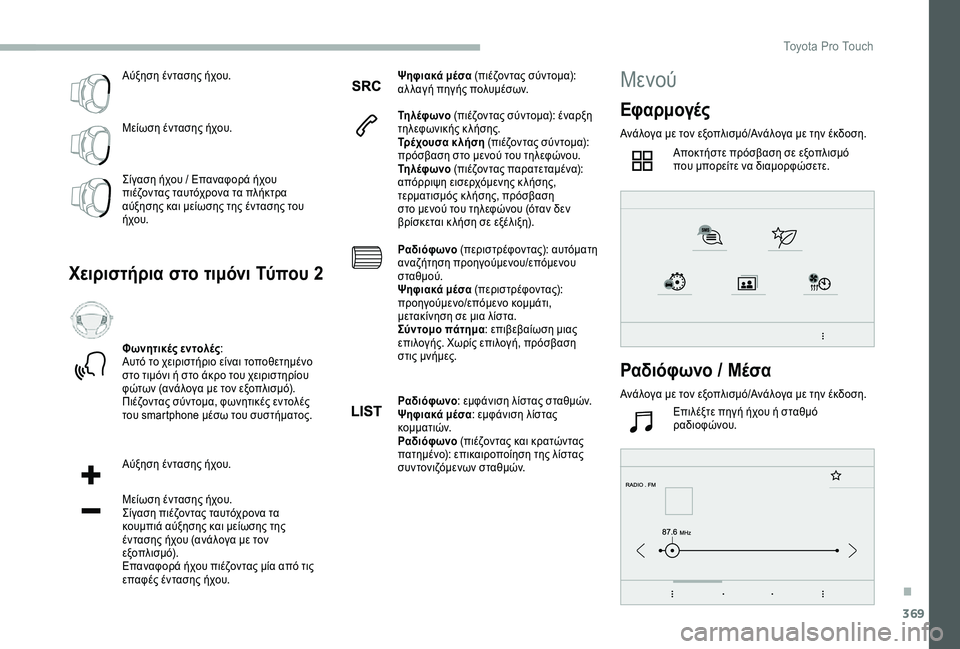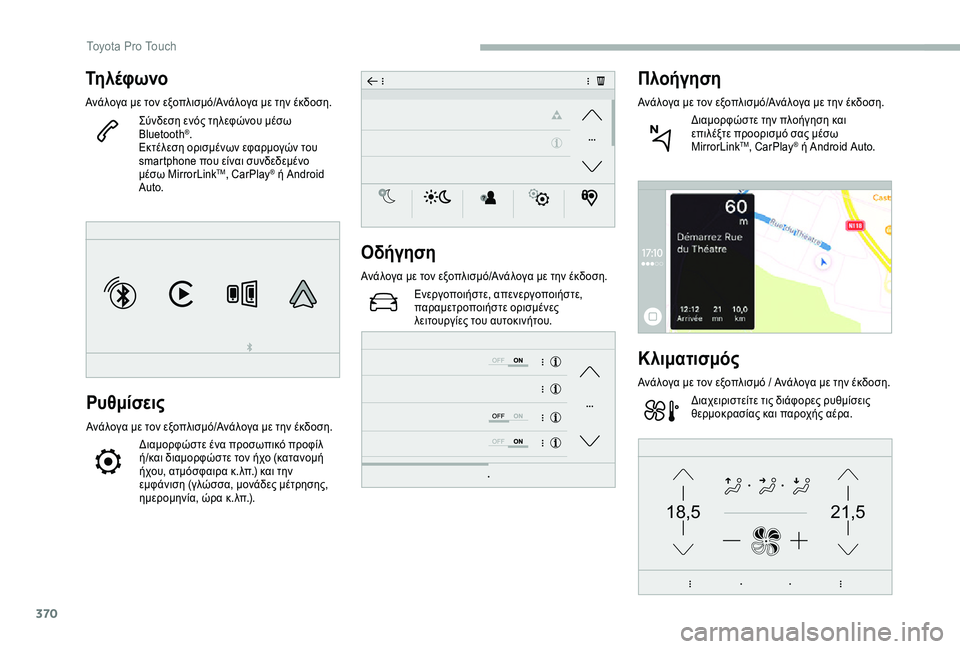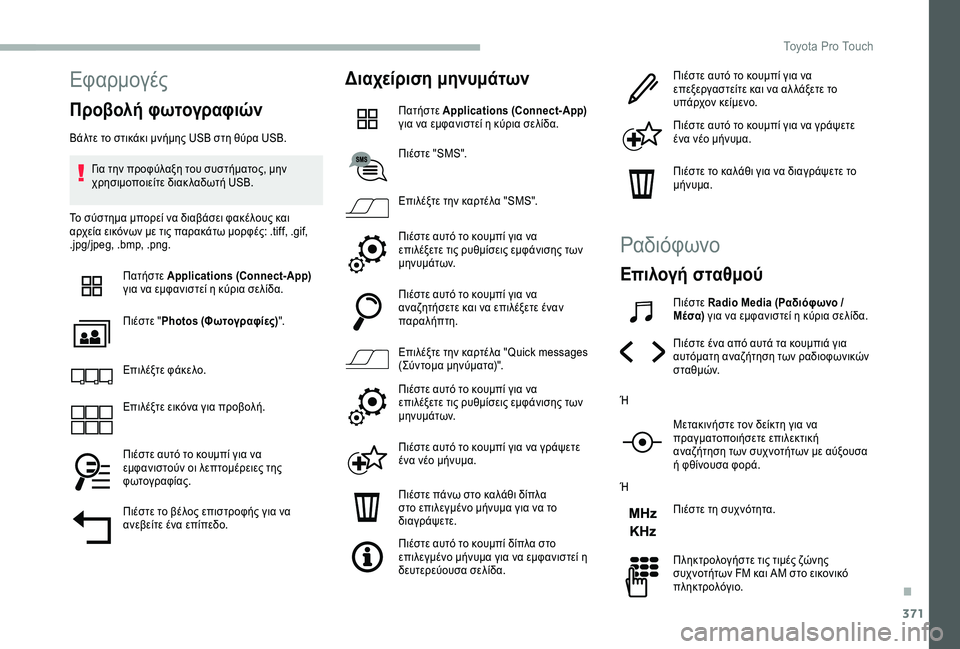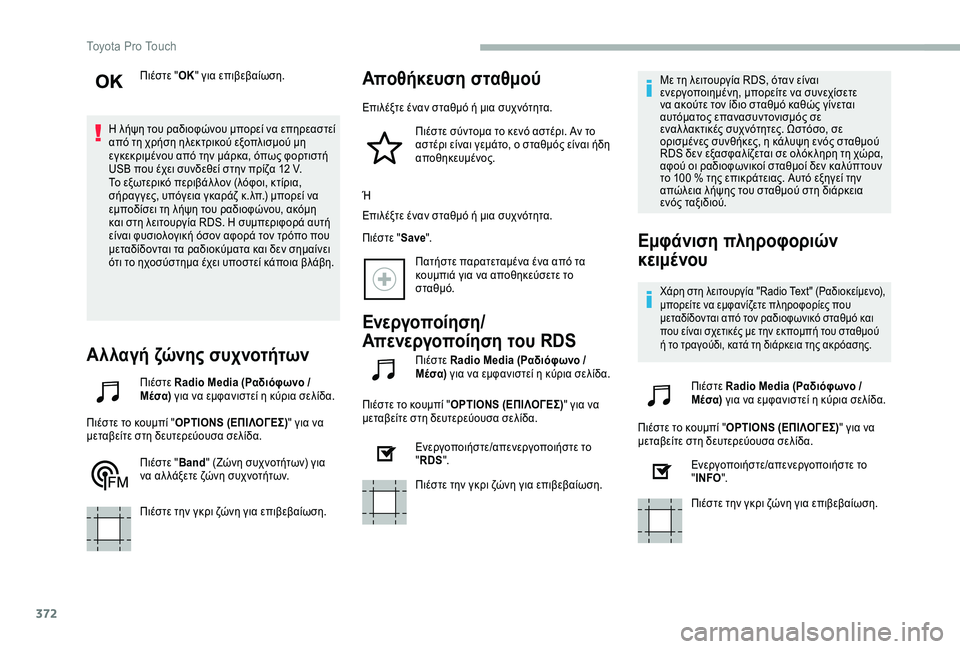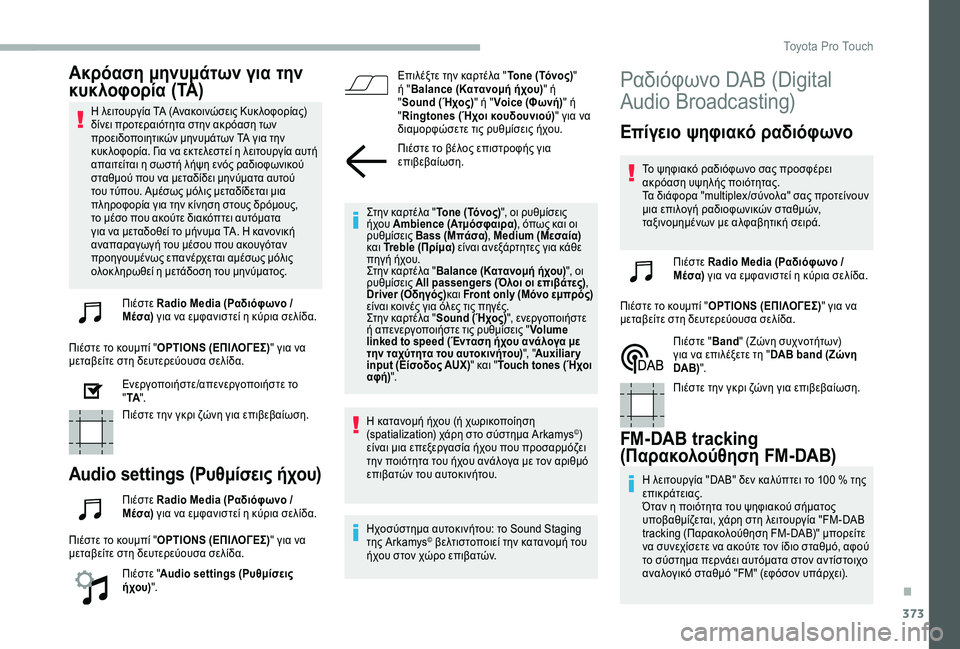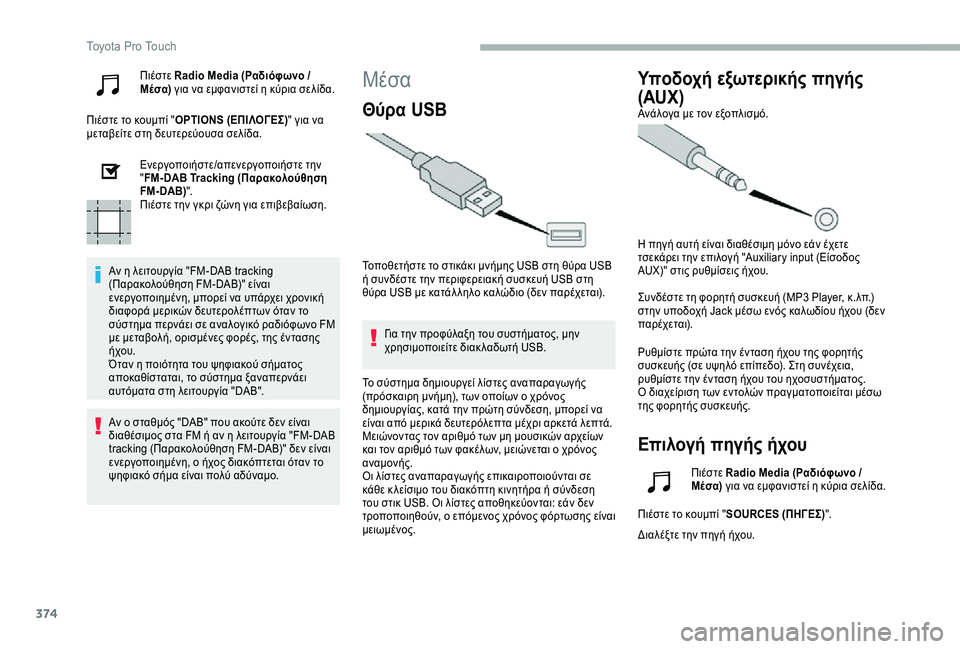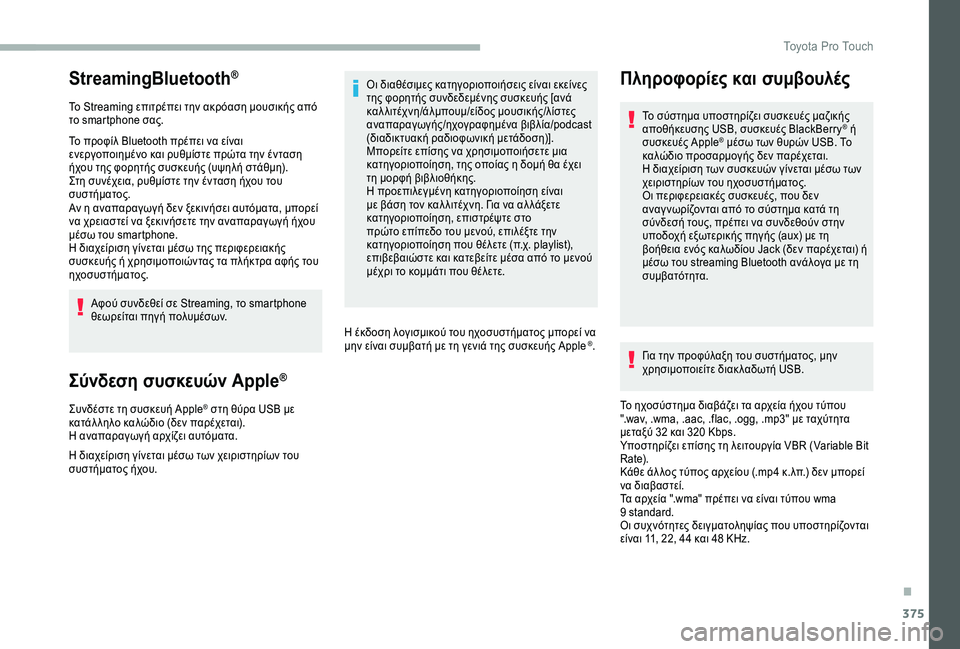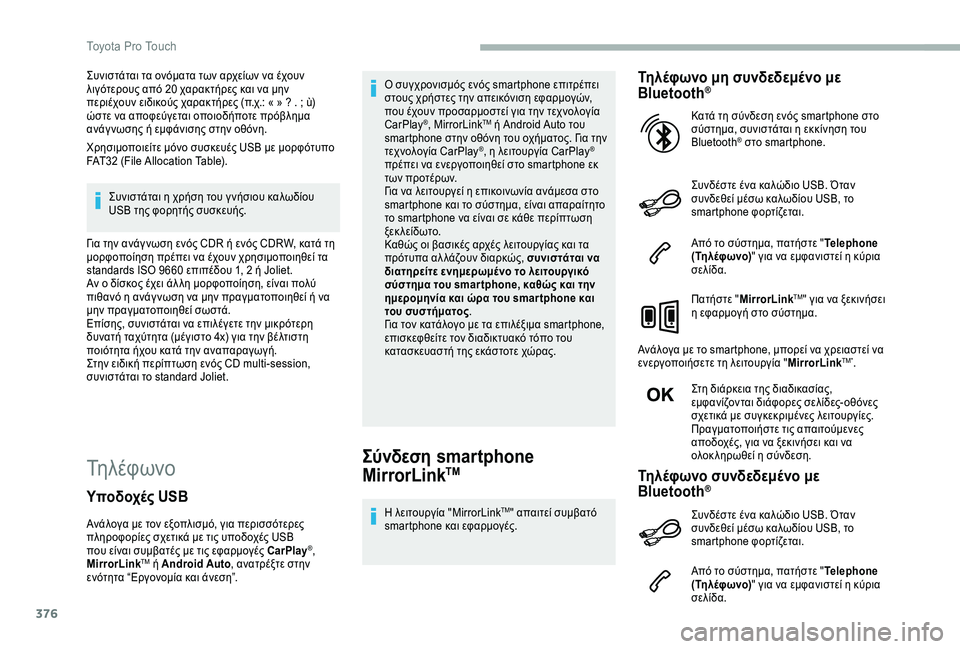Page 369 of 418
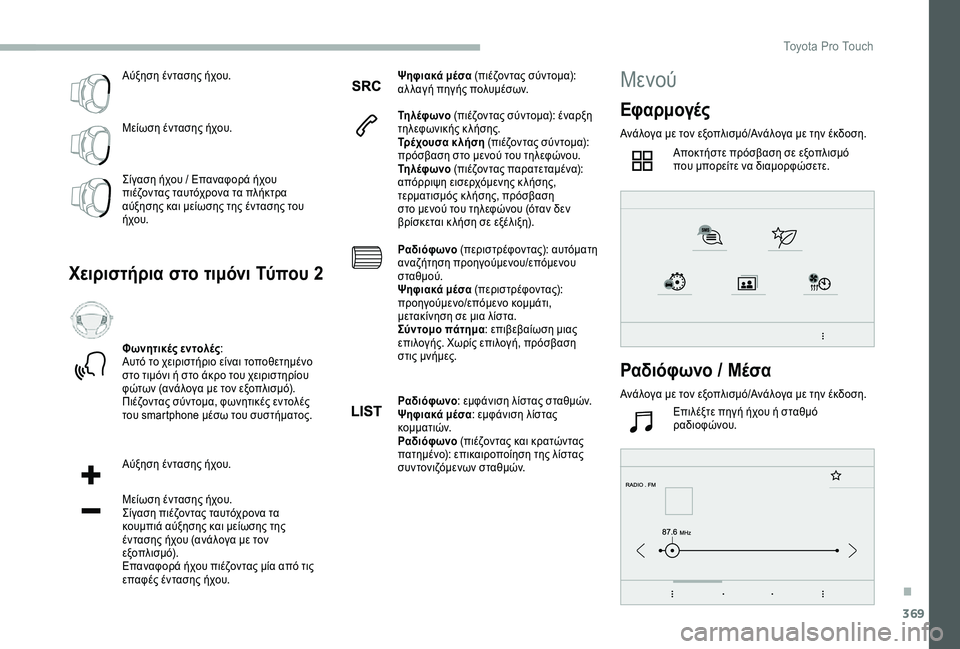
369
ЮЯЮОЮЗЯЮЗ ЮЮНЯЮБЯЮЗЯ ЮЎЯЮПЯ
.
ЮЮЕЮЏЯЯЮЗ ЮЮНЯЮБЯЮЗЯ ЮЎЯЮПЯ
.
ЮЃЮЏЮГЮБЯЮЗ ЮЎЯЮПЯ
/ ЮЯЮБЮНЮБЯЮПЯЮЌ ЮЎЯЮПЯ
ЯЮЙЮЮЖЮПЮНЯЮБЯ ЯЮБЯ
ЯЯЯЯЮПЮНЮБ ЯЮБ ЯЮЛЮЎЮКЯЯЮБ ЮБЯЮОЮЗЯЮЗЯ ЮКЮБЮЙ ЮМЮЕЮЏЯЯЮЗЯ ЯЮЗЯ ЮЮНЯЮБЯЮЗЯ ЯЮПЯ
ЮЎЯЮПЯ
.
ЮЇЮЕЮЙЯЮЙЯЯЮЎЯЮЙЮБ ЯЯЮП ЯЮЙЮМЯЮНЮЙ TЯЯЮПЯ
2
ЮІЯЮНЮЗЯЮЙЮКЮЯ ЮЕЮНЯЮПЮЛЮЯ:ЮЯ
ЯЯ ЯЮП ЯЮЕЮЙЯЮЙЯЯЮЎЯЮЙЮП ЮЕЮЏЮНЮБЮЙ ЯЮПЯЮПЮИЮЕЯЮЗЮМЮЮНЮП ЯЯЮП ЯЮЙЮМЯЮНЮЙ ЮЎ ЯЯЮП ЮЌЮКЯЮП ЯЮПЯ
ЯЮЕЮЙЯЮЙЯЯЮЗЯЮЏЮПЯ
ЯЯЯЯЮН (ЮБЮНЮЌЮЛЮПЮГЮБ ЮМЮЕ ЯЮПЮН ЮЕЮОЮПЯЮЛЮЙЯЮМЯ).Ю ЮЙЮЮЖЮПЮНЯЮБЯ ЯЯЮНЯЮПЮМЮБ, ЯЯЮНЮЗЯЮЙЮКЮЯ ЮЕЮНЯЮПЮЛЮЯ ЯЮПЯ
smartphone ЮМЮЯЯ ЯЮПЯ
ЯЯ
ЯЯЮЎЮМЮБЯЮПЯ.
ЮЯЮОЮЗЯЮЗ ЮЮНЯЮБЯЮЗЯ ЮЎЯЮПЯ
.
ЮЮЕЮЏЯЯЮЗ ЮЮНЯЮБЯЮЗЯ ЮЎЯЮПЯ
.ЮЃЮЏЮГЮБЯЮЗ ЯЮЙЮЮЖЮПЮНЯЮБЯ ЯЮБЯ
ЯЯЯЯЮПЮНЮБ ЯЮБ ЮКЮПЯ
ЮМЯЮЙЮЌ ЮБЯЮОЮЗЯЮЗЯ ЮКЮБЮЙ ЮМЮЕЮЏЯЯЮЗЯ ЯЮЗЯ ЮЮНЯЮБЯЮЗЯ ЮЎЯЮПЯ
(ЮБЮНЮЌЮЛЮПЮГЮБ ЮМЮЕ ЯЮПЮН ЮЕЮОЮПЯЮЛЮЙЯЮМЯ).ЮЯЮБЮНЮБЯЮПЯЮЌ ЮЎЯЮПЯ
ЯЮЙЮЮЖЮПЮНЯЮБЯ ЮМЮЏЮБ ЮБЯЯ ЯЮЙЯ ЮЕЯЮБЯЮЯ ЮЮНЯЮБЯЮЗЯ ЮЎЯЮПЯ
.
ЮЈЮЗЯЮЙЮБЮКЮЌ ЮМЮЯЮБ (ЯЮЙЮЮЖЮПЮНЯЮБЯ ЯЯЮНЯЮПЮМЮБ): ЮБЮЛ ЮЛЮБЮГЮЎ ЯЮЗЮГЮЎЯ ЯЮПЮЛЯ
ЮМЮЯЯЮН.
ЮЄЮЗ ЮЛЮЯ ЯЮНЮП (ЯЮЙЮЮЖЮПЮНЯЮБЯ ЯЯЮНЯЮПЮМЮБ): ЮЮНЮБЯЮОЮЗ ЯЮЗЮЛЮЕЯЯЮНЮЙЮКЮЎЯ ЮКЮЛЮЎЯЮЗЯ.ЮЄЯЮЯЮПЯ
ЯЮБ ЮКЮЛЮЎЯЮЗ (ЯЮЙЮЮЖЮПЮНЯЮБЯ ЯЯЮНЯЮПЮМЮБ): ЯЯЯЯЮВЮБЯЮЗ ЯЯЮП ЮМЮЕЮНЮПЯ ЯЮПЯ
ЯЮЗЮЛЮЕЯЯЮНЮПЯ
.ЮЄЮЗ ЮЛЮЯ ЯЮНЮП (ЯЮЙЮЮЖЮПЮНЯЮБЯ ЯЮБЯЮБЯЮЕЯЮБЮМЮЮНЮБ): ЮБЯЯЯЯЮЙЯЮЗ ЮЕЮЙЯЮЕЯЯЯЮМЮЕЮНЮЗЯ ЮК ЮЛЮЎЯЮЗЯ, ЯЮЕЯЮМЮБЯЮЙЯЮМЯЯ ЮК ЮЛЮЎЯЮЗЯ, ЯЯЯЯЮВЮБЯЮЗ ЯЯЮП ЮМЮЕЮНЮПЯ ЯЮПЯ
ЯЮЗЮЛЮЕЯЯЮНЮПЯ
(ЯЯЮБЮН ЮДЮЕЮН ЮВЯЮЏЯЮКЮЕЯЮБЮЙ ЮК ЮЛЮЎЯЮЗ ЯЮЕ ЮЕЮОЮЮЛЮЙЮОЮЗ).
ЮЁЮБЮДЮЙЯЯЯЮНЮП (ЯЮЕЯЮЙЯЯЯЮЯЮПЮНЯЮБЯ): ЮБЯ
ЯЯЮМЮБЯЮЗ ЮБЮНЮБЮЖЮЎЯЮЗЯЮЗ ЯЯЮПЮЗЮГЮПЯЮМЮЕЮНЮПЯ
/ЮЕЯЯЮМЮЕЮНЮПЯ
ЯЯЮБЮИЮМЮПЯ.ЮЈЮЗЯЮЙЮБЮКЮЌ ЮМЮЯЮБ (ЯЮЕЯЮЙЯЯЯЮЯЮПЮНЯЮБЯ): ЯЯЮПЮЗЮГЮПЯЮМЮЕЮНЮП/ЮЕЯЯЮМЮЕЮНЮП ЮКЮПЮМЮМЮЌЯЮЙ, ЮМЮЕЯЮБЮКЮЏЮНЮЗЯЮЗ ЯЮЕ ЮМЮЙЮБ ЮЛЮЏЯЯЮБ.ЮЃЯЮНЯЮПЮМЮП ЯЮЌЯЮЗЮМЮБ: ЮЕЯЮЙЮВЮЕЮВЮБЮЏЯЯЮЗ ЮМЮЙЮБЯ ЮЕЯЮЙЮЛЮПЮГЮЎЯ. ЮЇЯЯЮЏЯ ЮЕЯЮЙЮЛЮПЮГЮЎ, ЯЯЯЯЮВЮБЯЮЗ ЯЯЮЙЯ ЮМЮНЮЎЮМЮЕЯ.
ЮЁЮБЮДЮЙЯЯЯЮНЮП: ЮЕЮМЯЮЌЮНЮЙЯЮЗ ЮЛЮЏЯЯЮБЯ ЯЯЮБЮИЮМЯЮН.ЮЈЮЗЯЮЙЮБЮКЮЌ ЮМЮЯЮБ: ЮЕЮМЯЮЌЮНЮЙЯЮЗ ЮЛЮЏЯЯЮБЯ ЮКЮПЮМЮМЮБЯЮЙЯЮН.ЮЁЮБЮДЮЙЯЯЯЮНЮП (ЯЮЙЮЮЖЮПЮНЯЮБЯ ЮКЮБЮЙ ЮКЯЮБЯЯЮНЯЮБЯ ЯЮБЯЮЗЮМЮЮНЮП): ЮЕЯЮЙЮКЮБЮЙЯЮПЯЮПЮЏЮЗЯЮЗ ЯЮЗЯ ЮЛЮЏЯЯЮБЯ ЯЯ
ЮНЯЮПЮНЮЙЮЖЯЮМЮЕЮНЯЮН ЯЯЮБЮИЮМЯЮН.
ЮЮЕЮНЮПЯ
ЮЯЮБЯЮМЮПЮГЮЯ
ЮЮНЮЌЮЛЮПЮГЮБ ЮМЮЕ ЯЮПЮН ЮЕЮОЮПЯЮЛЮЙЯЮМЯ/ЮЮНЮЌЮЛЮПЮГЮБ ЮМЮЕ ЯЮЗЮН ЮЮКЮДЮПЯЮЗ.
ЮЯЮПЮКЯЮЎЯЯЮЕ ЯЯЯЯЮВЮБЯЮЗ ЯЮЕ ЮЕЮОЮПЯЮЛЮЙЯЮМЯ ЯЮПЯ
ЮМЯЮПЯЮЕЮЏЯЮЕ ЮНЮБ ЮДЮЙЮБЮМЮПЯЯЯЯЮЕЯЮЕ.
ЮЁЮБЮДЮЙЯЯЯЮНЮП / ЮЮЯЮБ
ЮЮНЮЌЮЛЮПЮГЮБ ЮМЮЕ ЯЮПЮН ЮЕЮОЮПЯЮЛЮЙЯЮМЯ/ЮЮНЮЌЮЛЮПЮГЮБ ЮМЮЕ ЯЮЗЮН ЮЮКЮДЮПЯЮЗ.
ЮЯЮЙЮЛЮЮОЯЮЕ ЯЮЗЮГЮЎ ЮЎЯЮПЯ
ЮЎ ЯЯЮБЮИЮМЯ ЯЮБЮДЮЙЮПЯЯЮНЮПЯ
.
.
T
Page 370 of 418
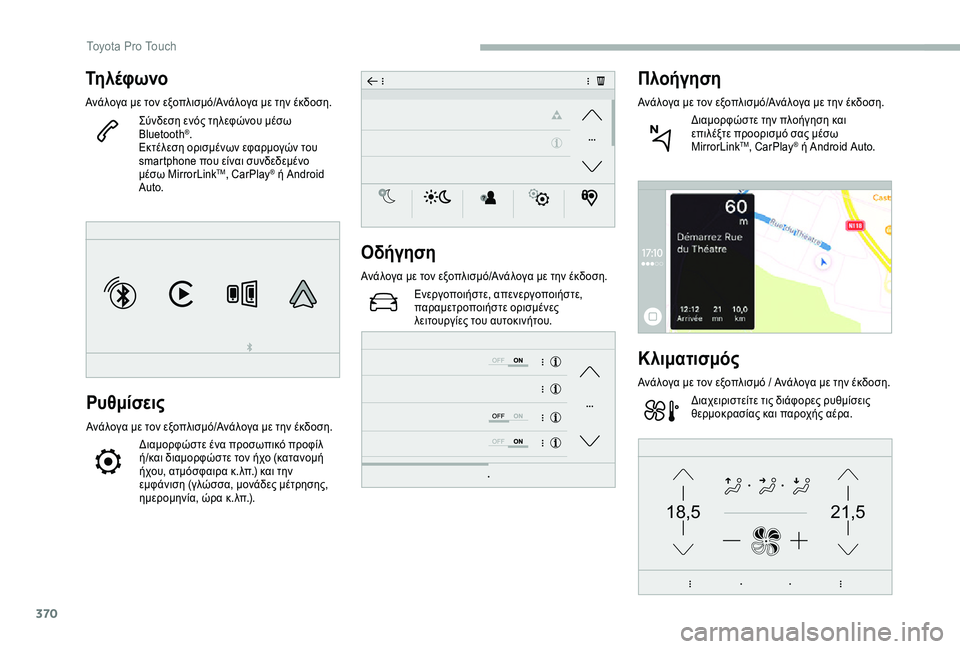
370
21,518,5
ЮЄЮЗ ЮЛ Ю Я ЯЮНЮП
ЮЮНЮЌЮЛЮПЮГЮБ ЮМЮЕ ЯЮПЮН ЮЕЮОЮПЯЮЛЮЙЯЮМЯ/ЮЮНЮЌЮЛЮПЮГЮБ ЮМЮЕ ЯЮЗЮН ЮЮКЮДЮПЯЮЗ.
ЮЃЯЮНЮДЮЕЯЮЗ ЮЕЮНЯЯ ЯЮЗЮЛЮЕЯЯЮНЮПЯ
ЮМЮЯЯ BluetoothТЎ.ЮЮКЯЮЮЛЮЕЯЮЗ ЮПЯЮЙЯЮМЮЮНЯЮН ЮЕЯЮБЯЮМЮПЮГЯЮН ЯЮПЯ
smartphone ЯЮПЯ
ЮЕЮЏЮНЮБЮЙ ЯЯ
ЮНЮДЮЕЮДЮЕЮМЮЮНЮП ЮМЮЯЯ MirrorLinkTM, CarPlayТЎ ЮЎ Android Auto.
ЮЁЯ
ЮИЮМЮЏЯЮЕЮЙЯ
ЮЮНЮЌЮЛЮПЮГЮБ ЮМЮЕ ЯЮПЮН ЮЕЮОЮПЯЮЛЮЙЯЮМЯ/ЮЮНЮЌЮЛЮПЮГЮБ ЮМЮЕ ЯЮЗЮН ЮЮКЮДЮПЯЮЗ.
ЮЮЙЮБЮМЮПЯЯЯЯЯЮЕ ЮЮНЮБ ЯЯЮПЯЯЯЮЙЮКЯ ЯЯЮПЯЮЏЮЛ ЮЎ/ЮКЮБЮЙ ЮДЮЙЮБЮМЮПЯЯЯЯЯЮЕ ЯЮПЮН ЮЎЯЮП (ЮКЮБЯЮБЮНЮПЮМЮЎ ЮЎЯЮПЯ
, ЮБЯЮМЯЯЯЮБЮЙЯЮБ ЮК.ЮЛЯ.) ЮКЮБЮЙ ЯЮЗЮН ЮЕЮМЯЮЌЮНЮЙЯЮЗ (ЮГЮЛЯЯЯЮБ, ЮМЮПЮНЮЌЮДЮЕЯ ЮМЮЯЯЮЗЯЮЗЯ, ЮЗЮМЮЕЯЮПЮМЮЗЮНЮЏЮБ, ЯЯЮБ ЮК.ЮЛЯ.).
ЮЮДЮЎЮГЮЗЯЮЗ
ЮЮНЮЌЮЛЮПЮГЮБ ЮМЮЕ ЯЮПЮН ЮЕЮОЮПЯЮЛЮЙЯЮМЯ/ЮЮНЮЌЮЛЮПЮГЮБ ЮМЮЕ ЯЮЗЮН ЮЮКЮДЮПЯЮЗ.
ЮЮНЮЕЯЮГЮПЯЮПЮЙЮЎЯЯЮЕ, ЮБЯЮЕЮНЮЕЯЮГЮПЯЮПЮЙЮЎЯЯЮЕ, ЯЮБЯЮБЮМЮЕЯЯЮПЯЮПЮЙЮЎЯЯЮЕ ЮПЯЮЙЯЮМЮЮНЮЕЯ ЮЛЮЕЮЙЯЮПЯ
ЯЮГЮЏЮЕЯ ЯЮПЯ
ЮБЯ
ЯЮПЮКЮЙЮНЮЎЯЮПЯ
.
Ю ЮЛЮПЮЎЮГЮЗЯЮЗ
ЮЮНЮЌЮЛЮПЮГЮБ ЮМЮЕ ЯЮПЮН ЮЕЮОЮПЯЮЛЮЙЯЮМЯ/ЮЮНЮЌЮЛЮПЮГЮБ ЮМЮЕ ЯЮЗЮН ЮЮКЮДЮПЯЮЗ.
ЮЮЙЮБЮМЮПЯЯЯЯЯЮЕ ЯЮЗЮН ЯЮЛЮПЮЎЮГЮЗЯЮЗ ЮКЮБЮЙ ЮЕЯЮЙЮЛЮЮОЯЮЕ ЯЯЮПЮПЯЮЙЯЮМЯ ЯЮБЯ ЮМЮЯЯ MirrorLinkTM, CarPlayТЎ ЮЎ Android Auto.
ЮЮЛЮЙЮМЮБЯЮЙЯЮМЯЯ
ЮЮНЮЌЮЛЮПЮГЮБ ЮМЮЕ ЯЮПЮН ЮЕЮОЮПЯЮЛЮЙЯЮМЯ / ЮЮНЮЌЮЛЮПЮГЮБ ЮМЮЕ ЯЮЗЮН ЮЮКЮДЮПЯЮЗ.
ЮЮЙЮБЯЮЕЮЙЯЮЙЯЯЮЕЮЏЯЮЕ ЯЮЙЯ ЮДЮЙЮЌЯЮПЯЮЕЯ ЯЯ
ЮИЮМЮЏЯЮЕЮЙЯ ЮИЮЕЯЮМЮПЮКЯЮБЯЮЏЮБЯ ЮКЮБЮЙ ЯЮБЯЮПЯЮЎЯ ЮБЮЯЮБ.
T
Page 371 of 418
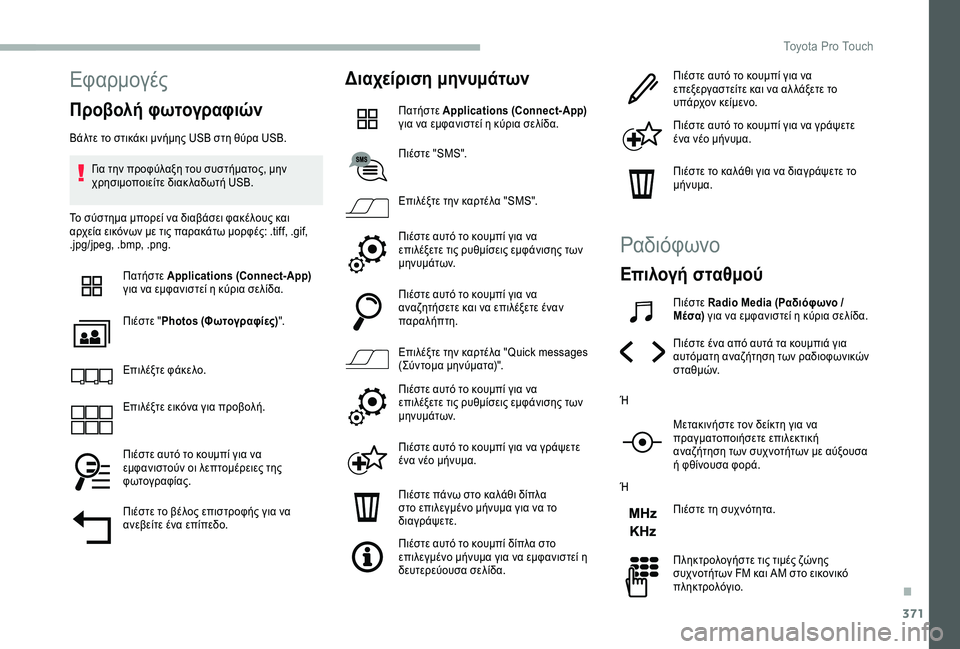
371
ЮЯЮБЯЮМЮПЮГЮЯ
Ю ЯЮПЮВЮПЮЛЮЎ ЯЯЯЮПЮГЯЮБЯЮЙЯЮН
ЮЮЌЮЛЯЮЕ ЯЮП ЯЯЮЙЮКЮЌЮКЮЙ ЮМЮНЮЎЮМЮЗЯ USB ЯЯЮЗ ЮИЯЯЮБ USB.
ЮЮЙЮБ ЯЮЗЮН ЯЯЮПЯЯЮЛЮБЮОЮЗ ЯЮПЯ
ЯЯ
ЯЯЮЎЮМЮБЯЮПЯ, ЮМЮЗЮН ЯЯЮЗЯЮЙЮМЮПЯЮПЮЙЮЕЮЏЯЮЕ ЮДЮЙЮБЮК ЮЛЮБЮДЯЯЮЎ USB.
ЮЄЮП ЯЯЯЯЮЗЮМЮБ ЮМЯЮПЯЮЕЮЏ ЮНЮБ ЮДЮЙЮБЮВЮЌЯЮЕЮЙ ЯЮБЮКЮЮЛЮПЯ
Я ЮКЮБЮЙ ЮБЯЯЮЕЮЏЮБ ЮЕЮЙЮКЯЮНЯЮН ЮМЮЕ ЯЮЙЯ ЯЮБЯЮБЮКЮЌЯЯ ЮМЮПЯЯЮЯ: .tiff, .gif, .jpg/jpeg, .bmp, .png.
Ю ЮБЯЮЎЯЯЮЕ Applications (Connect-App) ЮГЮЙЮБ ЮНЮБ ЮЕЮМЯЮБЮНЮЙЯЯЮЕЮЏ ЮЗ ЮКЯЯЮЙЮБ ЯЮЕЮЛЮЏЮДЮБ.
Ю ЮЙЮЯЯЮЕ "Photos (ЮІЯЯЮПЮГЯЮБЯЮЏЮЕЯ)".
ЮЯЮЙЮЛЮЮОЯЮЕ ЯЮЌЮКЮЕЮЛЮП.
ЮЯЮЙЮЛЮЮОЯЮЕ ЮЕЮЙЮКЯЮНЮБ ЮГЮЙЮБ ЯЯЮПЮВЮПЮЛЮЎ.
Ю ЮЙЮЯЯЮЕ ЮБЯ
ЯЯ ЯЮП ЮКЮПЯ
ЮМЯЮЏ ЮГЮЙЮБ ЮНЮБ ЮЕЮМЯЮБЮНЮЙЯЯЮПЯЮН ЮПЮЙ ЮЛЮЕЯЯЮПЮМЮЯЮЕЮЙЮЕЯ ЯЮЗЯ ЯЯЯЮПЮГЯЮБЯЮЏЮБЯ.
Ю ЮЙЮЯЯЮЕ ЯЮП ЮВЮЮЛЮПЯ ЮЕЯЮЙЯЯЯЮПЯЮЎЯ ЮГЮЙЮБ ЮНЮБ ЮБЮНЮЕЮВЮЕЮЏЯЮЕ ЮЮНЮБ ЮЕЯЮЏЯЮЕЮДЮП.
ЮЮЙЮБЯЮЕЮЏЯЮЙЯЮЗ ЮМЮЗЮНЯ
ЮМЮЌЯЯЮН
Ю ЮБЯЮЎЯЯЮЕ Applications (Connect-App) ЮГЮЙЮБ ЮНЮБ ЮЕЮМЯЮБЮНЮЙЯЯЮЕЮЏ ЮЗ ЮКЯЯЮЙЮБ ЯЮЕЮЛЮЏЮДЮБ.
Ю ЮЙЮЯЯЮЕ "SMS".
ЮЯЮЙЮЛЮЮОЯЮЕ ЯЮЗЮН ЮКЮБЯЯЮЮЛЮБ "SMS".
Ю ЮЙЮЯЯЮЕ ЮБЯ
ЯЯ ЯЮП ЮКЮПЯ
ЮМЯЮЏ ЮГЮЙЮБ ЮНЮБ ЮЕЯЮЙЮЛЮЮОЮЕЯЮЕ ЯЮЙЯ ЯЯ
ЮИЮМЮЏЯЮЕЮЙЯ ЮЕЮМЯЮЌЮНЮЙЯЮЗЯ ЯЯЮН ЮМЮЗЮНЯ
ЮМЮЌЯЯЮН.
Ю ЮЙЮЯЯЮЕ ЮБЯ
ЯЯ ЯЮП ЮКЮПЯ
ЮМЯЮЏ ЮГЮЙЮБ ЮНЮБ ЮБЮНЮБЮЖЮЗЯЮЎЯЮЕЯЮЕ ЮКЮБЮЙ ЮНЮБ ЮЕЯЮЙЮЛЮЮОЮЕЯЮЕ ЮЮНЮБЮН ЯЮБЯЮБЮЛЮЎЯЯЮЗ.
ЮЯЮЙЮЛЮЮОЯЮЕ ЯЮЗЮН ЮКЮБЯЯЮЮЛЮБ "Quick messages (ЮЃЯЮНЯЮПЮМЮБ ЮМЮЗЮНЯЮМЮБЯЮБ)".
Ю ЮЙЮЯЯЮЕ ЮБЯ
ЯЯ ЯЮП ЮКЮПЯ
ЮМЯЮЏ ЮГЮЙЮБ ЮНЮБ ЮЕЯЮЙЮЛЮЮОЮЕЯЮЕ ЯЮЙЯ ЯЯ
ЮИЮМЮЏЯЮЕЮЙЯ ЮЕЮМЯЮЌЮНЮЙЯЮЗЯ ЯЯЮН ЮМЮЗЮНЯ
ЮМЮЌЯЯЮН.
Ю ЮЙЮЯЯЮЕ ЮБЯ
ЯЯ ЯЮП ЮКЮПЯ
ЮМЯЮЏ ЮГЮЙЮБ ЮНЮБ ЮГЯЮЌЯЮЕЯЮЕ ЮЮНЮБ ЮНЮЮП ЮМЮЎЮНЯ
ЮМЮБ.
Ю ЮЙЮЯЯЮЕ ЯЮЌЮНЯ ЯЯЮП ЮКЮБЮЛЮЌЮИЮЙ ЮДЮЏЯЮЛЮБ ЯЯЮП ЮЕЯЮЙЮЛЮЕЮГЮМЮЮНЮП ЮМЮЎЮНЯ
ЮМЮБ ЮГЮЙЮБ ЮНЮБ ЯЮП ЮДЮЙЮБЮГЯЮЌЯЮЕЯЮЕ.
Ю ЮЙЮЯЯЮЕ ЮБЯ
ЯЯ ЯЮП ЮКЮПЯ
ЮМЯЮЏ ЮДЮЏЯЮЛЮБ ЯЯЮП ЮЕЯЮЙЮЛЮЕЮГЮМЮЮНЮП ЮМЮЎЮНЯ
ЮМЮБ ЮГЮЙЮБ ЮНЮБ ЮЕЮМЯЮБЮНЮЙЯЯЮЕЮЏ ЮЗ ЮДЮЕЯ
ЯЮЕЯЮЕЯЮПЯ
ЯЮБ ЯЮЕЮЛЮЏЮДЮБ.
Ю ЮЙЮЯЯЮЕ ЮБЯ
ЯЯ ЯЮП ЮКЮПЯ
ЮМЯЮЏ ЮГЮЙЮБ ЮНЮБ ЮЕЯЮЕЮОЮЕЯЮГЮБЯЯЮЕЮЏЯЮЕ ЮКЮБЮЙ ЮНЮБ ЮБЮЛ ЮЛЮЌЮОЮЕЯЮЕ ЯЮП Я
ЯЮЌЯЯЮПЮН ЮКЮЕЮЏЮМЮЕЮНЮП.
Ю ЮЙЮЯЯЮЕ ЮБЯ
ЯЯ ЯЮП ЮКЮПЯ
ЮМЯЮЏ ЮГЮЙЮБ ЮНЮБ ЮГЯЮЌЯЮЕЯЮЕ ЮЮНЮБ ЮНЮЮП ЮМЮЎЮНЯ
ЮМЮБ.
Ю ЮЙЮЯЯЮЕ ЯЮП ЮКЮБЮЛЮЌЮИЮЙ ЮГЮЙЮБ ЮНЮБ ЮДЮЙЮБЮГЯЮЌЯЮЕЯЮЕ ЯЮП ЮМЮЎЮНЯ
ЮМЮБ.
ЮЁЮБЮДЮЙЯЯЯЮНЮП
ЮЯЮЙЮЛЮПЮГЮЎ ЯЯЮБЮИЮМЮПЯ
Ю ЮЙЮЯЯЮЕ Radio Media (ЮЁЮБЮДЮЙЯЯЯЮНЮП / ЮЮЯЮБ) ЮГЮЙЮБ ЮНЮБ ЮЕЮМЯЮБЮНЮЙЯЯЮЕЮЏ ЮЗ ЮКЯЯЮЙЮБ ЯЮЕЮЛЮЏЮДЮБ.
Ю ЮЙЮЯЯЮЕ ЮЮНЮБ ЮБЯЯ ЮБЯ
ЯЮЌ ЯЮБ ЮКЮПЯ
ЮМЯЮЙЮЌ ЮГЮЙЮБ ЮБЯ
ЯЯЮМЮБЯЮЗ ЮБЮНЮБЮЖЮЎЯЮЗЯЮЗ ЯЯЮН ЯЮБЮДЮЙЮПЯЯЮНЮЙЮКЯЮН Я Я ЮБ ЮИ ЮМ Я ЮН.
Ю
ЮЮЕЯЮБЮКЮЙЮНЮЎЯЯЮЕ ЯЮПЮН ЮДЮЕЮЏЮКЯЮЗ ЮГЮЙЮБ ЮНЮБ ЯЯЮБЮГЮМЮБЯЮПЯЮПЮЙЮЎЯЮЕЯЮЕ ЮЕЯЮЙЮЛЮЕЮКЯЮЙЮКЮЎ ЮБЮНЮБЮЖЮЎЯЮЗЯЮЗ ЯЯЮН ЯЯ
ЯЮНЮПЯЮЎЯЯЮН ЮМЮЕ ЮБЯЮОЮПЯ
ЯЮБ ЮЎ ЯЮИЮЏЮНЮПЯ
ЯЮБ ЯЮПЯЮЌ.
Ю
Ю ЮЙЮЯЯЮЕ ЯЮЗ ЯЯ
ЯЮНЯЯЮЗЯЮБ.
Ю ЮЛЮЗЮКЯЯЮПЮЛЮПЮГЮЎЯЯЮЕ ЯЮЙЯ ЯЮЙЮМЮЯ ЮЖЯЮНЮЗЯ ЯЯ
ЯЮНЮПЯЮЎЯЯЮН FM ЮКЮБЮЙ AM ЯЯЮП ЮЕЮЙЮКЮПЮНЮЙЮКЯ ЯЮЛЮЗЮКЯЯЮПЮЛЯЮГЮЙЮП.
.
T
Page 372 of 418
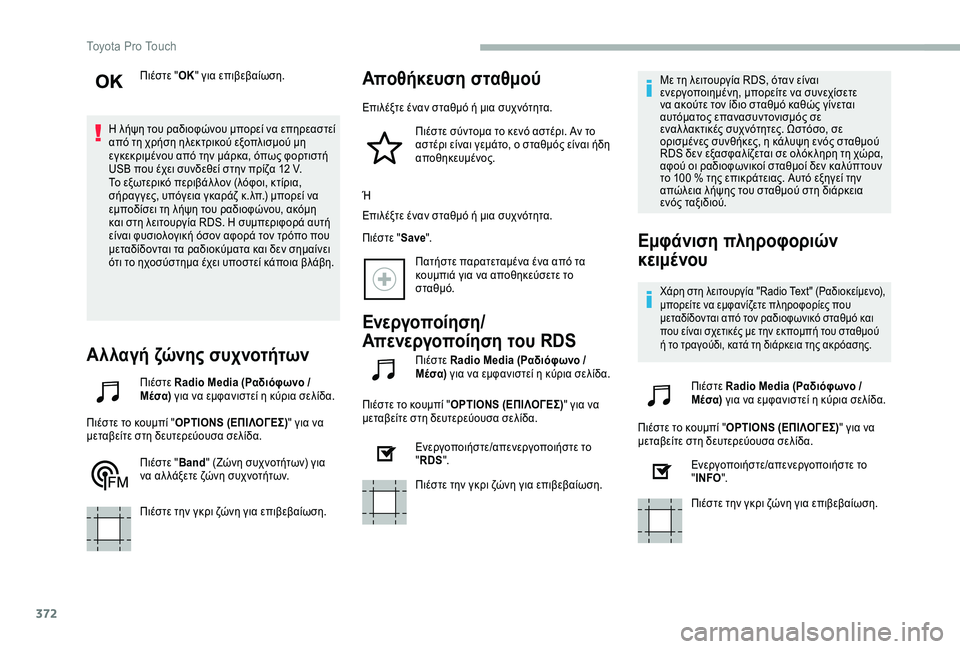
372
Ю ЮЙЮЯЯЮЕ "ЮЮ" ЮГЮЙЮБ ЮЕЯЮЙЮВЮЕЮВЮБЮЏЯЯЮЗ.
Ю ЮЛЮЎЯЮЗ ЯЮПЯ
ЯЮБЮДЮЙЮПЯЯЮНЮПЯ
ЮМЯЮПЯЮЕЮЏ ЮНЮБ ЮЕЯЮЗЯЮЕЮБЯЯЮЕЮЏ ЮБЯЯ ЯЮЗ ЯЯЮЎЯЮЗ ЮЗЮЛЮЕЮКЯЯЮЙЮКЮПЯ ЮЕЮОЮПЯЮЛЮЙЯЮМЮПЯ ЮМЮЗ ЮЕЮГЮКЮЕЮКЯЮЙЮМЮЮНЮПЯ
ЮБЯЯ ЯЮЗЮН ЮМЮЌЯЮКЮБ, ЯЯЯЯ ЯЮПЯЯЮЙЯЯЮЎ USB ЯЮПЯ
ЮЯЮЕЮЙ ЯЯ
ЮНЮДЮЕЮИЮЕЮЏ ЯЯЮЗЮН ЯЯЮЏЮЖЮБ 12 V.ЮЄЮП ЮЕЮОЯЯЮЕЯЮЙЮКЯ ЯЮЕЯЮЙЮВЮЌЮЛ ЮЛЮПЮН (ЮЛЯЯЮПЮЙ, ЮКЯЮЏЯЮЙЮБ, ЯЮЎЯЮБЮГ ЮГЮЕЯ, Я
ЯЯЮГЮЕЮЙЮБ ЮГЮКЮБЯЮЌЮЖ ЮК.ЮЛЯ.) ЮМЯЮПЯЮЕЮЏ ЮНЮБ ЮЕЮМЯЮПЮДЮЏЯЮЕЮЙ ЯЮЗ ЮЛЮЎЯЮЗ ЯЮПЯ
ЯЮБЮДЮЙЮПЯЯЮНЮПЯ
, ЮБЮКЯЮМЮЗ ЮКЮБЮЙ ЯЯЮЗ ЮЛЮЕЮЙЯЮПЯ
ЯЮГЮЏЮБ RDS. Ю ЯЯ
ЮМЯЮЕЯЮЙЯЮПЯЮЌ ЮБЯ
ЯЮЎ ЮЕЮЏЮНЮБЮЙ ЯЯ
ЯЮЙЮПЮЛЮПЮГЮЙЮКЮЎ ЯЯЮПЮН ЮБЯЮПЯЮЌ ЯЮПЮН ЯЯЯЯЮП ЯЮПЯ
ЮМЮЕЯЮБЮДЮЏЮДЮПЮНЯЮБЮЙ ЯЮБ ЯЮБЮДЮЙЮПЮКЯЮМЮБЯЮБ ЮКЮБЮЙ ЮДЮЕЮН ЯЮЗЮМЮБЮЏЮНЮЕЮЙ ЯЯЮЙ ЯЮП ЮЗЯЮПЯЯЯЯЮЗЮМЮБ ЮЯЮЕЮЙ Я
ЯЮПЯЯЮЕЮЏ ЮКЮЌЯЮПЮЙЮБ ЮВЮЛЮЌЮВЮЗ.
ЮЮЛЮЛЮБЮГЮЎ ЮЖЯЮНЮЗЯ ЯЯ
ЯЮНЮПЯЮЎЯЯЮН
Ю ЮЙЮЯЯЮЕ Radio Media (ЮЁЮБЮДЮЙЯЯЯЮНЮП / ЮЮЯЮБ) ЮГЮЙЮБ ЮНЮБ ЮЕЮМЯЮБЮНЮЙЯЯЮЕЮЏ ЮЗ ЮКЯЯЮЙЮБ ЯЮЕЮЛЮЏЮДЮБ.
Ю ЮЙЮЯЯЮЕ ЯЮП ЮКЮПЯ
ЮМЯЮЏ "OPTIONS (ЮЮ ЮЮЮЮЮЮЃ)" ЮГЮЙЮБ ЮНЮБ ЮМЮЕЯЮБЮВЮЕЮЏЯЮЕ ЯЯЮЗ ЮДЮЕЯ
ЯЮЕЯЮЕЯЮПЯ
ЯЮБ ЯЮЕЮЛЮЏЮДЮБ.
Ю ЮЙЮЯЯЮЕ "Band" (ЮЯЮНЮЗ ЯЯ
ЯЮНЮПЯЮЎЯЯЮН) ЮГЮЙЮБ ЮНЮБ ЮБЮЛ ЮЛЮЌЮОЮЕЯЮЕ ЮЖЯЮНЮЗ ЯЯ
ЯЮНЮПЯЮЎЯЯЮН.
Ю ЮЙЮЯЯЮЕ ЯЮЗЮН ЮГЮКЯЮЙ ЮЖЯЮНЮЗ ЮГЮЙЮБ ЮЕЯЮЙЮВЮЕЮВЮБЮЏЯЯЮЗ.
ЮЯЮПЮИЮЎЮКЮЕЯ
ЯЮЗ ЯЯЮБЮИЮМЮПЯ
ЮЯЮЙЮЛЮЮОЯЮЕ ЮЮНЮБЮН ЯЯЮБЮИЮМЯ ЮЎ ЮМЮЙЮБ ЯЯ
ЯЮНЯЯЮЗЯЮБ.
Ю ЮЙЮЯЯЮЕ ЯЯЮНЯЮПЮМЮБ ЯЮП ЮКЮЕЮНЯ ЮБЯЯЮЯЮЙ. ЮЮН ЯЮП ЮБЯЯЮЯЮЙ ЮЕЮЏЮНЮБЮЙ ЮГЮЕЮМЮЌЯЮП, ЮП ЯЯЮБЮИЮМЯЯ ЮЕЮЏЮНЮБЮЙ ЮЎЮДЮЗ ЮБЯЮПЮИЮЗЮКЮЕЯ
ЮМЮЮНЮПЯ.
Ю
ЮЯЮЙЮЛЮЮОЯЮЕ ЮЮНЮБЮН ЯЯЮБЮИЮМЯ ЮЎ ЮМЮЙЮБ ЯЯ
ЯЮНЯЯЮЗЯЮБ.
Ю ЮЙЮЯЯЮЕ "Save".
Ю ЮБЯЮЎЯЯЮЕ ЯЮБЯЮБЯЮЕЯЮБЮМЮЮНЮБ ЮЮНЮБ ЮБЯЯ ЯЮБ ЮКЮПЯ
ЮМЯЮЙЮЌ ЮГЮЙЮБ ЮНЮБ ЮБЯЮПЮИЮЗЮКЮЕЯЯЮЕЯЮЕ ЯЮП ЯЯЮБЮИЮМЯ.
ЮЮНЮЕЯЮГЮПЯЮПЮЏЮЗЯЮЗ/
ЮЯЮЕЮНЮЕЯЮГЮПЯЮПЮЏЮЗЯЮЗ ЯЮПЯ
RDS
Ю ЮЙЮЯЯЮЕ Radio Media (ЮЁЮБЮДЮЙЯЯЯЮНЮП / ЮЮЯЮБ) ЮГЮЙЮБ ЮНЮБ ЮЕЮМЯЮБЮНЮЙЯЯЮЕЮЏ ЮЗ ЮКЯЯЮЙЮБ ЯЮЕЮЛЮЏЮДЮБ.
Ю ЮЙЮЯЯЮЕ ЯЮП ЮКЮПЯ
ЮМЯЮЏ "OPTIONS (ЮЮ ЮЮЮЮЮЮЃ)" ЮГЮЙЮБ ЮНЮБ ЮМЮЕЯЮБЮВЮЕЮЏЯЮЕ ЯЯЮЗ ЮДЮЕЯ
ЯЮЕЯЮЕЯЮПЯ
ЯЮБ ЯЮЕЮЛЮЏЮДЮБ.
ЮЮНЮЕЯЮГЮПЯЮПЮЙЮЎЯЯЮЕ/ЮБЯЮЕЮНЮЕЯЮГЮПЯЮПЮЙЮЎЯЯЮЕ ЯЮП "RDS".
Ю ЮЙЮЯЯЮЕ ЯЮЗЮН ЮГЮКЯЮЙ ЮЖЯЮНЮЗ ЮГЮЙЮБ ЮЕЯЮЙЮВЮЕЮВЮБЮЏЯЯЮЗ.
ЮЮЕ ЯЮЗ ЮЛЮЕЮЙЯЮПЯ
ЯЮГЮЏЮБ RDS, ЯЯЮБЮН ЮЕЮЏЮНЮБЮЙ ЮЕЮНЮЕЯЮГЮПЯЮПЮЙЮЗЮМЮЮНЮЗ, ЮМЯЮПЯЮЕЮЏЯЮЕ ЮНЮБ ЯЯ
ЮНЮЕЯЮЏЯЮЕЯЮЕ ЮНЮБ ЮБЮКЮПЯЯЮЕ ЯЮПЮН ЮЏЮДЮЙЮП ЯЯЮБЮИЮМЯ ЮКЮБЮИЯЯ ЮГЮЏЮНЮЕЯЮБЮЙ ЮБЯ
ЯЯЮМЮБЯЮПЯ ЮЕЯЮБЮНЮБЯЯ
ЮНЯЮПЮНЮЙЯЮМЯЯ ЯЮЕ ЮЕЮНЮБЮЛ ЮЛЮБЮКЯЮЙЮКЮЯ ЯЯ
ЯЮНЯЯЮЗЯЮЕЯ. ЮЉЯЯЯЯЮП, ЯЮЕ ЮПЯЮЙЯЮМЮЮНЮЕЯ ЯЯ
ЮНЮИЮЎЮКЮЕЯ, ЮЗ ЮКЮЌЮЛЯ
ЯЮЗ ЮЕЮНЯЯ ЯЯЮБЮИЮМЮПЯ RDS ЮДЮЕЮН ЮЕЮОЮБЯЯЮБЮЛЮЏЮЖЮЕЯЮБЮЙ ЯЮЕ ЮПЮЛЯЮК ЮЛЮЗЯЮЗ ЯЮЗ ЯЯЯЮБ, ЮБЯЮПЯ ЮПЮЙ ЯЮБЮДЮЙЮПЯЯЮНЮЙЮКЮПЮЏ ЯЯЮБЮИЮМЮПЮЏ ЮДЮЕЮН ЮКЮБЮЛЯЯЯЮПЯ
ЮН ЯЮП 100 % ЯЮЗЯ ЮЕЯЮЙЮКЯЮЌЯЮЕЮЙЮБЯ. ЮЯ
ЯЯ ЮЕЮОЮЗЮГЮЕЮЏ ЯЮЗЮН ЮБЯЯЮЛЮЕЮЙЮБ ЮЛЮЎЯЮЗЯ ЯЮПЯ
ЯЯЮБЮИЮМЮПЯ ЯЯЮЗ ЮДЮЙЮЌЯЮКЮЕЮЙЮБ ЮЕЮНЯЯ ЯЮБЮОЮЙЮДЮЙЮПЯ.
ЮЮМЯЮЌЮНЮЙЯЮЗ ЯЮЛЮЗЯЮПЯЮПЯЮЙЯЮН
ЮКЮЕЮЙЮМЮЮНЮПЯ
ЮЇЮЌЯЮЗ ЯЯЮЗ ЮЛЮЕЮЙЯЮПЯ
ЯЮГЮЏЮБ "Radio Text" (ЮЁЮБЮДЮЙЮПЮКЮЕЮЏЮМЮЕЮНЮП), ЮМЯЮПЯЮЕЮЏЯЮЕ ЮНЮБ ЮЕЮМЯЮБЮНЮЏЮЖЮЕЯЮЕ ЯЮЛЮЗЯЮПЯЮПЯЮЏЮЕЯ ЯЮПЯ
ЮМЮЕЯЮБЮДЮЏЮДЮПЮНЯЮБЮЙ ЮБЯЯ ЯЮПЮН ЯЮБЮДЮЙЮПЯЯЮНЮЙЮКЯ ЯЯЮБЮИЮМЯ ЮКЮБЮЙ ЯЮПЯ
ЮЕЮЏЮНЮБЮЙ ЯЯЮЕЯЮЙЮКЮЯ ЮМЮЕ ЯЮЗЮН ЮЕЮКЯЮПЮМЯЮЎ ЯЮПЯ
ЯЯЮБЮИЮМЮПЯ ЮЎ ЯЮП ЯЯЮБЮГЮПЯЮДЮЙ, ЮКЮБЯЮЌ ЯЮЗ ЮДЮЙЮЌЯЮКЮЕЮЙЮБ ЯЮЗЯ ЮБЮКЯЯЮБЯЮЗЯ.
Ю ЮЙЮЯЯЮЕ Radio Media (ЮЁЮБЮДЮЙЯЯЯЮНЮП / ЮЮЯЮБ) ЮГЮЙЮБ ЮНЮБ ЮЕЮМЯЮБЮНЮЙЯЯЮЕЮЏ ЮЗ ЮКЯЯЮЙЮБ ЯЮЕЮЛЮЏЮДЮБ.
Ю ЮЙЮЯЯЮЕ ЯЮП ЮКЮПЯ
ЮМЯЮЏ "OPTIONS (ЮЮ ЮЮЮЮЮЮЃ)" ЮГЮЙЮБ ЮНЮБ ЮМЮЕЯЮБЮВЮЕЮЏЯЮЕ ЯЯЮЗ ЮДЮЕЯ
ЯЮЕЯЮЕЯЮПЯ
ЯЮБ ЯЮЕЮЛЮЏЮДЮБ.
ЮЮНЮЕЯЮГЮПЯЮПЮЙЮЎЯЯЮЕ/ЮБЯЮЕЮНЮЕЯЮГЮПЯЮПЮЙЮЎЯЯЮЕ ЯЮП "INFO".
Ю ЮЙЮЯЯЮЕ ЯЮЗЮН ЮГЮКЯЮЙ ЮЖЯЮНЮЗ ЮГЮЙЮБ ЮЕЯЮЙЮВЮЕЮВЮБЮЏЯЯЮЗ.
Toyota Pro Touch
Page 373 of 418
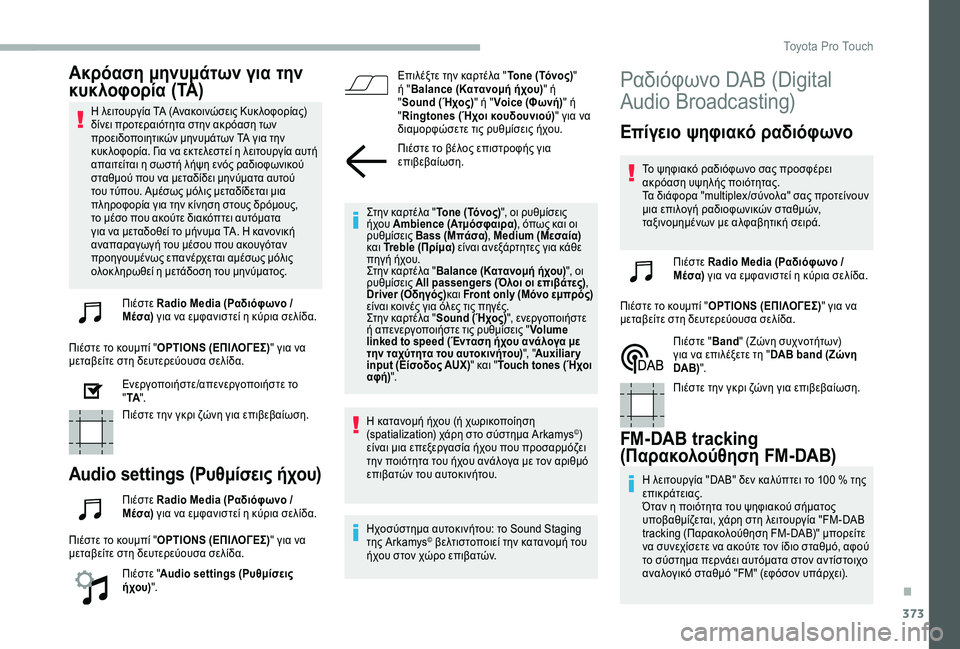
373
ЮЮКЯЯЮБЯЮЗ ЮМЮЗЮНЯ
ЮМЮЌЯЯЮН ЮГЮЙЮБ ЯЮЗЮН
ЮКЯ
ЮКЮЛЮПЯЮПЯЮЏЮБ (TA)
Ю ЮЛЮЕЮЙЯЮПЯ
ЯЮГЮЏЮБ TA (ЮЮНЮБЮКЮПЮЙЮНЯЯЮЕЮЙЯ ЮЯ
ЮК ЮЛЮПЯЮПЯЮЏЮБЯ) ЮДЮЏЮНЮЕЮЙ ЯЯЮПЯЮЕЯЮБЮЙЯЯЮЗЯЮБ ЯЯЮЗЮН ЮБЮКЯЯЮБЯЮЗ ЯЯЮН ЯЯЮПЮЕЮЙЮДЮПЯЮПЮЙЮЗЯЮЙЮКЯЮН ЮМЮЗЮНЯ
ЮМЮЌЯЯЮН TA ЮГЮЙЮБ ЯЮЗЮН ЮКЯ
ЮК ЮЛЮПЯЮПЯЮЏЮБ. ЮЮЙЮБ ЮНЮБ ЮЕЮКЯЮЕЮЛЮЕЯЯЮЕЮЏ ЮЗ ЮЛЮЕЮЙЯЮПЯ
ЯЮГЮЏЮБ ЮБЯ
ЯЮЎ ЮБЯЮБЮЙЯЮЕЮЏЯЮБЮЙ ЮЗ ЯЯЯЯЮЎ ЮЛЮЎЯЮЗ ЮЕЮНЯЯ ЯЮБЮДЮЙЮПЯЯЮНЮЙЮКЮПЯ ЯЯЮБЮИЮМЮПЯ ЯЮПЯ
ЮНЮБ ЮМЮЕЯЮБЮДЮЏЮДЮЕЮЙ ЮМЮЗЮНЯЮМЮБЯЮБ ЮБЯ
ЯЮПЯ ЯЮПЯ
ЯЯЯЮПЯ
. ЮЮМЮЯЯЯ ЮМЯЮЛЮЙЯ ЮМЮЕЯЮБЮДЮЏЮДЮЕЯЮБЮЙ ЮМЮЙЮБ ЯЮЛЮЗЯЮПЯЮПЯЮЏЮБ ЮГЮЙЮБ ЯЮЗЮН ЮКЮЏЮНЮЗЯЮЗ ЯЯЮПЯ
Я ЮДЯЯЮМЮПЯ
Я, ЯЮП ЮМЮЯЮП ЯЮПЯ
ЮБЮКЮПЯЯЮЕ ЮДЮЙЮБЮКЯЯЯЮЕЮЙ ЮБЯ
ЯЯЮМЮБЯЮБ ЮГЮЙЮБ ЮНЮБ ЮМЮЕЯЮБЮДЮПЮИЮЕЮЏ ЯЮП ЮМЮЎЮНЯ
ЮМЮБ TA. Ю ЮКЮБЮНЮПЮНЮЙЮКЮЎ ЮБЮНЮБЯЮБЯЮБЮГЯЮГЮЎ ЯЮПЯ
ЮМЮЯЮПЯ
ЯЮПЯ
ЮБЮКЮПЯ
ЮГЯЯЮБЮН ЯЯЮПЮЗЮГЮПЯ
ЮМЮЮНЯЯ ЮЕЯЮБЮНЮЯЯЮЕЯЮБЮЙ ЮБЮМЮЯЯЯ ЮМЯЮЛЮЙЯ ЮПЮЛЮПЮК ЮЛЮЗЯЯЮИЮЕЮЏ ЮЗ ЮМЮЕЯЮЌЮДЮПЯЮЗ ЯЮПЯ
ЮМЮЗЮНЯЮМЮБЯЮПЯ.
Ю ЮЙЮЯЯЮЕ Radio Media (ЮЁЮБЮДЮЙЯЯЯЮНЮП / ЮЮЯЮБ) ЮГЮЙЮБ ЮНЮБ ЮЕЮМЯЮБЮНЮЙЯЯЮЕЮЏ ЮЗ ЮКЯЯЮЙЮБ ЯЮЕЮЛЮЏЮДЮБ.
Ю ЮЙЮЯЯЮЕ ЯЮП ЮКЮПЯ
ЮМЯЮЏ "OPTIONS (ЮЮ ЮЮЮЮЮЮЃ)" ЮГЮЙЮБ ЮНЮБ ЮМЮЕЯЮБЮВЮЕЮЏЯЮЕ ЯЯЮЗ ЮДЮЕЯ
ЯЮЕЯЮЕЯЮПЯ
ЯЮБ ЯЮЕЮЛЮЏЮДЮБ.
ЮЮНЮЕЯЮГЮПЯЮПЮЙЮЎЯЯЮЕ/ЮБЯЮЕЮНЮЕЯЮГЮПЯЮПЮЙЮЎЯЯЮЕ ЯЮП "TA".
Ю ЮЙЮЯЯЮЕ ЯЮЗЮН ЮГЮКЯЮЙ ЮЖЯЮНЮЗ ЮГЮЙЮБ ЮЕЯЮЙЮВЮЕЮВЮБЮЏЯЯЮЗ.
Audio settings (ЮЁЯ
ЮИЮМЮЏЯЮЕЮЙЯ ЮЎЯЮПЯ
)
Ю ЮЙЮЯЯЮЕ Radio Media (ЮЁЮБЮДЮЙЯЯЯЮНЮП / ЮЮЯЮБ) ЮГЮЙЮБ ЮНЮБ ЮЕЮМЯЮБЮНЮЙЯЯЮЕЮЏ ЮЗ ЮКЯЯЮЙЮБ ЯЮЕЮЛЮЏЮДЮБ.
Ю ЮЙЮЯЯЮЕ ЯЮП ЮКЮПЯ
ЮМЯЮЏ "OPTIONS (ЮЮ ЮЮЮЮЮЮЃ)" ЮГЮЙЮБ ЮНЮБ ЮМЮЕЯЮБЮВЮЕЮЏЯЮЕ ЯЯЮЗ ЮДЮЕЯ
ЯЮЕЯЮЕЯЮПЯ
ЯЮБ ЯЮЕЮЛЮЏЮДЮБ.
Ю ЮЙЮЯЯЮЕ "Audio settings (ЮЁЯ
ЮИЮМЮЏЯЮЕЮЙЯ ЮЎЯЮПЯ
)".
ЮЯЮЙЮЛЮЮОЯЮЕ ЯЮЗЮН ЮКЮБЯЯЮЮЛЮБ "Tone (ЮЄЯЮНЮПЯ)" ЮЎ "Balance (ЮЮБЯЮБЮНЮПЮМЮЎ ЮЎЯЮПЯ
)" ЮЎ "Sound (ЮЯЮПЯ)" ЮЎ "Voice (ЮІЯЮНЮЎ)" ЮЎ "Ringtones (ЮЯЮПЮЙ ЮКЮПЯ
ЮДЮПЯ
ЮНЮЙЮПЯ)" ЮГЮЙЮБ ЮНЮБ ЮДЮЙЮБЮМЮПЯЯЯЯЮЕЯЮЕ ЯЮЙЯ ЯЯ
ЮИЮМЮЏЯЮЕЮЙЯ ЮЎЯЮПЯ
.
Ю ЮЙЮЯЯЮЕ ЯЮП ЮВЮЮЛЮПЯ ЮЕЯЮЙЯЯЯЮПЯЮЎЯ ЮГЮЙЮБ ЮЕЯЮЙЮВЮЕЮВЮБЮЏЯЯЮЗ.
ЮЃЯЮЗЮН ЮКЮБЯЯЮЮЛЮБ "Tone (ЮЄЯЮНЮПЯ)", ЮПЮЙ ЯЯ
ЮИЮМЮЏЯЮЕЮЙЯ ЮЎЯЮПЯ
Ambience (ЮЯЮМЯЯЯЮБЮЙЯЮБ), ЯЯЯЯ ЮКЮБЮЙ ЮПЮЙ ЯЯ
ЮИЮМЮЏЯЮЕЮЙЯ Bass (ЮЯЮЌЯЮБ), Medium (ЮЮЕЯЮБЮЏЮБ) ЮКЮБЮЙ Treble (Ю ЯЮЏЮМЮБ) ЮЕЮЏЮНЮБЮЙ ЮБЮНЮЕЮОЮЌЯЯЮЗЯЮЕЯ ЮГЮЙЮБ ЮКЮЌЮИЮЕ ЯЮЗЮГЮЎ ЮЎЯЮПЯ
.ЮЃЯЮЗЮН ЮКЮБЯЯЮЮЛЮБ "Balance (ЮЮБЯЮБЮНЮПЮМЮЎ ЮЎЯЮПЯ
)", ЮПЮЙ ЯЯ
ЮИЮМЮЏЯЮЕЮЙЯ All passengers (ЮЮЛЮПЮЙ ЮПЮЙ ЮЕЯЮЙЮВЮЌЯЮЕЯ), Driver (ЮЮДЮЗЮГЯЯ)ЮКЮБЮЙ Front only (ЮЯЮНЮП ЮЕЮМЯЯЯЯ) ЮЕЮЏЮНЮБЮЙ ЮКЮПЮЙЮНЮЯ ЮГЮЙЮБ ЯЮЛЮЕЯ ЯЮЙЯ ЯЮЗЮГЮЯ.ЮЃЯЮЗЮН ЮКЮБЯЯЮЮЛЮБ "Sound (ЮЯЮПЯ)", ЮЕЮНЮЕЯЮГЮПЯЮПЮЙЮЎЯЯЮЕ ЮЎ ЮБЯЮЕЮНЮЕЯЮГЮПЯЮПЮЙЮЎЯЯЮЕ ЯЮЙЯ ЯЯ
ЮИЮМЮЏЯЮЕЮЙЯ "Volume linked to speed (ЮЮНЯЮБЯЮЗ ЮЎЯЮПЯ
ЮБЮНЮЌЮЛЮПЮГЮБ ЮМЮЕ ЯЮЗЮН ЯЮБЯЯЯЮЗЯЮБ ЯЮПЯ
ЮБЯ
ЯЮПЮКЮЙЮНЮЎЯЮПЯ
)", "Auxiliary input (ЮЮЏЯЮПЮДЮПЯ AUX)" ЮКЮБЮЙ "Touch tones (ЮЯЮПЮЙ ЮБЯЮЎ)".
Ю ЮКЮБЯЮБЮНЮПЮМЮЎ ЮЎЯЮПЯ
(ЮЎ ЯЯЯЮЙЮКЮПЯЮПЮЏЮЗЯЮЗ (spatialization) ЯЮЌЯЮЗ ЯЯЮП ЯЯЯЯЮЗЮМЮБ ArkamysТЉ) ЮЕЮЏЮНЮБЮЙ ЮМЮЙЮБ ЮЕЯЮЕЮОЮЕЯЮГЮБЯЮЏЮБ ЮЎЯЮПЯ
ЯЮПЯ
ЯЯЮПЯЮБЯЮМЯЮЖЮЕЮЙ ЯЮЗЮН ЯЮПЮЙЯЯЮЗЯЮБ ЯЮПЯ
ЮЎЯЮПЯ
ЮБЮНЮЌЮЛЮПЮГЮБ ЮМЮЕ ЯЮПЮН ЮБЯЮЙЮИЮМЯ ЮЕЯЮЙЮВЮБЯЯЮН ЯЮПЯ
ЮБЯ
ЯЮПЮКЮЙЮНЮЎЯЮПЯ
.
ЮЯЮПЯЯЯЯЮЗЮМЮБ ЮБЯ
ЯЮПЮКЮЙЮНЮЎЯЮПЯ
: ЯЮП Sound Staging ЯЮЗЯ ArkamysТЉ ЮВЮЕЮЛЯЮЙЯЯЮПЯЮПЮЙЮЕЮЏ ЯЮЗЮН ЮКЮБЯЮБЮНЮПЮМЮЎ ЯЮПЯ
ЮЎЯЮПЯ
ЯЯЮПЮН ЯЯЯЮП ЮЕЯЮЙЮВЮБЯЯЮН.
ЮЁЮБЮДЮЙЯЯЯЮНЮП DAB (Digital
Audio Broadcasting)
ЮЯЮЏЮГЮЕЮЙЮП ЯЮЗЯЮЙЮБЮКЯ ЯЮБЮДЮЙЯЯЯЮНЮП
ЮЄЮП ЯЮЗЯЮЙЮБЮКЯ ЯЮБЮДЮЙЯЯЯЮНЮП ЯЮБЯ ЯЯЮПЯЯЮЯЮЕЮЙ ЮБЮКЯЯЮБЯЮЗ Я
ЯЮЗЮЛЮЎЯ ЯЮПЮЙЯЯЮЗЯЮБЯ.ЮЄЮБ ЮДЮЙЮЌЯЮПЯЮБ "multiplex /ЯЯЮНЮПЮЛЮБ" ЯЮБЯ ЯЯЮПЯЮЕЮЏЮНЮПЯ
ЮН ЮМЮЙЮБ ЮЕЯЮЙЮЛЮПЮГЮЎ ЯЮБЮДЮЙЮПЯЯЮНЮЙЮКЯЮН ЯЯЮБЮИЮМЯЮН, ЯЮБЮОЮЙЮНЮПЮМЮЗЮМЮЮНЯЮН ЮМЮЕ ЮБЮЛЯЮБЮВЮЗЯЮЙЮКЮЎ ЯЮЕЮЙЯЮЌ.
Ю ЮЙЮЯЯЮЕ Radio Media (ЮЁЮБЮДЮЙЯЯЯЮНЮП / ЮЮЯЮБ) ЮГЮЙЮБ ЮНЮБ ЮЕЮМЯЮБЮНЮЙЯЯЮЕЮЏ ЮЗ ЮКЯЯЮЙЮБ ЯЮЕЮЛЮЏЮДЮБ.
Ю ЮЙЮЯЯЮЕ ЯЮП ЮКЮПЯ
ЮМЯЮЏ "OPTIONS (ЮЮ ЮЮЮЮЮЮЃ)" ЮГЮЙЮБ ЮНЮБ ЮМЮЕЯЮБЮВЮЕЮЏЯЮЕ ЯЯЮЗ ЮДЮЕЯ
ЯЮЕЯЮЕЯЮПЯ
ЯЮБ ЯЮЕЮЛЮЏЮДЮБ.
Ю ЮЙЮЯЯЮЕ "Band" (ЮЯЮНЮЗ ЯЯ
ЯЮНЮПЯЮЎЯЯЮН) ЮГЮЙЮБ ЮНЮБ ЮЕЯЮЙЮЛЮЮОЮЕЯЮЕ ЯЮЗ "DAB band (ЮЯЮНЮЗ DAB)".
Ю ЮЙЮЯЯЮЕ ЯЮЗЮН ЮГЮКЯЮЙ ЮЖЯЮНЮЗ ЮГЮЙЮБ ЮЕЯЮЙЮВЮЕЮВЮБЮЏЯЯЮЗ.
FM-DAB tracking
(Ю ЮБЯЮБЮКЮПЮЛЮПЯЮИЮЗЯЮЗ FM- DAB)
Ю ЮЛЮЕЮЙЯЮПЯ
ЯЮГЮЏЮБ "DAB" ЮДЮЕЮН ЮКЮБЮЛЯЯЯЮЕЮЙ ЯЮП 100 % ЯЮЗЯ ЮЕЯЮЙЮКЯЮЌЯЮЕЮЙЮБЯ.ЮЯЮБЮН ЮЗ ЯЮПЮЙЯЯЮЗЯЮБ ЯЮПЯ
ЯЮЗЯЮЙЮБЮКЮПЯ ЯЮЎЮМЮБЯЮПЯ Я
ЯЮПЮВЮБЮИЮМЮЏЮЖЮЕЯЮБЮЙ, ЯЮЌЯЮЗ ЯЯЮЗ ЮЛЮЕЮЙЯЮПЯ
ЯЮГЮЏЮБ "FM-DAB tracking (Ю ЮБЯЮБЮКЮПЮЛЮПЯЮИЮЗЯЮЗ FM-DAB)" ЮМЯЮПЯЮЕЮЏЯЮЕ ЮНЮБ ЯЯ
ЮНЮЕЯЮЏЯЮЕЯЮЕ ЮНЮБ ЮБЮКЮПЯЯЮЕ ЯЮПЮН ЮЏЮДЮЙЮП ЯЯЮБЮИЮМЯ, ЮБЯЮПЯ ЯЮП ЯЯЯЯЮЗЮМЮБ ЯЮЕЯЮНЮЌЮЕЮЙ ЮБЯ
ЯЯЮМЮБЯЮБ ЯЯЮПЮН ЮБЮНЯЮЏЯЯЮПЮЙЯЮП ЮБЮНЮБЮЛЮПЮГЮЙЮКЯ ЯЯЮБЮИЮМЯ "FM" (ЮЕЯЯЯЮПЮН Я
ЯЮЌЯЯЮЕЮЙ).
.
Toyota Pro Touch
Page 374 of 418
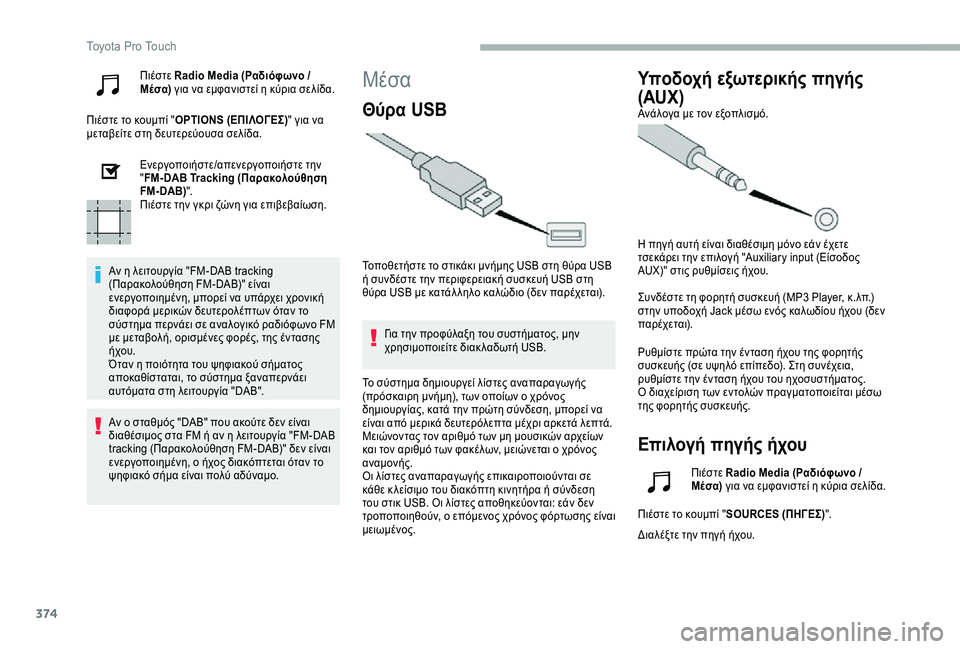
374
Ю ЮЙЮЯЯЮЕ Radio Media (ЮЁЮБЮДЮЙЯЯЯЮНЮП / ЮЮЯЮБ) ЮГЮЙЮБ ЮНЮБ ЮЕЮМЯЮБЮНЮЙЯЯЮЕЮЏ ЮЗ ЮКЯЯЮЙЮБ ЯЮЕЮЛЮЏЮДЮБ.
Ю ЮЙЮЯЯЮЕ ЯЮП ЮКЮПЯ
ЮМЯЮЏ "OPTIONS (ЮЮ ЮЮЮЮЮЮЃ)" ЮГЮЙЮБ ЮНЮБ ЮМЮЕЯЮБЮВЮЕЮЏЯЮЕ ЯЯЮЗ ЮДЮЕЯ
ЯЮЕЯЮЕЯЮПЯ
ЯЮБ ЯЮЕЮЛЮЏЮДЮБ.
ЮЮНЮЕЯЮГЮПЯЮПЮЙЮЎЯЯЮЕ/ЮБЯЮЕЮНЮЕЯЮГЮПЯЮПЮЙЮЎЯЯЮЕ ЯЮЗЮН "FM- DAB Tracking (Ю ЮБЯЮБЮКЮПЮЛЮПЯЮИЮЗЯЮЗ FM- DAB)".Ю ЮЙЮЯЯЮЕ ЯЮЗЮН ЮГЮКЯЮЙ ЮЖЯЮНЮЗ ЮГЮЙЮБ ЮЕЯЮЙЮВЮЕЮВЮБЮЏЯЯЮЗ.
ЮЮН ЮЗ ЮЛЮЕЮЙЯЮПЯ
ЯЮГЮЏЮБ "FM-DAB tracking (Ю ЮБЯЮБЮКЮПЮЛЮПЯЮИЮЗЯЮЗ FM-DAB)" ЮЕЮЏЮНЮБЮЙ ЮЕЮНЮЕЯЮГЮПЯЮПЮЙЮЗЮМЮЮНЮЗ, ЮМЯЮПЯЮЕЮЏ ЮНЮБ Я
ЯЮЌЯЯЮЕЮЙ ЯЯЮПЮНЮЙЮКЮЎ ЮДЮЙЮБЯЮПЯЮЌ ЮМЮЕЯЮЙЮКЯЮН ЮДЮЕЯ
ЯЮЕЯЮПЮЛЮЯЯЯЮН ЯЯЮБЮН ЯЮП ЯЯЯЯЮЗЮМЮБ ЯЮЕЯЮНЮЌЮЕЮЙ ЯЮЕ ЮБЮНЮБЮЛЮПЮГЮЙЮКЯ ЯЮБЮДЮЙЯЯЯЮНЮП FM ЮМЮЕ ЮМЮЕЯЮБЮВЮПЮЛЮЎ, ЮПЯЮЙЯЮМЮЮНЮЕЯ ЯЮПЯЮЯ, ЯЮЗЯ ЮЮНЯЮБЯЮЗЯ ЮЎЯЮПЯ
.ЮЯЮБЮН ЮЗ ЯЮПЮЙЯЯЮЗЯЮБ ЯЮПЯ
ЯЮЗЯЮЙЮБЮКЮПЯ ЯЮЎЮМЮБЯЮПЯ ЮБЯЮПЮКЮБЮИЮЏЯЯЮБЯЮБЮЙ, ЯЮП ЯЯЯЯЮЗЮМЮБ ЮОЮБЮНЮБЯЮЕЯЮНЮЌЮЕЮЙ ЮБЯ
ЯЯЮМЮБЯЮБ ЯЯЮЗ ЮЛЮЕЮЙЯЮПЯ
ЯЮГЮЏЮБ "DAB".
MЮЯЮБ
ЮЯЯЮБ USB
ЮЄЮПЯЮПЮИЮЕЯЮЎЯЯЮЕ ЯЮП ЯЯЮЙЮКЮЌЮКЮЙ ЮМЮНЮЎЮМЮЗЯ USB ЯЯЮЗ ЮИЯЯЮБ USB ЮЎ ЯЯ
ЮНЮДЮЯЯЮЕ ЯЮЗЮН ЯЮЕЯЮЙЯЮЕЯЮЕЮЙЮБЮКЮЎ ЯЯ
ЯЮКЮЕЯ
ЮЎ USB ЯЯЮЗ ЮИЯЯЮБ USB ЮМЮЕ ЮКЮБЯЮЌЮЛ ЮЛЮЗЮЛЮП ЮКЮБЮЛЯЮДЮЙЮП (ЮДЮЕЮН ЯЮБЯЮЯЮЕЯЮБЮЙ).
ЮЮЙЮБ ЯЮЗЮН ЯЯЮПЯЯЮЛЮБЮОЮЗ ЯЮПЯ
ЯЯ
ЯЯЮЎЮМЮБЯЮПЯ, ЮМЮЗЮН ЯЯЮЗЯЮЙЮМЮПЯЮПЮЙЮЕЮЏЯЮЕ ЮДЮЙЮБЮК ЮЛЮБЮДЯЯЮЎ USB.
ЮЅЯЮПЮДЮПЯЮЎ ЮЕЮОЯЯЮЕЯЮЙЮКЮЎЯ ЯЮЗЮГЮЎЯ
(AUX)ЮЮНЮЌЮЛЮПЮГЮБ ЮМЮЕ ЯЮПЮН ЮЕЮОЮПЯЮЛЮЙЯЮМЯ.
Ю ЯЮЗЮГЮЎ ЮБЯ
ЯЮЎ ЮЕЮЏЮНЮБЮЙ ЮДЮЙЮБЮИЮЯЮЙЮМЮЗ ЮМЯЮНЮП ЮЕЮЌЮН ЮЯЮЕЯЮЕ ЯЯЮЕЮКЮЌЯЮЕЮЙ ЯЮЗЮН ЮЕЯЮЙЮЛЮПЮГЮЎ "Auxiliary input (ЮЮЏЯЮПЮДЮПЯ AUX)" ЯЯЮЙЯ ЯЯ
ЮИЮМЮЏЯЮЕЮЙЯ ЮЎЯЮПЯ
.
ЮЃЯ
ЮНЮДЮЯЯЮЕ ЯЮЗ ЯЮПЯЮЗЯЮЎ ЯЯ
ЯЮКЮЕЯ
ЮЎ (MP3 Player, ЮК.ЮЛЯ.) ЯЯЮЗЮН Я
ЯЮПЮДЮПЯЮЎ Jack ЮМЮЯЯ ЮЕЮНЯЯ ЮКЮБЮЛЯЮДЮЏЮПЯ
ЮЎЯЮПЯ
(ЮДЮЕЮН ЯЮБЯЮЯЮЕЯЮБЮЙ).
ЮЁЯ
ЮИЮМЮЏЯЯЮЕ ЯЯЯЯЮБ ЯЮЗЮН ЮЮНЯЮБЯЮЗ ЮЎЯЮПЯ
ЯЮЗЯ ЯЮПЯЮЗЯЮЎЯ ЯЯ
ЯЮКЮЕЯ
ЮЎЯ (ЯЮЕ Я
ЯЮЗЮЛЯ ЮЕЯЮЏЯЮЕЮДЮП). ЮЃЯЮЗ ЯЯ
ЮНЮЯЮЕЮЙЮБ, ЯЯ
ЮИЮМЮЏЯЯЮЕ ЯЮЗЮН ЮЮНЯЮБЯЮЗ ЮЎЯЮПЯ
ЯЮПЯ
ЮЗЯЮПЯЯ
ЯЯЮЎЮМЮБЯЮПЯ.Ю ЮДЮЙЮБЯЮЕЮЏЯЮЙЯЮЗ ЯЯЮН ЮЕЮНЯЮПЮЛЯЮН ЯЯЮБЮГЮМЮБЯЮПЯЮПЮЙЮЕЮЏЯЮБЮЙ ЮМЮЯЯ ЯЮЗЯ ЯЮПЯЮЗЯЮЎЯ ЯЯ
ЯЮКЮЕЯ
ЮЎЯ.
ЮЯЮЙЮЛЮПЮГЮЎ ЯЮЗЮГЮЎЯ ЮЎЯЮПЯ
ЮЮН ЮП ЯЯЮБЮИЮМЯЯ "DAB" ЯЮПЯ
ЮБЮКЮПЯЯЮЕ ЮДЮЕЮН ЮЕЮЏЮНЮБЮЙ ЮДЮЙЮБЮИЮЯЮЙЮМЮПЯ ЯЯЮБ FM ЮЎ ЮБЮН ЮЗ ЮЛЮЕЮЙЯЮПЯ
ЯЮГЮЏЮБ "FM-DAB tracking (Ю ЮБЯЮБЮКЮПЮЛЮПЯЮИЮЗЯЮЗ FM-DAB)" ЮДЮЕЮН ЮЕЮЏЮНЮБЮЙ ЮЕЮНЮЕЯЮГЮПЯЮПЮЙЮЗЮМЮЮНЮЗ, ЮП ЮЎЯЮПЯ ЮДЮЙЮБЮКЯЯЯЮЕЯЮБЮЙ ЯЯЮБЮН ЯЮП ЯЮЗЯЮЙЮБЮКЯ ЯЮЎЮМЮБ ЮЕЮЏЮНЮБЮЙ ЯЮПЮЛЯ ЮБЮДЯЮНЮБЮМЮП.
ЮЄЮП ЯЯЯЯЮЗЮМЮБ ЮДЮЗЮМЮЙЮПЯ
ЯЮГЮЕЮЏ ЮЛЮЏЯЯЮЕЯ ЮБЮНЮБЯЮБЯЮБЮГЯЮГЮЎЯ (ЯЯЯЯЮКЮБЮЙЯЮЗ ЮМЮНЮЎЮМЮЗ), ЯЯЮН ЮПЯЮПЮЏЯЮН ЮП ЯЯЯЮНЮПЯ ЮДЮЗЮМЮЙЮПЯ
ЯЮГЮЏЮБЯ, ЮКЮБЯЮЌ ЯЮЗЮН ЯЯЯЯЮЗ ЯЯЮНЮДЮЕЯЮЗ, ЮМЯЮПЯЮЕЮЏ ЮНЮБ ЮЕЮЏЮНЮБЮЙ ЮБЯЯ ЮМЮЕЯЮЙЮКЮЌ ЮДЮЕЯ
ЯЮЕЯЯЮЛЮЕЯЯЮБ ЮМЮЯЯЮЙ ЮБЯЮКЮЕЯЮЌ ЮЛЮЕЯЯЮЌ.ЮЮЕЮЙЯЮНЮПЮНЯЮБЯ ЯЮПЮН ЮБЯЮЙЮИЮМЯ ЯЯЮН ЮМЮЗ ЮМЮПЯ
ЯЮЙЮКЯЮН ЮБЯЯЮЕЮЏЯЮН ЮКЮБЮЙ ЯЮПЮН ЮБЯЮЙЮИЮМЯ ЯЯЮН ЯЮБЮКЮЮЛЯЮН, ЮМЮЕЮЙЯЮНЮЕЯЮБЮЙ ЮП ЯЯЯЮНЮПЯ ЮБЮНЮБЮМЮПЮНЮЎЯ.ЮЮЙ ЮЛЮЏЯЯЮЕЯ ЮБЮНЮБЯЮБЯЮБЮГЯЮГЮЎЯ ЮЕЯЮЙЮКЮБЮЙЯЮПЯЮПЮЙЮПЯЮНЯЮБЮЙ ЯЮЕ ЮКЮЌЮИЮЕ ЮК ЮЛЮЕЮЏЯЮЙЮМЮП ЯЮПЯ
ЮДЮЙЮБЮКЯЯЯЮЗ ЮКЮЙЮНЮЗЯЮЎЯЮБ ЮЎ ЯЯЮНЮДЮЕЯЮЗ ЯЮПЯ
ЯЯЮЙЮК USB. ЮЮЙ ЮЛЮЏЯЯЮЕЯ ЮБЯЮПЮИЮЗЮКЮЕЯЮПЮНЯЮБЮЙ: ЮЕЮЌЮН ЮДЮЕЮН ЯЯЮПЯЮПЯЮПЮЙЮЗЮИЮПЯЮН, ЮП ЮЕЯЯЮМЮЕЮНЮПЯ ЯЯЯЮНЮПЯ ЯЯЯЯЯЯЮЗЯ ЮЕЮЏЮНЮБЮЙ ЮМЮЕЮЙЯЮМЮЮНЮПЯ.
Ю ЮЙЮЯЯЮЕ Radio Media (ЮЁЮБЮДЮЙЯЯЯЮНЮП / ЮЮЯЮБ) ЮГЮЙЮБ ЮНЮБ ЮЕЮМЯЮБЮНЮЙЯЯЮЕЮЏ ЮЗ ЮКЯЯЮЙЮБ ЯЮЕЮЛЮЏЮДЮБ.
Ю ЮЙЮЯЯЮЕ ЯЮП ЮКЮПЯ
ЮМЯЮЏ "SOURCES (Ю ЮЮЮЮЃ)".
ЮЮЙЮБЮЛЮЮОЯЮЕ ЯЮЗЮН ЯЮЗЮГЮЎ ЮЎЯЮПЯ
.
Toyota Pro Touch
Page 375 of 418
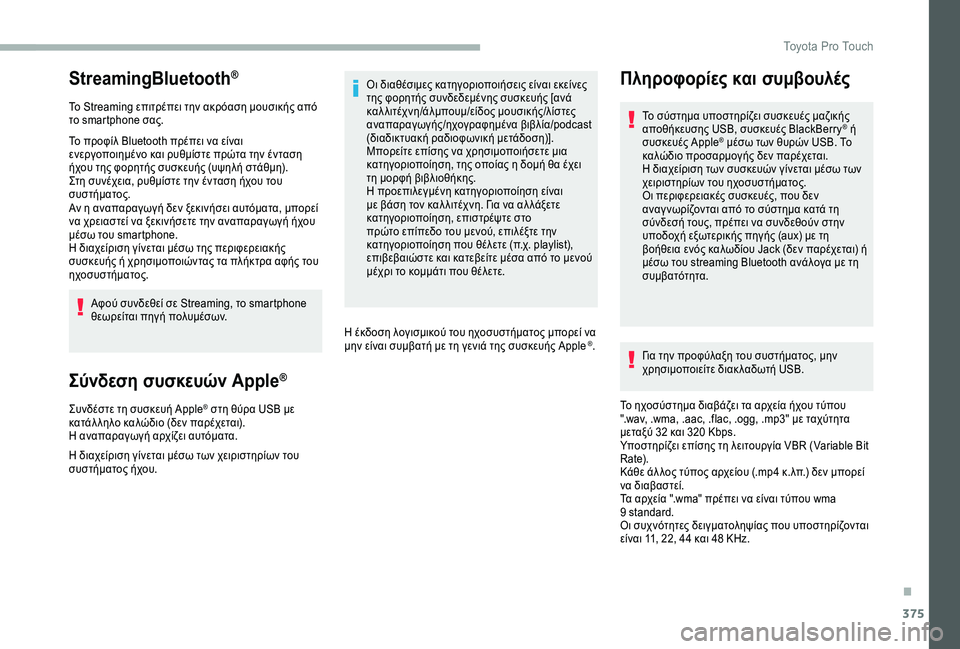
375
StreamingBluetoothТЎ
ЮЄЮП Streaming ЮЕЯЮЙЯЯЮЯЮЕЮЙ ЯЮЗЮН ЮБЮКЯЯЮБЯЮЗ ЮМЮПЯ
ЯЮЙЮКЮЎЯ ЮБЯЯ ЯЮП smartphone ЯЮБЯ.
ЮЄЮП ЯЯЮПЯЮЏЮЛ Bluetooth ЯЯЮЯЮЕЮЙ ЮНЮБ ЮЕЮЏЮНЮБЮЙ ЮЕЮНЮЕЯЮГЮПЯЮПЮЙЮЗЮМЮЮНЮП ЮКЮБЮЙ ЯЯ
ЮИЮМЮЏЯЯЮЕ ЯЯЯЯЮБ ЯЮЗЮН ЮЮНЯЮБЯЮЗ ЮЎЯЮПЯ
ЯЮЗЯ ЯЮПЯЮЗЯЮЎЯ ЯЯ
ЯЮКЮЕЯ
ЮЎЯ (Я
ЯЮЗЮЛЮЎ ЯЯЮЌЮИЮМЮЗ).ЮЃЯЮЗ ЯЯ
ЮНЮЯЮЕЮЙЮБ, ЯЯ
ЮИЮМЮЏЯЯЮЕ ЯЮЗЮН ЮЮНЯЮБЯЮЗ ЮЎЯЮПЯ
ЯЮПЯ
ЯЯ
ЯЯЮЎЮМЮБЯЮПЯ.ЮЮН ЮЗ ЮБЮНЮБЯЮБЯЮБЮГЯЮГЮЎ ЮДЮЕЮН ЮОЮЕЮКЮЙЮНЮЎЯЮЕЮЙ ЮБЯ
ЯЯЮМЮБЯЮБ, ЮМЯЮПЯЮЕЮЏ ЮНЮБ ЯЯЮЕЮЙЮБЯЯЮЕЮЏ ЮНЮБ ЮОЮЕЮКЮЙЮНЮЎЯЮЕЯЮЕ ЯЮЗЮН ЮБЮНЮБЯЮБЯЮБЮГЯЮГЮЎ ЮЎЯЮПЯ
ЮМЮЯЯ ЯЮПЯ
smartphone.Ю ЮДЮЙЮБЯЮЕЮЏЯЮЙЯЮЗ ЮГЮЏЮНЮЕЯЮБЮЙ ЮМЮЯЯ ЯЮЗЯ ЯЮЕЯЮЙЯЮЕЯЮЕЮЙЮБЮКЮЎЯ ЯЯ
ЯЮКЮЕЯ
ЮЎЯ ЮЎ ЯЯЮЗЯЮЙЮМЮПЯЮПЮЙЯЮНЯЮБЯ ЯЮБ ЯЮЛЮЎЮКЯЯЮБ ЮБЯЮЎЯ ЯЮПЯ
ЮЗЯЮПЯЯ
ЯЯЮЎЮМЮБЯЮПЯ.
ЮЯЮПЯ ЯЯ
ЮНЮДЮЕЮИЮЕЮЏ ЯЮЕ Streaming, ЯЮП smartphone ЮИЮЕЯЯЮЕЮЏЯЮБЮЙ ЯЮЗЮГЮЎ ЯЮПЮЛЯ
ЮМЮЯЯЮН.
ЮЃЯЮНЮДЮЕЯЮЗ ЯЯ
ЯЮКЮЕЯ
ЯЮН AppleТЎ
ЮЃЯ
ЮНЮДЮЯЯЮЕ ЯЮЗ ЯЯ
ЯЮКЮЕЯ
ЮЎ AppleТЎ ЯЯЮЗ ЮИЯЯЮБ USB ЮМЮЕ ЮКЮБЯЮЌЮЛ ЮЛЮЗЮЛЮП ЮКЮБЮЛЯЮДЮЙЮП (ЮДЮЕЮН ЯЮБЯЮЯЮЕЯЮБЮЙ).Ю ЮБЮНЮБЯЮБЯЮБЮГЯЮГЮЎ ЮБЯЯЮЏЮЖЮЕЮЙ ЮБЯ
ЯЯЮМЮБЯЮБ.
Ю ЮДЮЙЮБЯЮЕЮЏЯЮЙЯЮЗ ЮГЮЏЮНЮЕЯЮБЮЙ ЮМЮЯЯ ЯЯЮН ЯЮЕЮЙЯЮЙЯЯЮЗЯЮЏЯЮН ЯЮПЯ
ЯЯ
ЯЯЮЎЮМЮБЯЮПЯ ЮЎЯЮПЯ
.
ЮЮЙ ЮДЮЙЮБЮИЮЯЮЙЮМЮЕЯ ЮКЮБЯЮЗЮГЮПЯЮЙЮПЯЮПЮЙЮЎЯЮЕЮЙЯ ЮЕЮЏЮНЮБЮЙ ЮЕЮКЮЕЮЏЮНЮЕЯ ЯЮЗЯ ЯЮПЯЮЗЯЮЎЯ ЯЯ
ЮНЮДЮЕЮДЮЕЮМЮЮНЮЗЯ ЯЯ
ЯЮКЮЕЯ
ЮЎЯ [ЮБЮНЮЌ ЮКЮБЮЛЮЛЮЙЯЮЯЮНЮЗ/ЮЌЮЛЮМЯЮПЯ
ЮМ/ЮЕЮЏЮДЮПЯ ЮМЮПЯ
ЯЮЙЮКЮЎЯ/ЮЛЮЏЯЯЮЕЯ ЮБЮНЮБЯЮБЯЮБЮГЯЮГЮЎЯ/ЮЗЯЮПЮГЯЮБЯЮЗЮМЮЮНЮБ ЮВЮЙЮВЮЛЮЏЮБ/podcast (ЮДЮЙЮБЮДЮЙЮКЯЯ
ЮБЮКЮЎ ЯЮБЮДЮЙЮПЯЯЮНЮЙЮКЮЎ ЮМЮЕЯЮЌЮДЮПЯЮЗ)]. ЮЯЮПЯЮЕЮЏЯЮЕ ЮЕЯЮЏЯЮЗЯ ЮНЮБ ЯЯЮЗЯЮЙЮМЮПЯЮПЮЙЮЎЯЮЕЯЮЕ ЮМЮЙЮБ ЮКЮБЯЮЗЮГЮПЯЮЙЮПЯЮПЮЏЮЗЯЮЗ, ЯЮЗЯ ЮПЯЮПЮЏЮБЯ ЮЗ ЮДЮПЮМЮЎ ЮИЮБ ЮЯЮЕЮЙ ЯЮЗ ЮМЮПЯЯЮЎ ЮВЮЙЮВЮЛЮЙЮПЮИЮЎЮКЮЗЯ.Ю ЯЯЮПЮЕЯЮЙЮЛЮЕЮГЮМЮЮНЮЗ ЮКЮБЯЮЗЮГЮПЯЮЙЮПЯЮПЮЏЮЗЯЮЗ ЮЕЮЏЮНЮБЮЙ ЮМЮЕ ЮВЮЌЯЮЗ ЯЮПЮН ЮКЮБЮЛ ЮЛЮЙЯЮЯЮНЮЗ. ЮЮЙЮБ ЮНЮБ ЮБЮЛ ЮЛЮЌЮОЮЕЯЮЕ ЮКЮБЯЮЗЮГЮПЯЮЙЮПЯЮПЮЏЮЗЯЮЗ, ЮЕЯЮЙЯЯЯЮЯЯЮЕ ЯЯЮП ЯЯЯЯЮП ЮЕЯЮЏЯЮЕЮДЮП ЯЮПЯ
ЮМЮЕЮНЮПЯ, ЮЕЯЮЙЮЛЮЮОЯЮЕ ЯЮЗЮН ЮКЮБЯЮЗЮГЮПЯЮЙЮПЯЮПЮЏЮЗЯЮЗ ЯЮПЯ
ЮИЮЮЛЮЕЯЮЕ (Я.Я. playlist), ЮЕЯЮЙЮВЮЕЮВЮБЮЙЯЯЯЮЕ ЮКЮБЮЙ ЮКЮБЯЮЕЮВЮЕЮЏЯЮЕ ЮМЮЯЮБ ЮБЯЯ ЯЮП ЮМЮЕЮНЮПЯ ЮМЮЯЯЮЙ ЯЮП ЮКЮПЮМЮМЮЌЯЮЙ ЯЮПЯ
ЮИЮЮЛЮЕЯЮЕ.
Ю ЮЮКЮДЮПЯЮЗ ЮЛЮПЮГЮЙЯЮМЮЙЮКЮПЯ ЯЮПЯ
ЮЗЯЮПЯЯ
ЯЯЮЎЮМЮБЯЮПЯ ЮМЯЮПЯЮЕЮЏ ЮНЮБ ЮМЮЗЮН ЮЕЮЏЮНЮБЮЙ ЯЯ
ЮМЮВЮБЯЮЎ ЮМЮЕ ЯЮЗ ЮГЮЕЮНЮЙЮЌ ЯЮЗЯ ЯЯ
ЯЮКЮЕЯ
ЮЎЯ Apple ТЎ.ЮЮЙЮБ ЯЮЗЮН ЯЯЮПЯЯЮЛЮБЮОЮЗ ЯЮПЯ
ЯЯ
ЯЯЮЎЮМЮБЯЮПЯ, ЮМЮЗЮН ЯЯЮЗЯЮЙЮМЮПЯЮПЮЙЮЕЮЏЯЮЕ ЮДЮЙЮБЮК ЮЛЮБЮДЯЯЮЎ USB.
ЮЄЮП ЮЗЯЮПЯЯЯЯЮЗЮМЮБ ЮДЮЙЮБЮВЮЌЮЖЮЕЮЙ ЯЮБ ЮБЯЯЮЕЮЏЮБ ЮЎЯЮПЯ
ЯЯЯЮПЯ
".wav, .wma, .aac, .flac, .ogg, .mp3" ЮМЮЕ ЯЮБЯЯЯЮЗЯЮБ ЮМЮЕЯЮБЮОЯ 32 ЮКЮБЮЙ 320 Kbps.ЮЅЯЮПЯЯЮЗЯЮЏЮЖЮЕЮЙ ЮЕЯЮЏЯЮЗЯ ЯЮЗ ЮЛЮЕЮЙЯЮПЯ
ЯЮГЮЏЮБ VBR (Variable Bit Rate).ЮЮЌЮИЮЕ ЮЌЮЛ ЮЛЮПЯ ЯЯЯЮПЯ ЮБЯЯЮЕЮЏЮПЯ
(.mp4 ЮК.ЮЛЯ.) ЮДЮЕЮН ЮМЯЮПЯЮЕЮЏ ЮНЮБ ЮДЮЙЮБЮВЮБЯЯЮЕЮЏ.ЮЄЮБ ЮБЯЯЮЕЮЏЮБ ".wma" ЯЯЮЯЮЕЮЙ ЮНЮБ ЮЕЮЏЮНЮБЮЙ ЯЯЯЮПЯ
wma 9 standard.ЮЮЙ ЯЯ
ЯЮНЯЯЮЗЯЮЕЯ ЮДЮЕЮЙЮГЮМЮБЯЮПЮЛЮЗЯЮЏЮБЯ ЯЮПЯ
Я
ЯЮПЯЯЮЗЯЮЏЮЖЮПЮНЯЮБЮЙ ЮЕЮЏЮНЮБЮЙ 11, 22, 44 ЮКЮБЮЙ 48 KHz.
Ю ЮЛЮЗЯЮПЯЮПЯЮЏЮЕЯ ЮКЮБЮЙ ЯЯ
ЮМЮВЮПЯ
ЮЛЮЯ
ЮЄЮП ЯЯЯЯЮЗЮМЮБ Я
ЯЮПЯЯЮЗЯЮЏЮЖЮЕЮЙ ЯЯ
ЯЮКЮЕЯ
ЮЯ ЮМЮБЮЖЮЙЮКЮЎЯ ЮБЯЮПЮИЮЎЮКЮЕЯ
ЯЮЗЯ USB, ЯЯ
ЯЮКЮЕЯ
ЮЯ BlackBerryТЎ ЮЎ ЯЯ
ЯЮКЮЕЯ
ЮЯ AppleТЎ ЮМЮЯЯ ЯЯЮН ЮИЯ
ЯЯЮН USB. ЮЄЮП ЮКЮБЮЛЯЮДЮЙЮП ЯЯЮПЯЮБЯЮМЮПЮГЮЎЯ ЮДЮЕЮН ЯЮБЯЮЯЮЕЯЮБЮЙ.Ю ЮДЮЙЮБЯЮЕЮЏЯЮЙЯЮЗ ЯЯЮН ЯЯ
ЯЮКЮЕЯ
ЯЮН ЮГЮЏЮНЮЕЯЮБЮЙ ЮМЮЯЯ ЯЯЮН ЯЮЕЮЙЯЮЙЯЯЮЗЯЮЏЯЮН ЯЮПЯ
ЮЗЯЮПЯЯ
ЯЯЮЎЮМЮБЯЮПЯ.ЮЮЙ ЯЮЕЯЮЙЯЮЕЯЮЕЮЙЮБЮКЮЯ ЯЯ
ЯЮКЮЕЯ
ЮЯ, ЯЮПЯ
ЮДЮЕЮН ЮБЮНЮБЮГ ЮНЯЯЮЏЮЖЮПЮНЯЮБЮЙ ЮБЯЯ ЯЮП ЯЯЯЯЮЗЮМЮБ ЮКЮБЯЮЌ ЯЮЗ ЯЯЮНЮДЮЕЯЮЎ ЯЮПЯ
Я, ЯЯЮЯЮЕЮЙ ЮНЮБ ЯЯ
ЮНЮДЮЕЮИЮПЯЮН ЯЯЮЗЮН Я
ЯЮПЮДЮПЯЮЎ ЮЕЮОЯЯЮЕЯЮЙЮКЮЎЯ ЯЮЗЮГЮЎЯ (aux) ЮМЮЕ ЯЮЗ ЮВЮПЮЎЮИЮЕЮЙЮБ ЮЕЮНЯЯ ЮКЮБЮЛЯЮДЮЏЮПЯ
Jack (ЮДЮЕЮН ЯЮБЯЮЯЮЕЯЮБЮЙ) ЮЎ ЮМЮЯЯ ЯЮПЯ
streaming Bluetooth ЮБЮНЮЌЮЛЮПЮГЮБ ЮМЮЕ ЯЮЗ ЯЯ
ЮМЮВЮБЯЯЯЮЗЯЮБ.
.
Toyota Pro Touch
Page 376 of 418
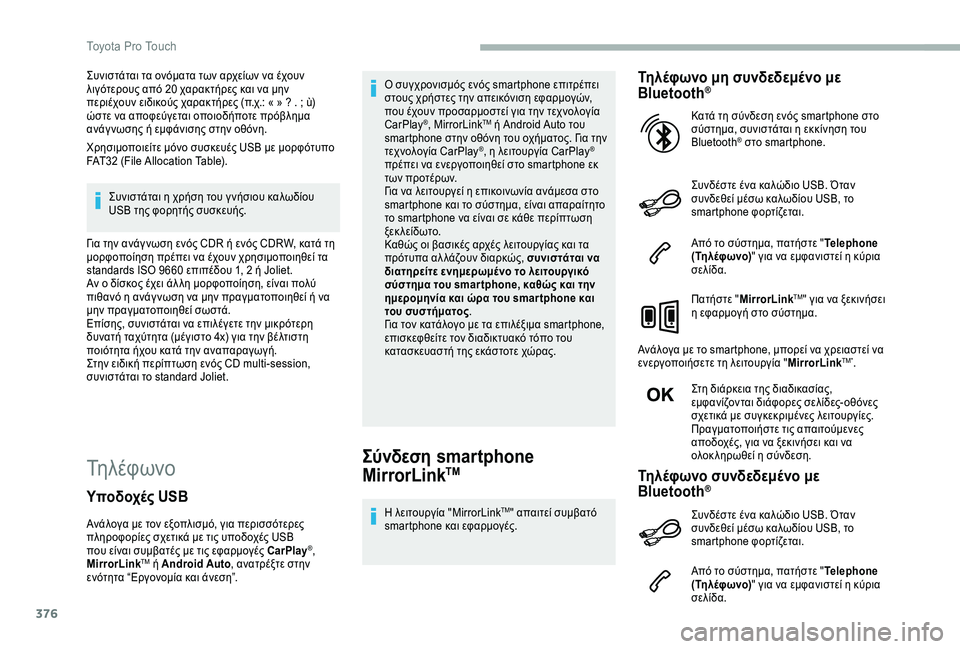
376
ЮЃЯ
ЮНЮЙЯЯЮЌЯЮБЮЙ ЯЮБ ЮПЮНЯЮМЮБЯЮБ ЯЯЮН ЮБЯЯЮЕЮЏЯЮН ЮНЮБ ЮЯЮПЯ
ЮН ЮЛЮЙЮГЯЯЮЕЯЮПЯ
Я ЮБЯЯ 20 ЯЮБЯЮБЮКЯЮЎЯЮЕЯ ЮКЮБЮЙ ЮНЮБ ЮМЮЗЮН ЯЮЕЯЮЙЮЯЮПЯ
ЮН ЮЕЮЙЮДЮЙЮКЮПЯЯ ЯЮБЯЮБЮКЯЮЎЯЮЕЯ (Я.Я.: ТЋ ТЛ ? . ; УЙ) ЯЯЯЮЕ ЮНЮБ ЮБЯЮПЯЮЕЯЮГЮЕЯЮБЮЙ ЮПЯЮПЮЙЮПЮДЮЎЯЮПЯЮЕ ЯЯЯЮВЮЛЮЗЮМЮБ ЮБЮНЮЌЮГ ЮНЯЯЮЗЯ ЮЎ ЮЕЮМЯЮЌЮНЮЙЯЮЗЯ ЯЯЮЗЮН ЮПЮИЯЮНЮЗ.
ЮЇЯЮЗЯЮЙЮМЮПЯЮПЮЙЮЕЮЏЯЮЕ ЮМЯЮНЮП ЯЯ
ЯЮКЮЕЯ
ЮЯ USB ЮМЮЕ ЮМЮПЯЯЯЯЯ
ЯЮП FAT32 (File Allocation Table).
ЮЃЯ
ЮНЮЙЯЯЮЌЯЮБЮЙ ЮЗ ЯЯЮЎЯЮЗ ЯЮПЯ
ЮГ ЮНЮЎЯЮЙЮПЯ
ЮКЮБЮЛЯЮДЮЏЮПЯ
USB ЯЮЗЯ ЯЮПЯЮЗЯЮЎЯ ЯЯ
ЯЮКЮЕЯ
ЮЎЯ.
ЮЮЙЮБ ЯЮЗЮН ЮБЮНЮЌЮГ ЮНЯЯЮЗ ЮЕЮНЯЯ CDR ЮЎ ЮЕЮНЯЯ CDRW, ЮКЮБЯЮЌ ЯЮЗ ЮМЮПЯЯЮПЯЮПЮЏЮЗЯЮЗ ЯЯЮЯЮЕЮЙ ЮНЮБ ЮЯЮПЯ
ЮН ЯЯЮЗЯЮЙЮМЮПЯЮПЮЙЮЗЮИЮЕЮЏ ЯЮБ standards ISO 9660 ЮЕЯЮЙЯЮЮДЮПЯ
1, 2 ЮЎ Joliet.ЮЮН ЮП ЮДЮЏЯЮКЮПЯ ЮЯЮЕЮЙ ЮЌЮЛ ЮЛЮЗ ЮМЮПЯЯЮПЯЮПЮЏЮЗЯЮЗ, ЮЕЮЏЮНЮБЮЙ ЯЮПЮЛЯ ЯЮЙЮИЮБЮНЯ ЮЗ ЮБЮНЮЌЮГ ЮНЯЯЮЗ ЮНЮБ ЮМЮЗЮН ЯЯЮБЮГЮМЮБЯЮПЯЮПЮЙЮЗЮИЮЕЮЏ ЮЎ ЮНЮБ ЮМЮЗЮН ЯЯЮБЮГЮМЮБЯЮПЯЮПЮЙЮЗЮИЮЕЮЏ ЯЯЯЯЮЌ.ЮЯЮЏЯЮЗЯ, ЯЯ
ЮНЮЙЯЯЮЌЯЮБЮЙ ЮНЮБ ЮЕЯЮЙЮЛЮЮГЮЕЯЮЕ ЯЮЗЮН ЮМЮЙЮКЯЯЯЮЕЯЮЗ ЮДЯ
ЮНЮБЯЮЎ ЯЮБЯЯЯЮЗЯЮБ (ЮМЮЮГЮЙЯЯЮП 4x) ЮГЮЙЮБ ЯЮЗЮН ЮВЮЮЛЯЮЙЯЯЮЗ ЯЮПЮЙЯЯЮЗЯЮБ ЮЎЯЮПЯ
ЮКЮБЯЮЌ ЯЮЗЮН ЮБЮНЮБЯЮБЯЮБЮГЯЮГЮЎ.ЮЃЯЮЗЮН ЮЕЮЙЮДЮЙЮКЮЎ ЯЮЕЯЮЏЯЯЯЯЮЗ ЮЕЮНЯЯ CD multi-session, ЯЯ
ЮНЮЙЯЯЮЌЯЮБЮЙ ЯЮП standard Joliet.
ЮЄЮЗЮЛЮЯЯЮНЮПЮЃЯЮНЮДЮЕЯЮЗ smartphone
MirrorLinkTM
Ю ЮЛЮЕЮЙЯЮПЯ
ЯЮГЮЏЮБ "MirrorLinkTM" ЮБЯЮБЮЙЯЮЕЮЏ ЯЯ
ЮМЮВЮБЯЯ smartphone ЮКЮБЮЙ ЮЕЯЮБЯЮМЮПЮГЮЯ.
ЮЄЮЗЮЛЮЯЯЮНЮП ЮМЮЗ ЯЯ
ЮНЮДЮЕЮДЮЕЮМЮЮНЮП ЮМЮЕ BluetoothТЎ
ЮЃЯ
ЮНЮДЮЯЯЮЕ ЮЮНЮБ ЮКЮБЮЛЯЮДЮЙЮП USB. ЮЯЮБЮН ЯЯ
ЮНЮДЮЕЮИЮЕЮЏ ЮМЮЯЯ ЮКЮБЮЛЯЮДЮЏЮПЯ
USB, ЯЮП smartphone ЯЮПЯЯЮЏЮЖЮЕЯЮБЮЙ.
ЮЯЯ ЯЮП ЯЯЯЯЮЗЮМЮБ, ЯЮБЯЮЎЯЯЮЕ "Telephone ( ЮЄЮЗ ЮЛЮЯ ЯЮНЮП)" ЮГЮЙЮБ ЮНЮБ ЮЕЮМЯЮБЮНЮЙЯЯЮЕЮЏ ЮЗ ЮКЯЯЮЙЮБ ЯЮЕЮЛЮЏЮДЮБ.
Ю ЮБЯЮЎЯЯЮЕ "MirrorLinkTM" ЮГЮЙЮБ ЮНЮБ ЮОЮЕЮКЮЙЮНЮЎЯЮЕЮЙ ЮЗ ЮЕЯЮБЯЮМЮПЮГЮЎ ЯЯЮП ЯЯЯЯЮЗЮМЮБ.
ЮЮНЮЌЮЛЮПЮГЮБ ЮМЮЕ ЯЮП smartphone, ЮМЯЮПЯЮЕЮЏ ЮНЮБ ЯЯЮЕЮЙЮБЯЯЮЕЮЏ ЮНЮБ ЮЕЮНЮЕЯЮГЮПЯЮПЮЙЮЎЯЮЕЯЮЕ ЯЮЗ ЮЛЮЕЮЙЯЮПЯ
ЯЮГЮЏЮБ "MirrorLinkTM".
ЮЃЯЮЗ ЮДЮЙЮЌЯЮКЮЕЮЙЮБ ЯЮЗЯ ЮДЮЙЮБЮДЮЙЮКЮБЯЮЏЮБЯ, ЮЕЮМЯЮБЮНЮЏЮЖЮПЮНЯЮБЮЙ ЮДЮЙЮЌЯЮПЯЮЕЯ ЯЮЕЮЛЮЏЮДЮЕЯ- ЮПЮИЯЮНЮЕЯ ЯЯЮЕЯЮЙЮКЮЌ ЮМЮЕ ЯЯ
ЮГЮКЮЕЮКЯЮЙЮМЮЮНЮЕЯ ЮЛЮЕЮЙЯЮПЯ
ЯЮГЮЏЮЕЯ.Ю ЯЮБЮГЮМЮБЯЮПЯЮПЮЙЮЎЯЯЮЕ ЯЮЙЯ ЮБЯЮБЮЙЯЮПЯЮМЮЕЮНЮЕЯ ЮБЯЮПЮДЮПЯЮЯ, ЮГЮЙЮБ ЮНЮБ ЮОЮЕЮКЮЙЮНЮЎЯЮЕЮЙ ЮКЮБЮЙ ЮНЮБ ЮПЮЛЮПЮК ЮЛЮЗЯЯЮИЮЕЮЏ ЮЗ ЯЯЮНЮДЮЕЯЮЗ.
ЮЮБЯЮЌ ЯЮЗ ЯЯЮНЮДЮЕЯЮЗ ЮЕЮНЯЯ smartphone ЯЯЮП ЯЯЯЯЮЗЮМЮБ, ЯЯ
ЮНЮЙЯЯЮЌЯЮБЮЙ ЮЗ ЮЕЮКЮКЮЏЮНЮЗЯЮЗ ЯЮПЯ
BluetoothТЎ ЯЯЮП smartphone.
ЮЄЮЗЮЛЮЯЯЮНЮП ЯЯ
ЮНЮДЮЕЮДЮЕЮМЮЮНЮП ЮМЮЕ BluetoothТЎ
ЮЯЯ ЯЮП ЯЯЯЯЮЗЮМЮБ, ЯЮБЯЮЎЯЯЮЕ "Telephone ( ЮЄЮЗ ЮЛЮЯ ЯЮНЮП)" ЮГЮЙЮБ ЮНЮБ ЮЕЮМЯЮБЮНЮЙЯЯЮЕЮЏ ЮЗ ЮКЯЯЮЙЮБ ЯЮЕЮЛЮЏЮДЮБ.
ЮЅЯЮПЮДЮПЯЮЯ USB
ЮЮНЮЌЮЛЮПЮГЮБ ЮМЮЕ ЯЮПЮН ЮЕЮОЮПЯЮЛЮЙЯЮМЯ, ЮГЮЙЮБ ЯЮЕЯЮЙЯЯЯЯЮЕЯЮЕЯ ЯЮЛЮЗЯЮПЯЮПЯЮЏЮЕЯ ЯЯЮЕЯЮЙЮКЮЌ ЮМЮЕ ЯЮЙЯ Я
ЯЮПЮДЮПЯЮЯ USB ЯЮПЯ
ЮЕЮЏЮНЮБЮЙ ЯЯ
ЮМЮВЮБЯЮЯ ЮМЮЕ ЯЮЙЯ ЮЕЯЮБЯЮМЮПЮГЮЯ CarPlayТЎ, MirrorLinkTM ЮЎ Android Auto, ЮБЮНЮБЯЯЮЮОЯЮЕ ЯЯЮЗЮН ЮЕЮНЯЯЮЗЯЮБ тЮЯЮГЮПЮНЮПЮМЮЏЮБ ЮКЮБЮЙ ЮЌЮНЮЕЯЮЗт.
Ю ЯЯ
ЮГЯЯЮПЮНЮЙЯЮМЯЯ ЮЕЮНЯЯ smartphone ЮЕЯЮЙЯЯЮЯЮЕЮЙ ЯЯЮПЯ
Я ЯЯЮЎЯЯЮЕЯ ЯЮЗЮН ЮБЯЮЕЮЙЮКЯЮНЮЙЯЮЗ ЮЕЯЮБЯЮМЮПЮГЯЮН, ЯЮПЯ
ЮЯЮПЯ
ЮН ЯЯЮПЯЮБЯЮМЮПЯЯЮЕЮЏ ЮГЮЙЮБ ЯЮЗЮН ЯЮЕЯЮНЮПЮЛЮПЮГЮЏЮБ CarPlayТЎ, MirrorLinkTM ЮЎ Android Auto ЯЮПЯ
smartphone ЯЯЮЗЮН ЮПЮИЯЮНЮЗ ЯЮПЯ
ЮПЯЮЎЮМЮБЯЮПЯ. ЮЮЙЮБ ЯЮЗЮН ЯЮЕЯЮНЮПЮЛЮПЮГЮЏЮБ CarPlayТЎ, ЮЗ ЮЛЮЕЮЙЯЮПЯ
ЯЮГЮЏЮБ CarPlayТЎ ЯЯЮЯЮЕЮЙ ЮНЮБ ЮЕЮНЮЕЯЮГЮПЯЮПЮЙЮЗЮИЮЕЮЏ ЯЯЮП smartphone ЮЕЮК ЯЯЮН ЯЯЮПЯЮЯЯЮН.ЮЮЙЮБ ЮНЮБ ЮЛЮЕЮЙЯЮПЯ
ЯЮГЮЕЮЏ ЮЗ ЮЕЯЮЙЮКЮПЮЙЮНЯЮНЮЏЮБ ЮБЮНЮЌЮМЮЕЯЮБ ЯЯЮП smartphone ЮКЮБЮЙ ЯЮП ЯЯЯЯЮЗЮМЮБ, ЮЕЮЏЮНЮБЮЙ ЮБЯЮБЯЮБЮЏЯЮЗЯЮП ЯЮП smartphone ЮНЮБ ЮЕЮЏЮНЮБЮЙ ЯЮЕ ЮКЮЌЮИЮЕ ЯЮЕЯЮЏЯЯЯЯЮЗ ЮОЮЕЮКЮЛЮЕЮЏЮДЯЯЮП.ЮЮБЮИЯЯ ЮПЮЙ ЮВЮБЯЮЙЮКЮЯ ЮБЯЯЮЯ ЮЛЮЕЮЙЯЮПЯ
ЯЮГЮЏЮБЯ ЮКЮБЮЙ ЯЮБ ЯЯЯЯЯ
ЯЮБ ЮБЮЛ ЮЛЮЌЮЖЮПЯ
ЮН ЮДЮЙЮБЯЮКЯЯ, ЯЯ
ЮНЮЙЯЯЮЌЯЮБЮЙ ЮНЮБ ЮДЮЙЮБЯЮЗЯЮЕЮЏЯЮЕ ЮЕЮНЮЗЮМЮЕЯЯЮМЮЮНЮП ЯЮП ЮЛЮЕЮЙЯЮПЯ
ЯЮГЮЙЮКЯ ЯЯЯЯЮЗЮМЮБ ЯЮПЯ
smar tphone, ЮКЮБЮИЯЯ ЮКЮБЮЙ ЯЮЗЮН ЮЗЮМЮЕЯЮПЮМЮЗЮНЮЏЮБ ЮКЮБЮЙ ЯЯЮБ ЯЮПЯ
smar tphone ЮКЮБЮЙ ЯЮПЯ
ЯЯ
ЯЯЮЎЮМЮБЯЮПЯ.ЮЮЙЮБ ЯЮПЮН ЮКЮБЯЮЌЮЛЮПЮГЮП ЮМЮЕ ЯЮБ ЮЕЯЮЙЮЛЮЮОЮЙЮМЮБ smartphone, ЮЕЯЮЙЯЮКЮЕЯЮИЮЕЮЏЯЮЕ ЯЮПЮН ЮДЮЙЮБЮДЮЙЮКЯЯ
ЮБЮКЯ ЯЯЯЮП ЯЮПЯ
ЮКЮБЯЮБЯЮКЮЕЯ
ЮБЯЯЮЎ ЯЮЗЯ ЮЕЮКЮЌЯЯЮПЯЮЕ ЯЯЯЮБЯ.
ЮЃЯ
ЮНЮДЮЯЯЮЕ ЮЮНЮБ ЮКЮБЮЛЯЮДЮЙЮП USB. ЮЯЮБЮН ЯЯ
ЮНЮДЮЕЮИЮЕЮЏ ЮМЮЯЯ ЮКЮБЮЛЯЮДЮЏЮПЯ
USB, ЯЮП smartphone ЯЮПЯЯЮЏЮЖЮЕЯЮБЮЙ.
Toyota Pro Touch
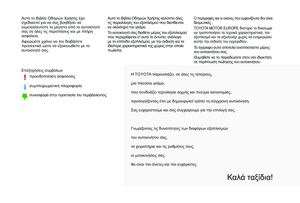 1
1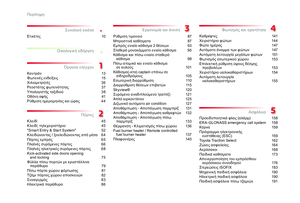 2
2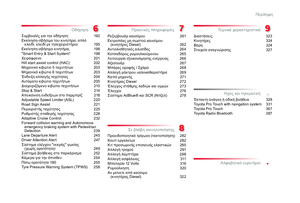 3
3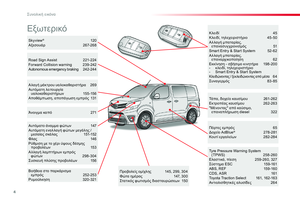 4
4 5
5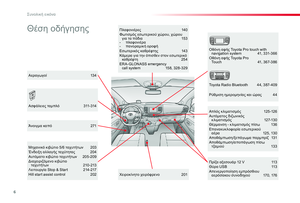 6
6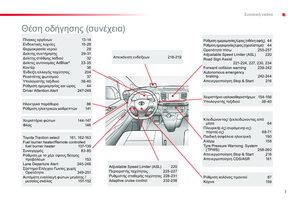 7
7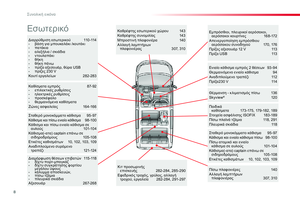 8
8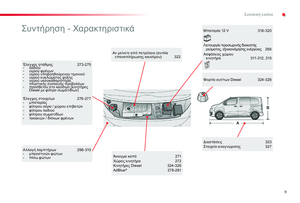 9
9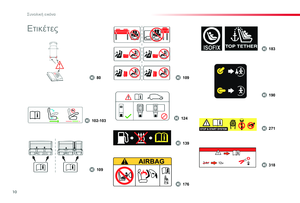 10
10 11
11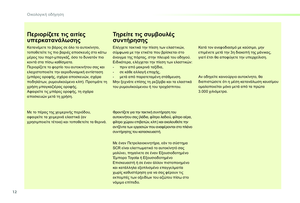 12
12 13
13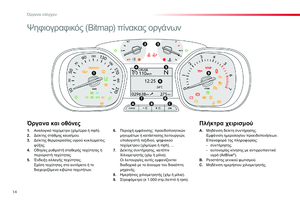 14
14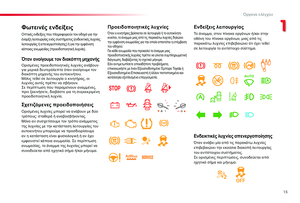 15
15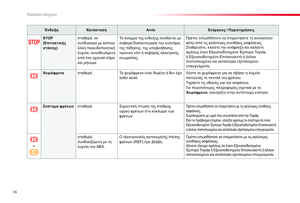 16
16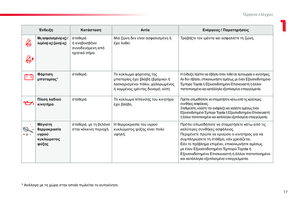 17
17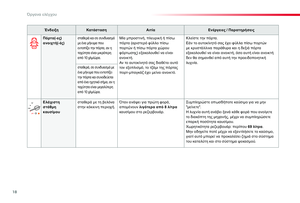 18
18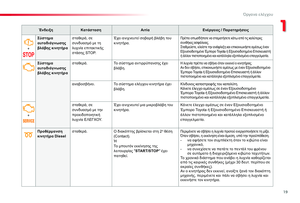 19
19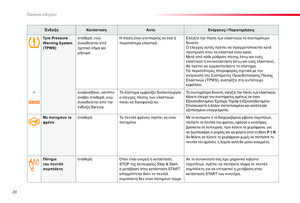 20
20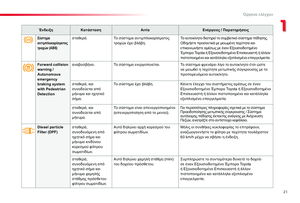 21
21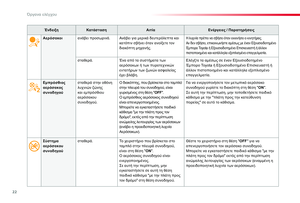 22
22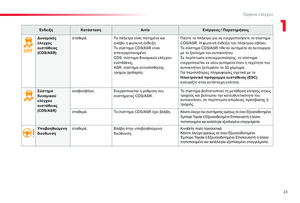 23
23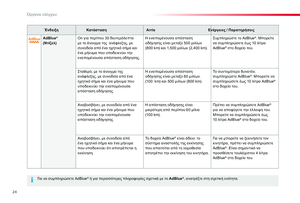 24
24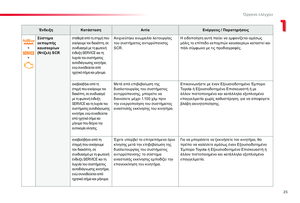 25
25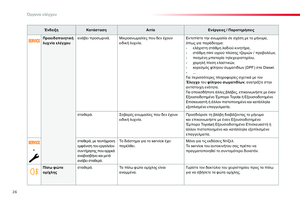 26
26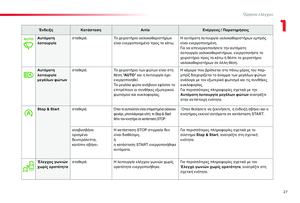 27
27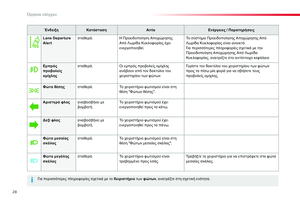 28
28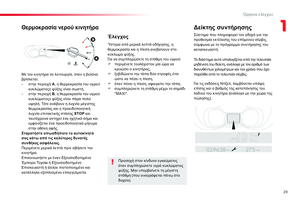 29
29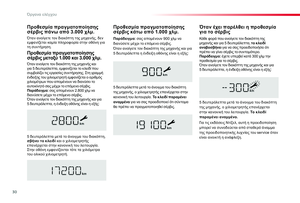 30
30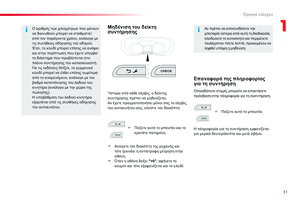 31
31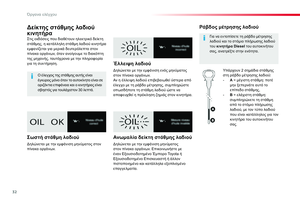 32
32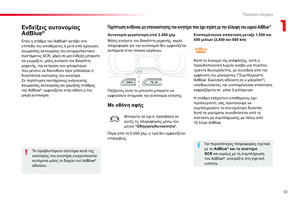 33
33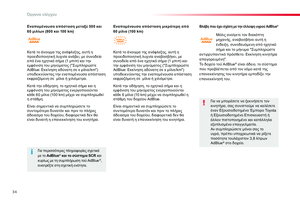 34
34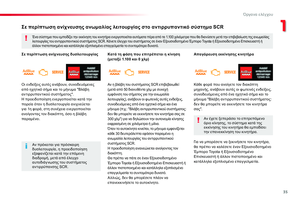 35
35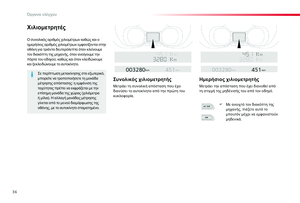 36
36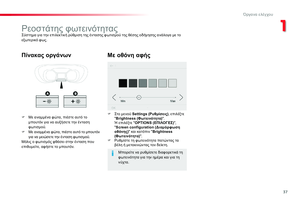 37
37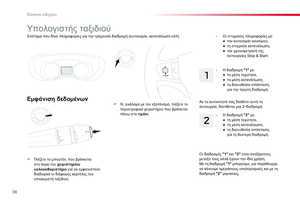 38
38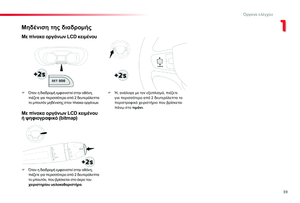 39
39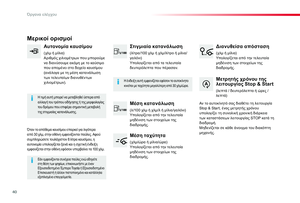 40
40 41
41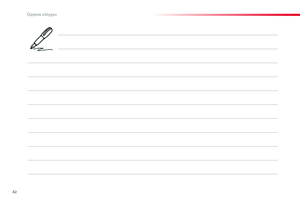 42
42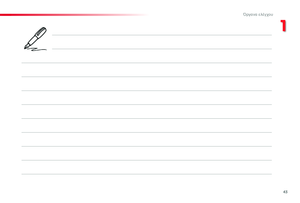 43
43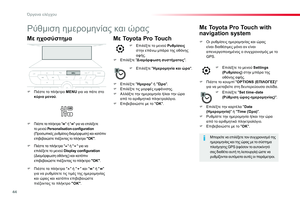 44
44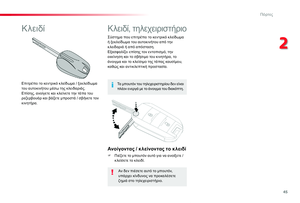 45
45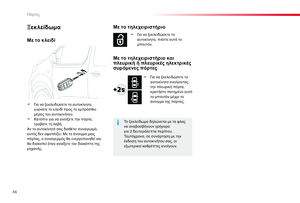 46
46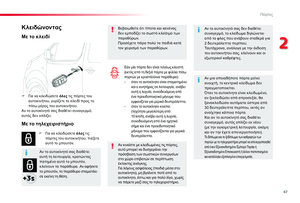 47
47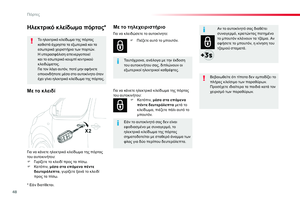 48
48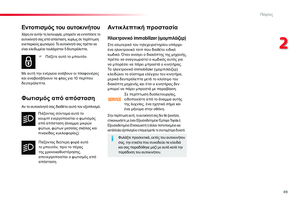 49
49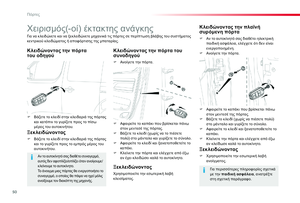 50
50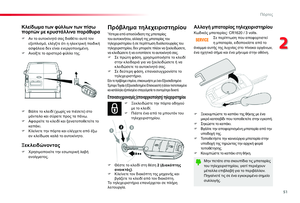 51
51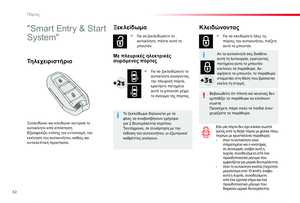 52
52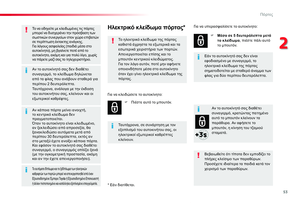 53
53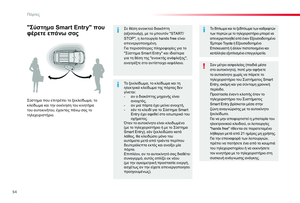 54
54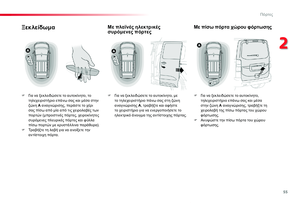 55
55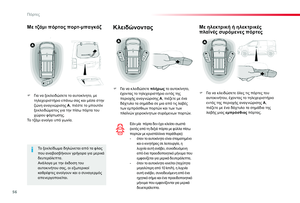 56
56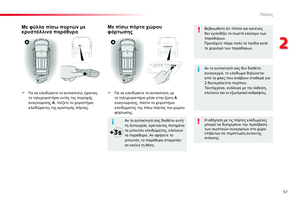 57
57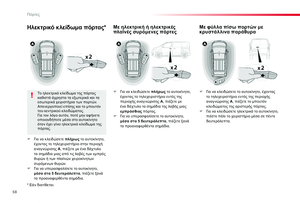 58
58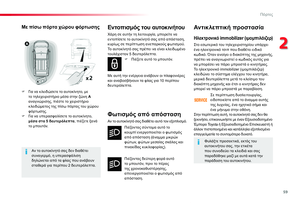 59
59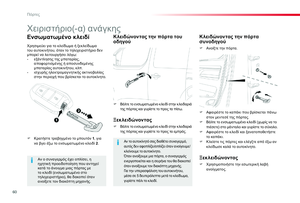 60
60 61
61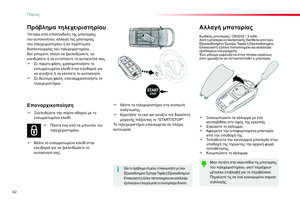 62
62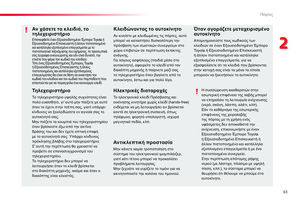 63
63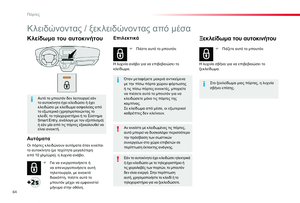 64
64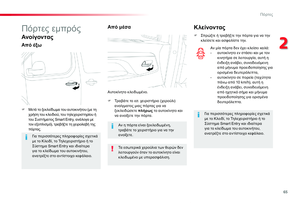 65
65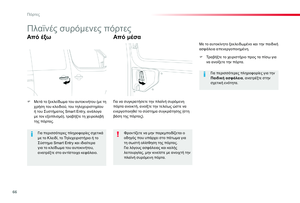 66
66 67
67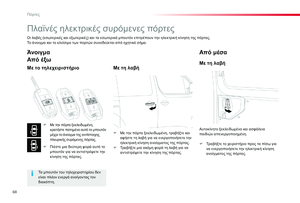 68
68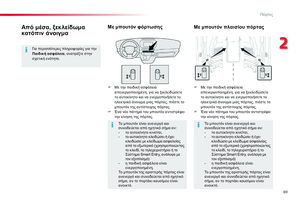 69
69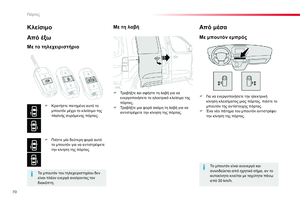 70
70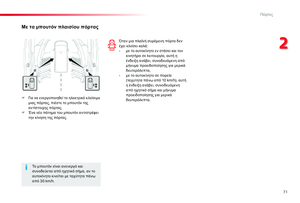 71
71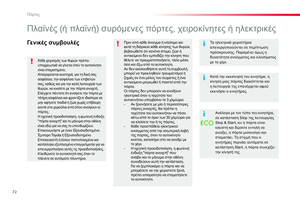 72
72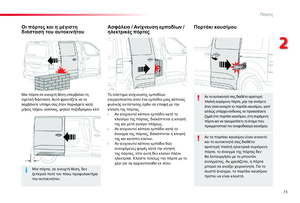 73
73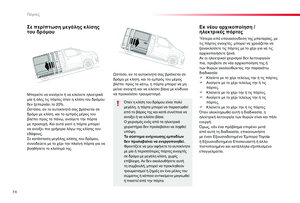 74
74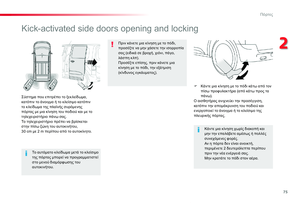 75
75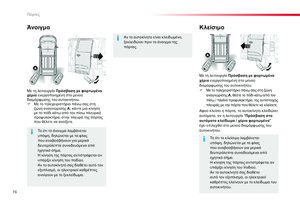 76
76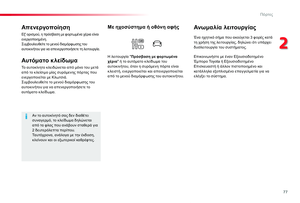 77
77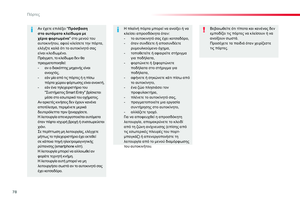 78
78 79
79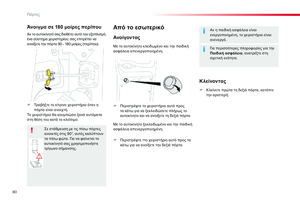 80
80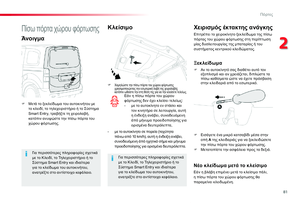 81
81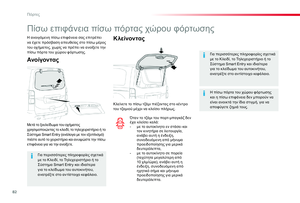 82
82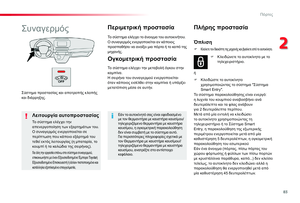 83
83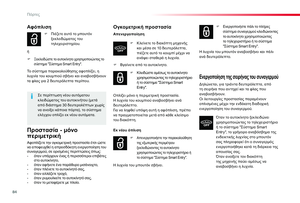 84
84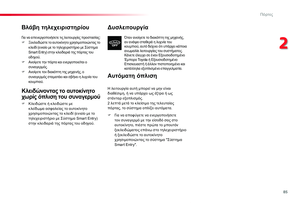 85
85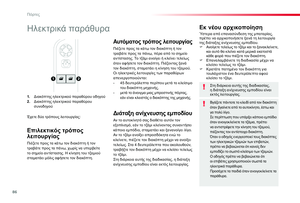 86
86 87
87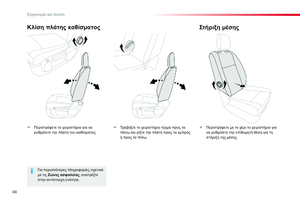 88
88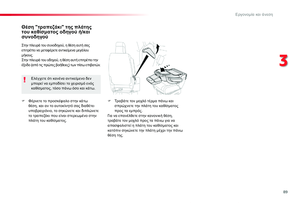 89
89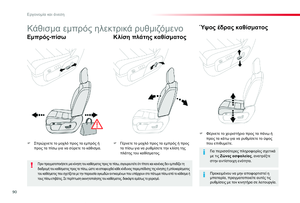 90
90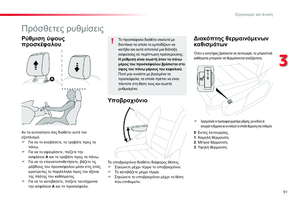 91
91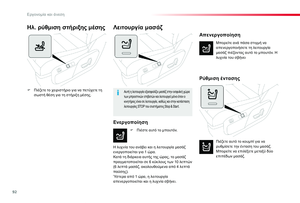 92
92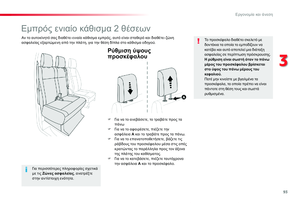 93
93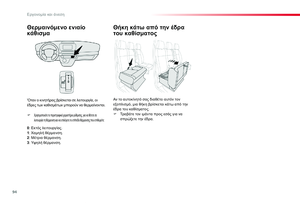 94
94 95
95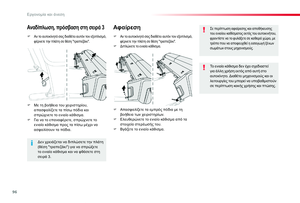 96
96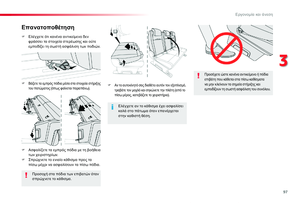 97
97 98
98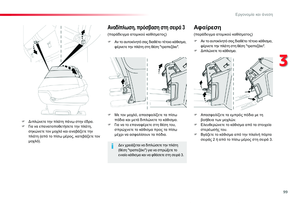 99
99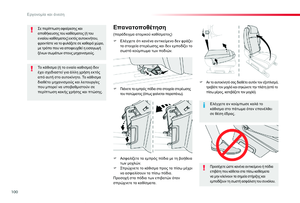 100
100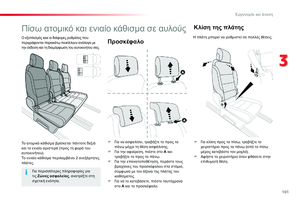 101
101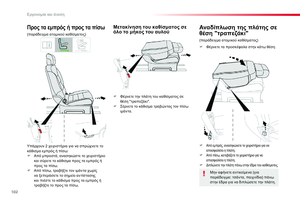 102
102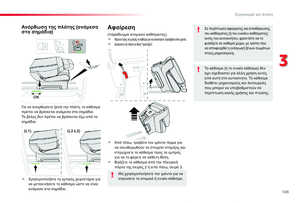 103
103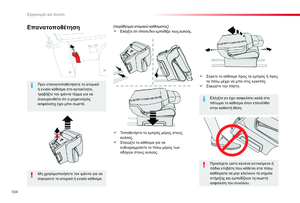 104
104 105
105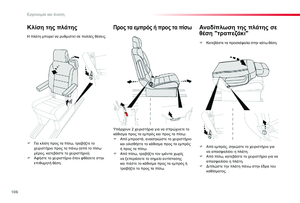 106
106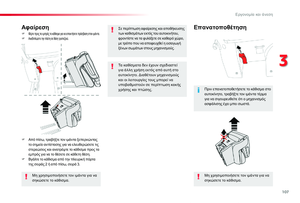 107
107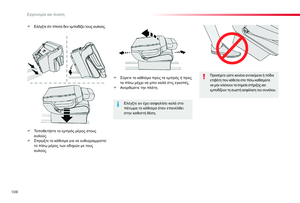 108
108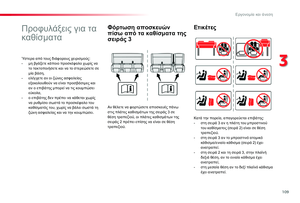 109
109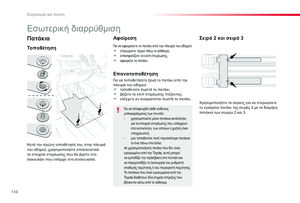 110
110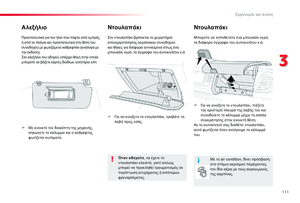 111
111 112
112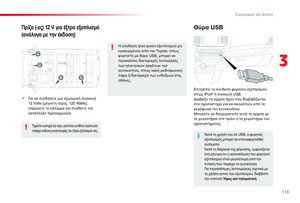 113
113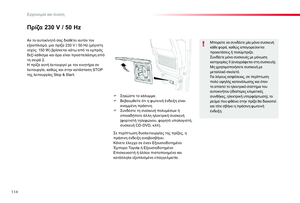 114
114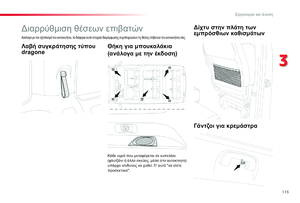 115
115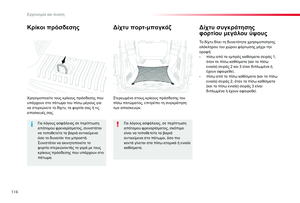 116
116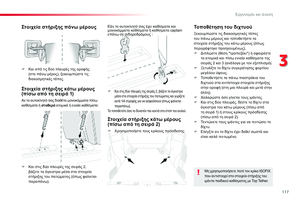 117
117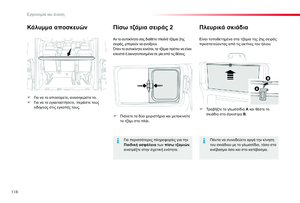 118
118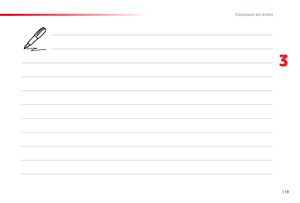 119
119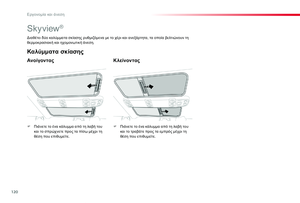 120
120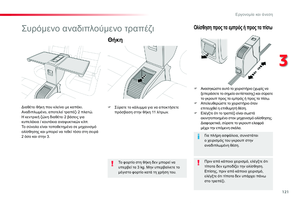 121
121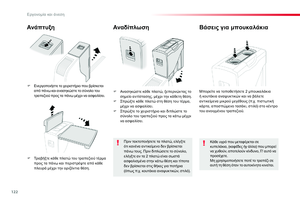 122
122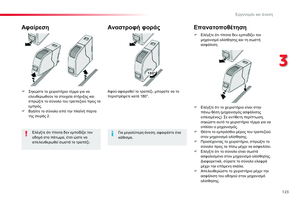 123
123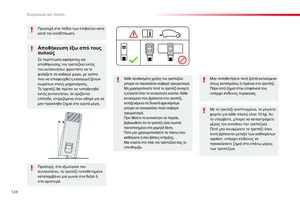 124
124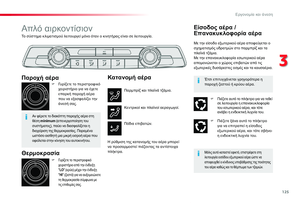 125
125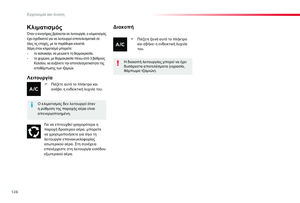 126
126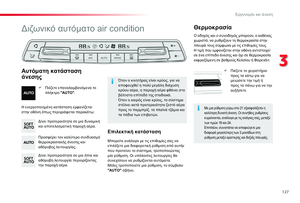 127
127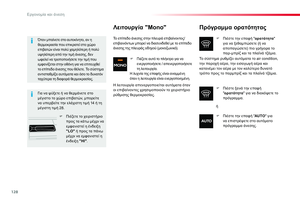 128
128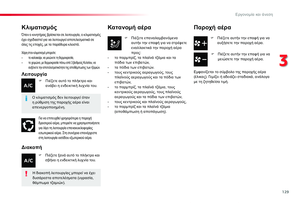 129
129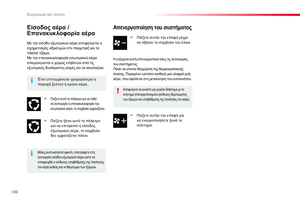 130
130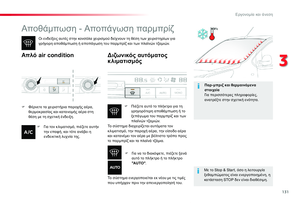 131
131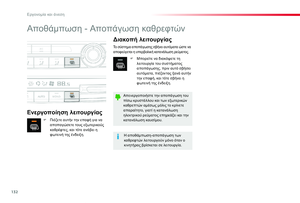 132
132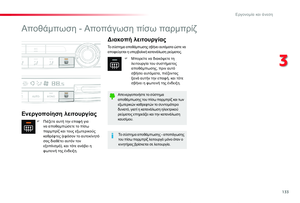 133
133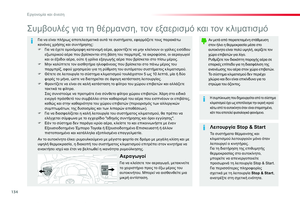 134
134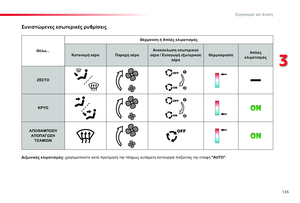 135
135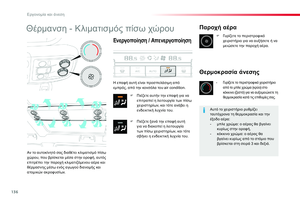 136
136 137
137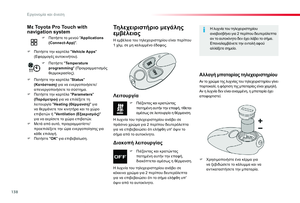 138
138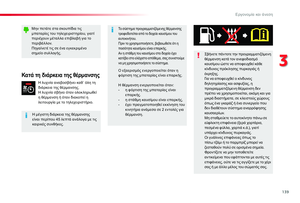 139
139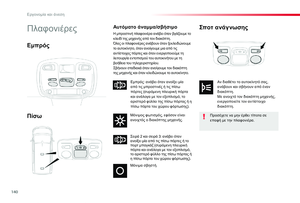 140
140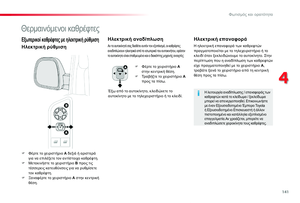 141
141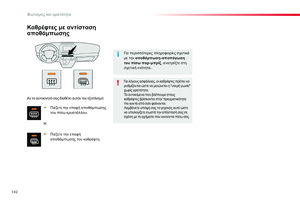 142
142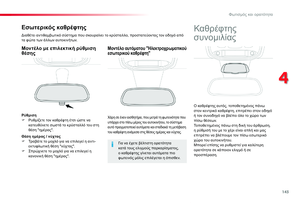 143
143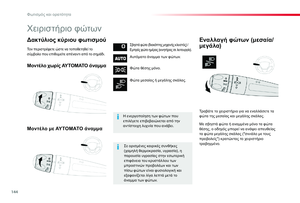 144
144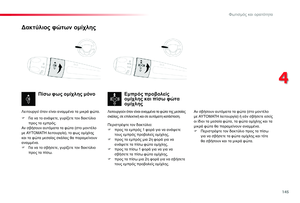 145
145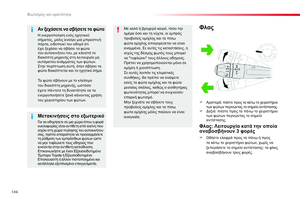 146
146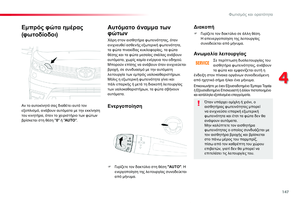 147
147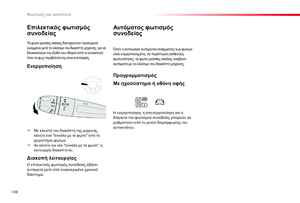 148
148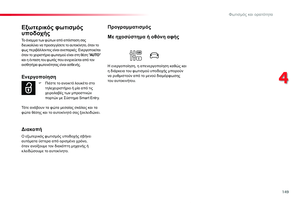 149
149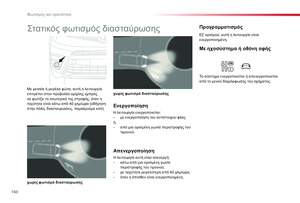 150
150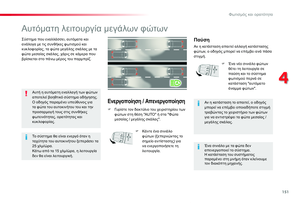 151
151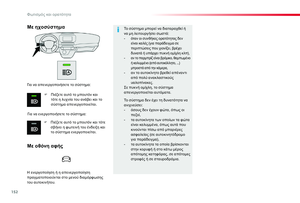 152
152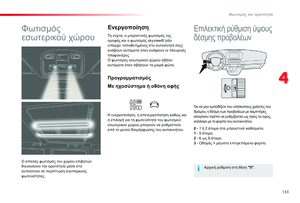 153
153 154
154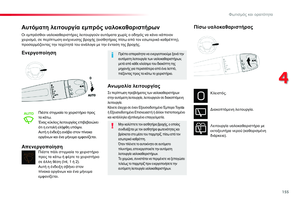 155
155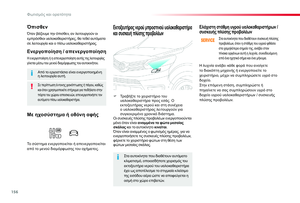 156
156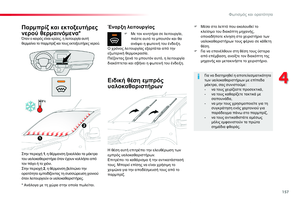 157
157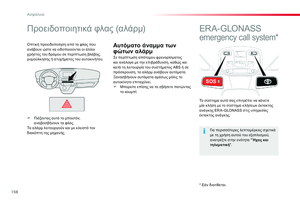 158
158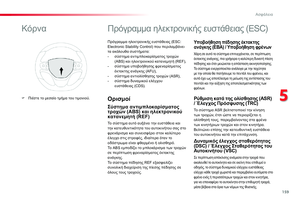 159
159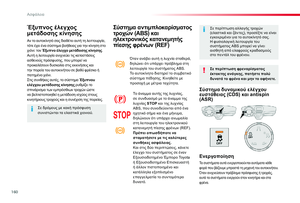 160
160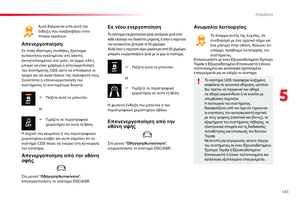 161
161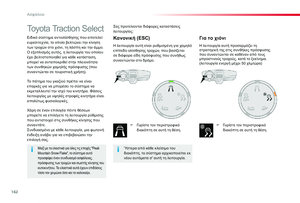 162
162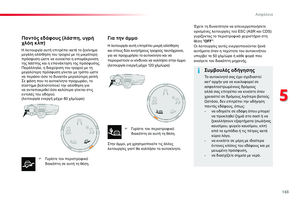 163
163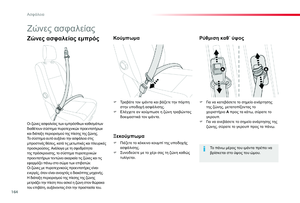 164
164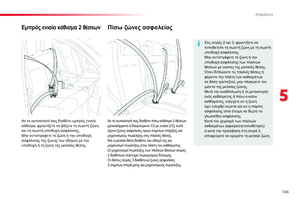 165
165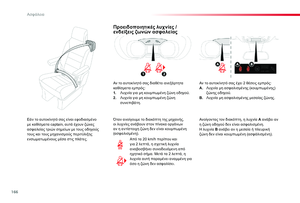 166
166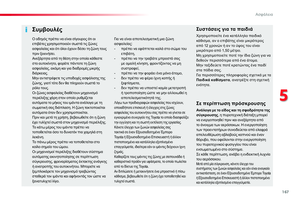 167
167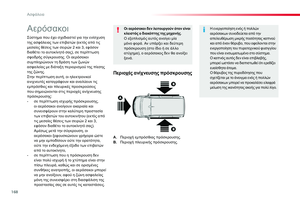 168
168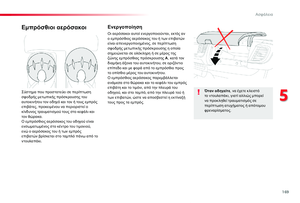 169
169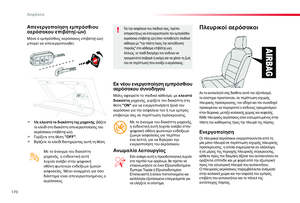 170
170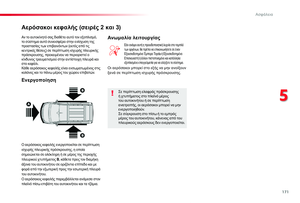 171
171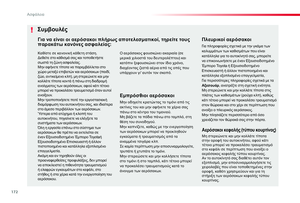 172
172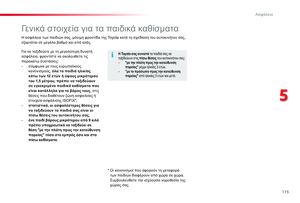 173
173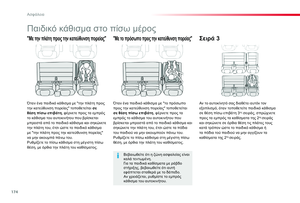 174
174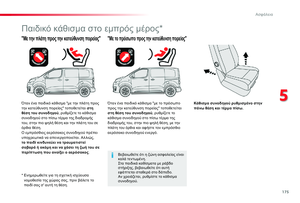 175
175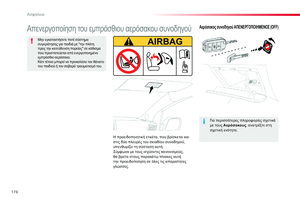 176
176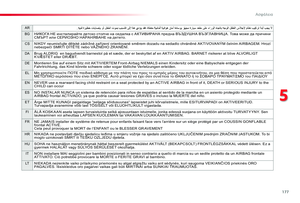 177
177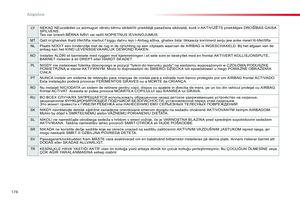 178
178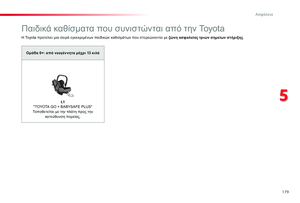 179
179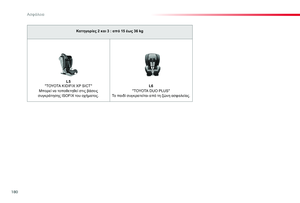 180
180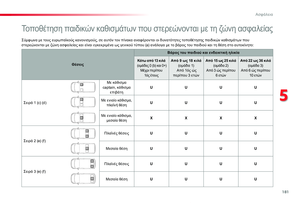 181
181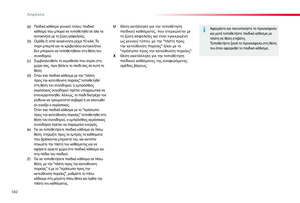 182
182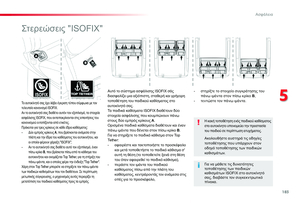 183
183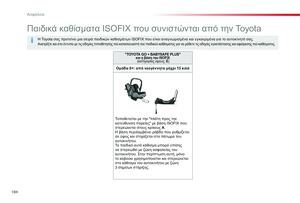 184
184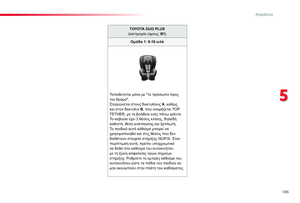 185
185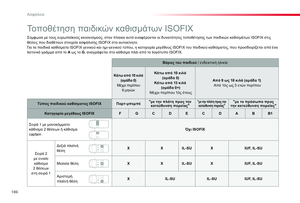 186
186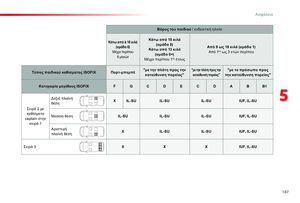 187
187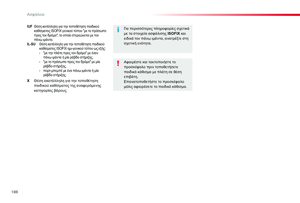 188
188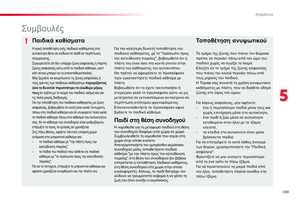 189
189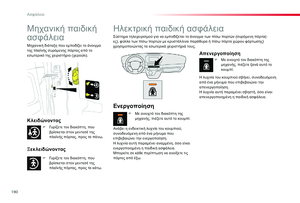 190
190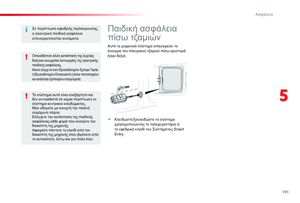 191
191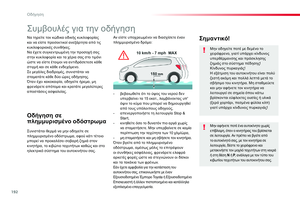 192
192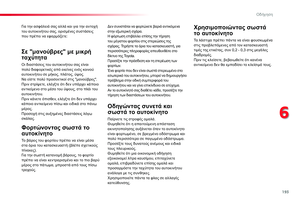 193
193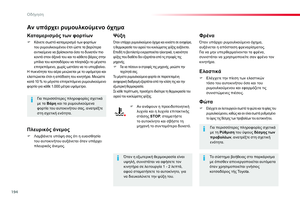 194
194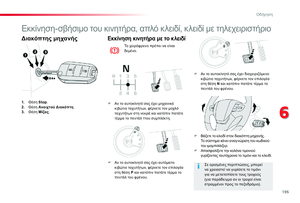 195
195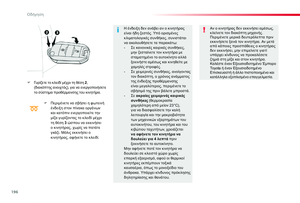 196
196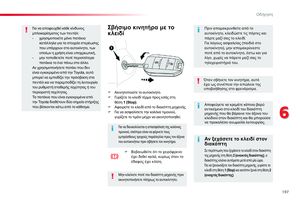 197
197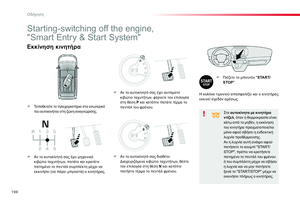 198
198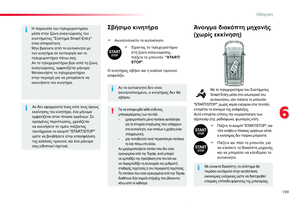 199
199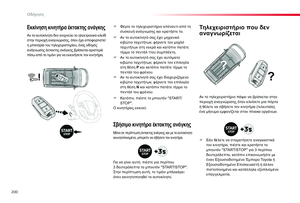 200
200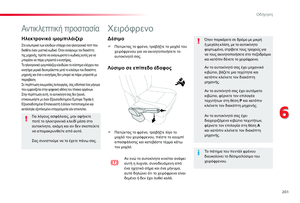 201
201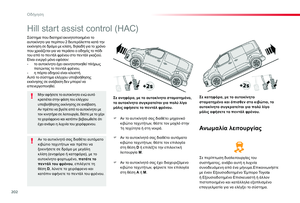 202
202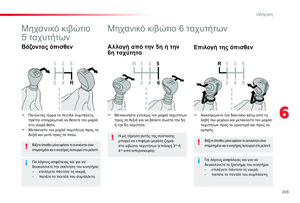 203
203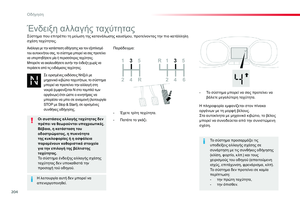 204
204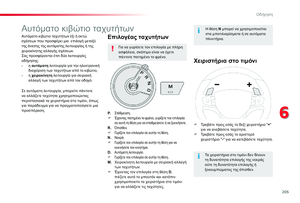 205
205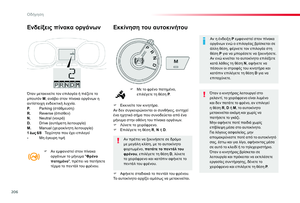 206
206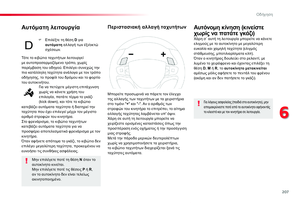 207
207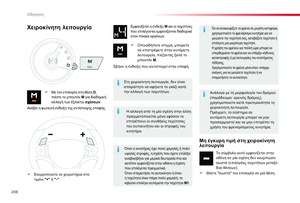 208
208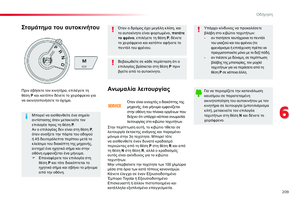 209
209 210
210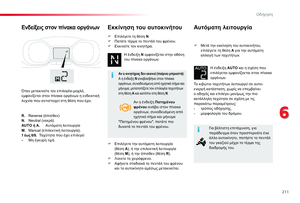 211
211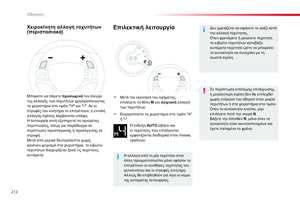 212
212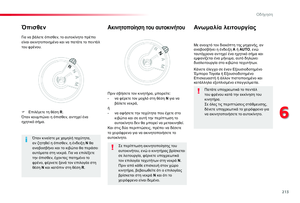 213
213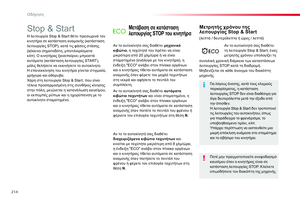 214
214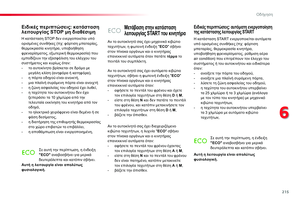 215
215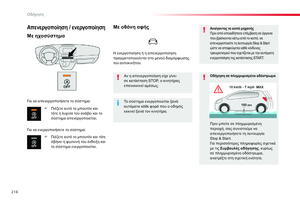 216
216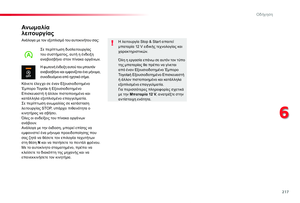 217
217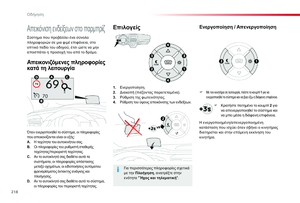 218
218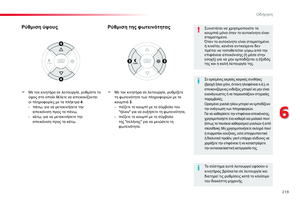 219
219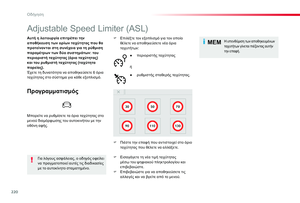 220
220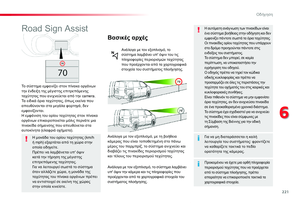 221
221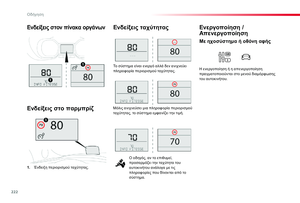 222
222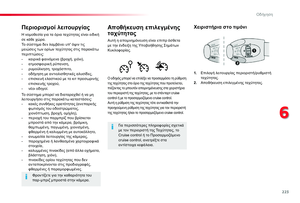 223
223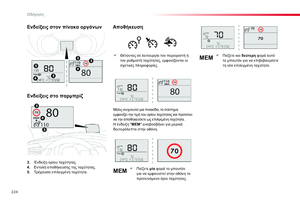 224
224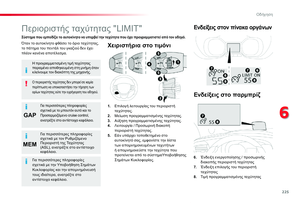 225
225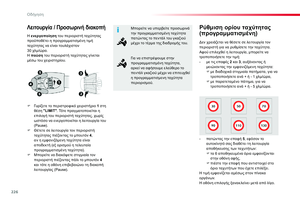 226
226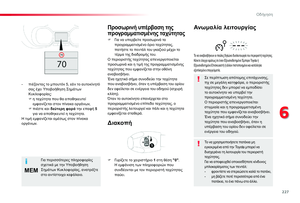 227
227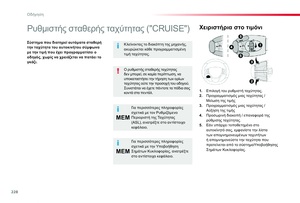 228
228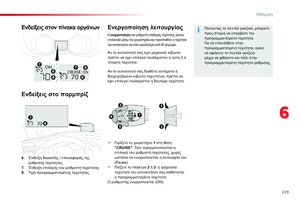 229
229 230
230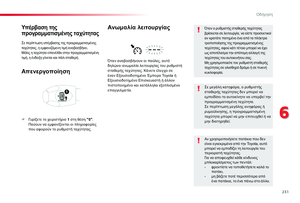 231
231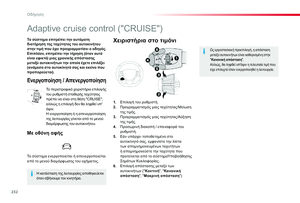 232
232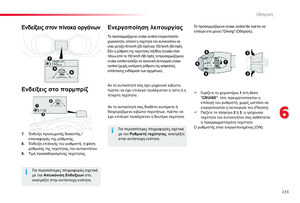 233
233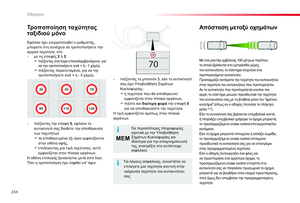 234
234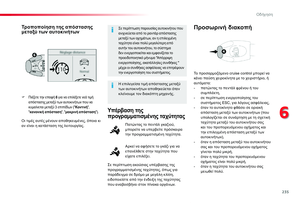 235
235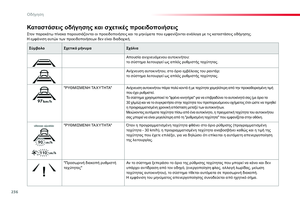 236
236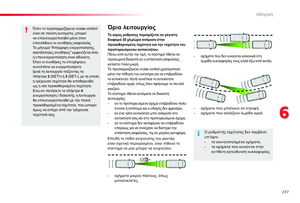 237
237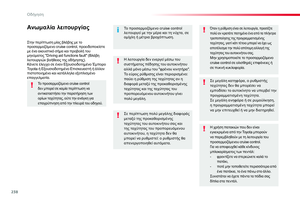 238
238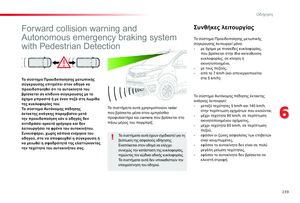 239
239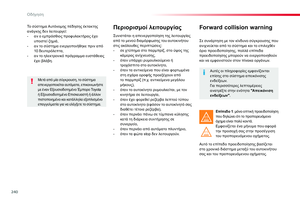 240
240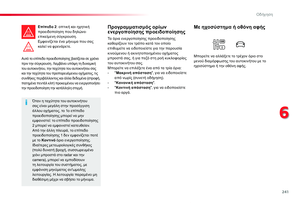 241
241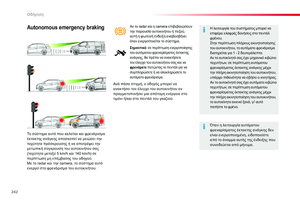 242
242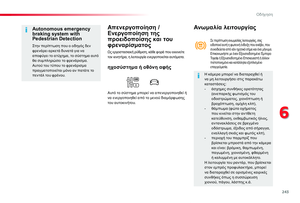 243
243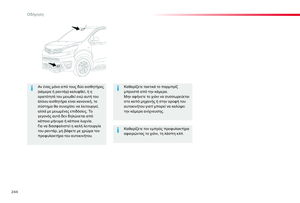 244
244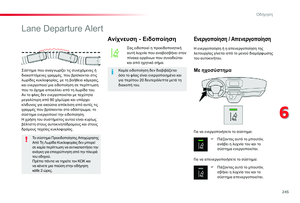 245
245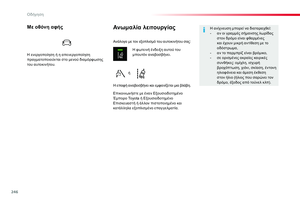 246
246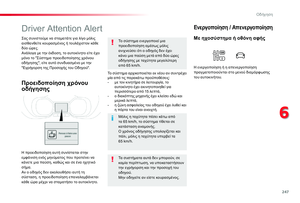 247
247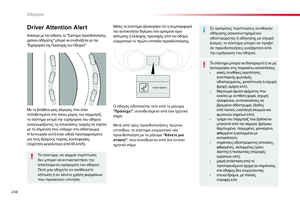 248
248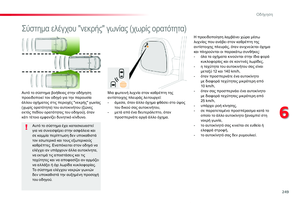 249
249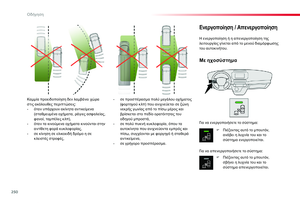 250
250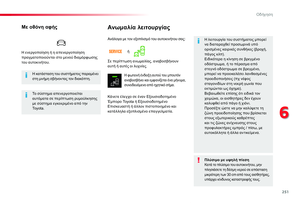 251
251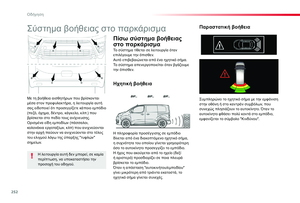 252
252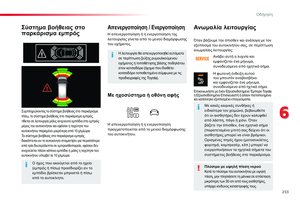 253
253 254
254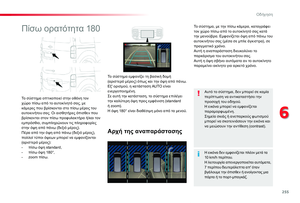 255
255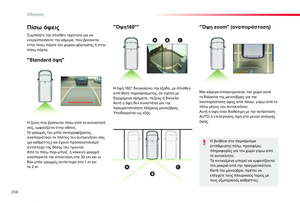 256
256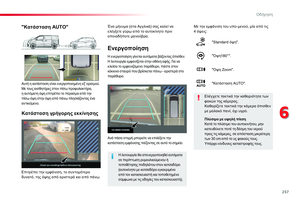 257
257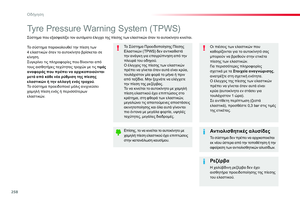 258
258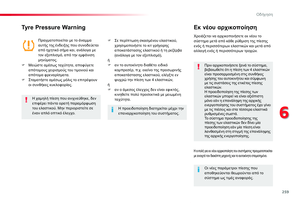 259
259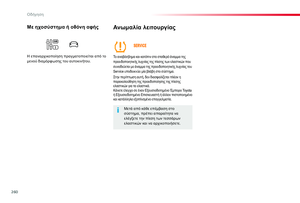 260
260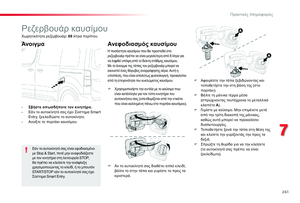 261
261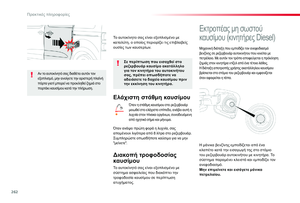 262
262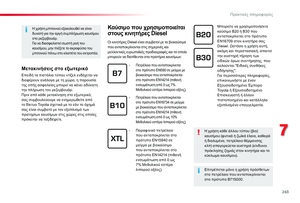 263
263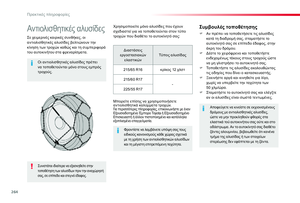 264
264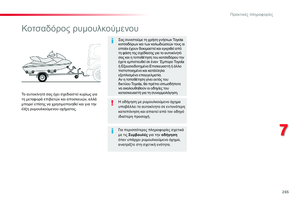 265
265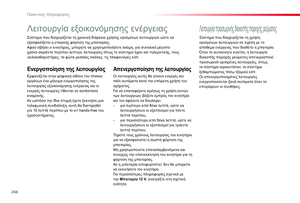 266
266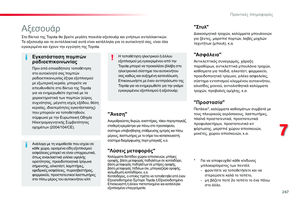 267
267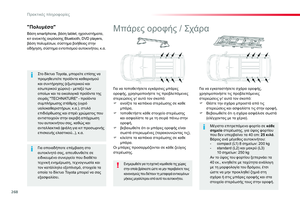 268
268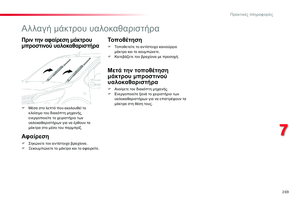 269
269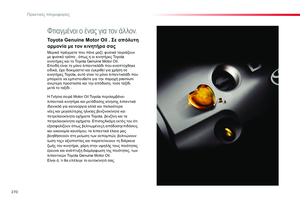 270
270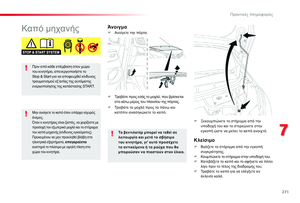 271
271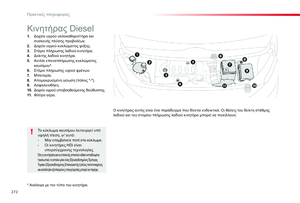 272
272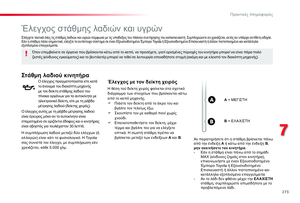 273
273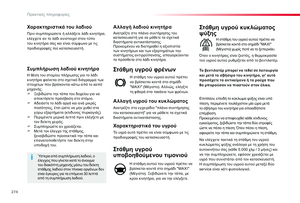 274
274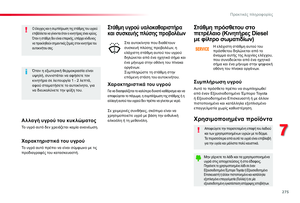 275
275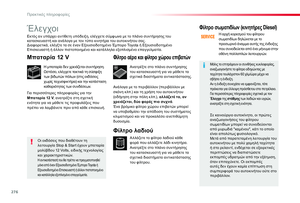 276
276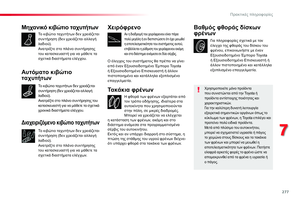 277
277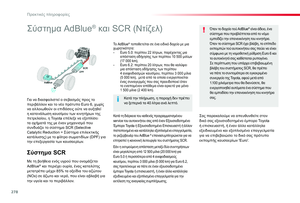 278
278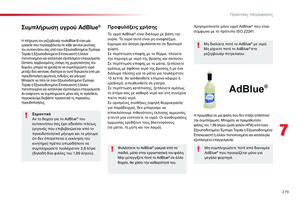 279
279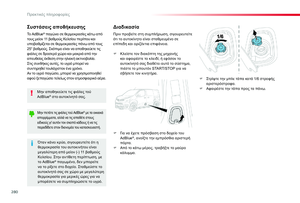 280
280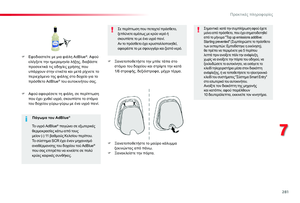 281
281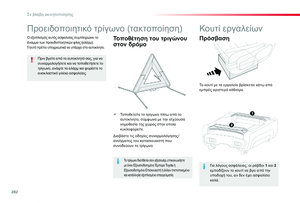 282
282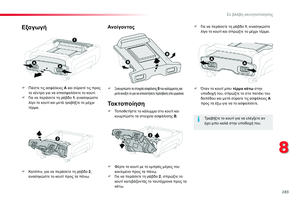 283
283 284
284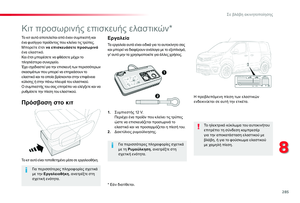 285
285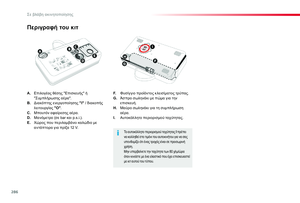 286
286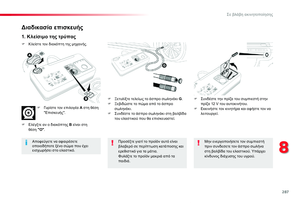 287
287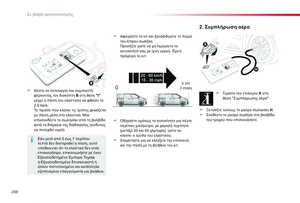 288
288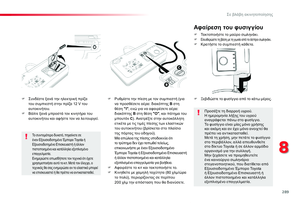 289
289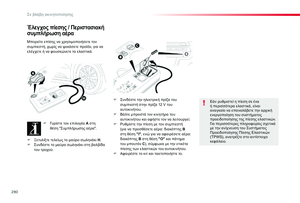 290
290 291
291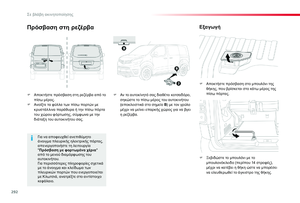 292
292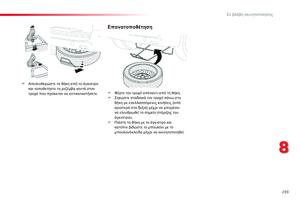 293
293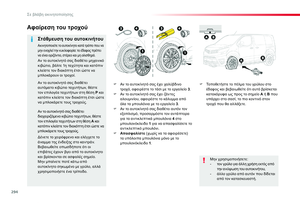 294
294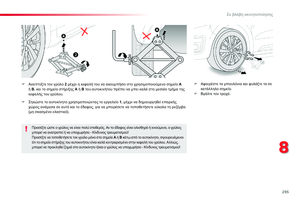 295
295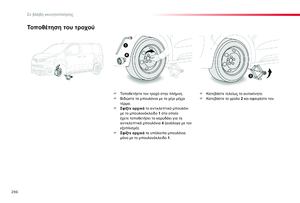 296
296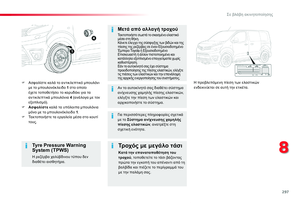 297
297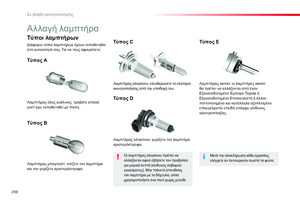 298
298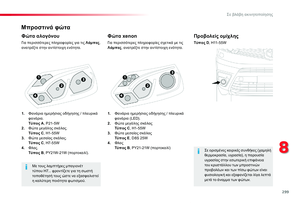 299
299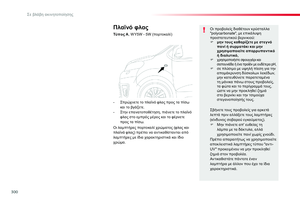 300
300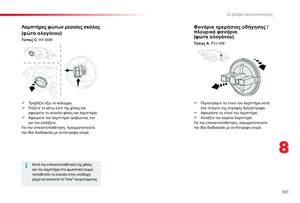 301
301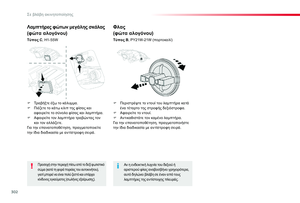 302
302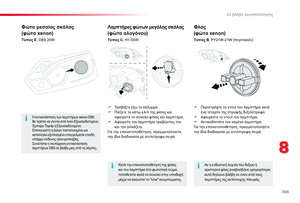 303
303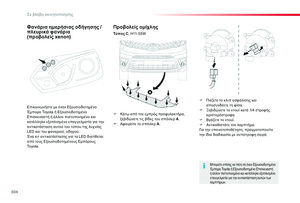 304
304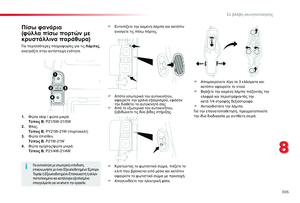 305
305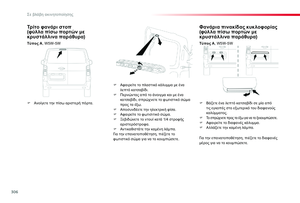 306
306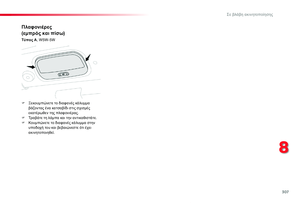 307
307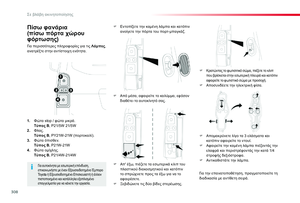 308
308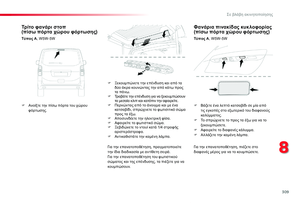 309
309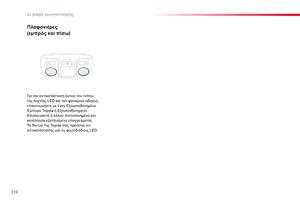 310
310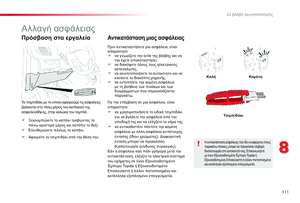 311
311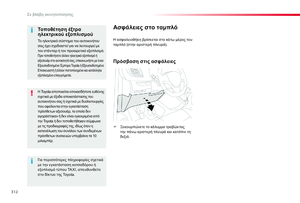 312
312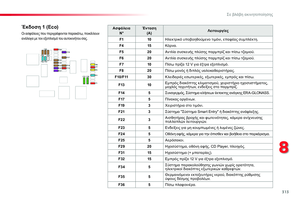 313
313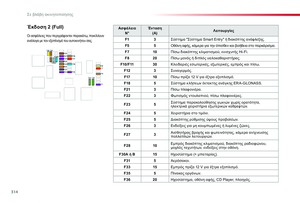 314
314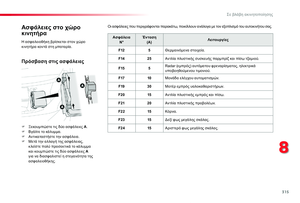 315
315 316
316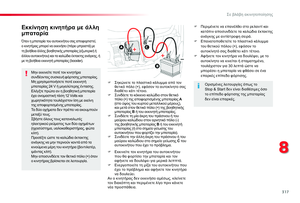 317
317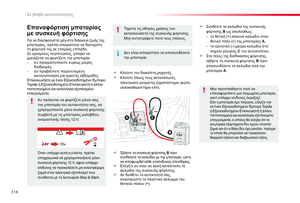 318
318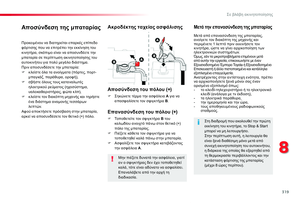 319
319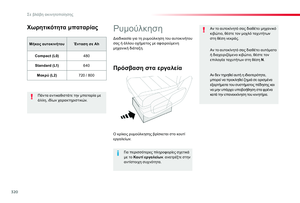 320
320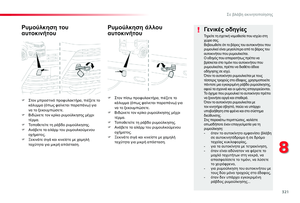 321
321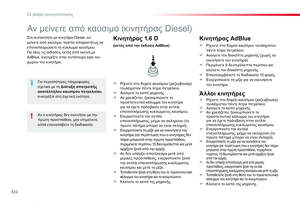 322
322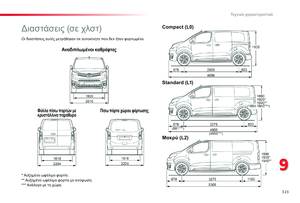 323
323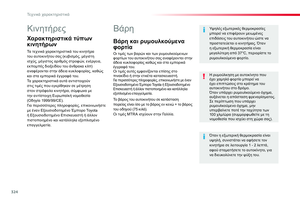 324
324 325
325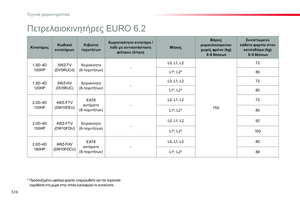 326
326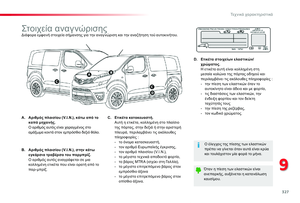 327
327 328
328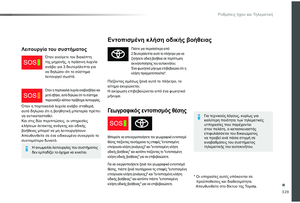 329
329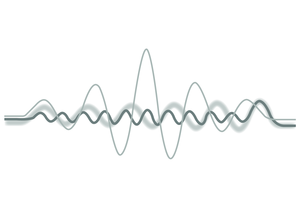 330
330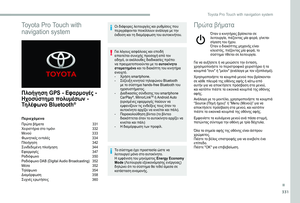 331
331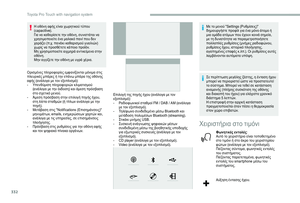 332
332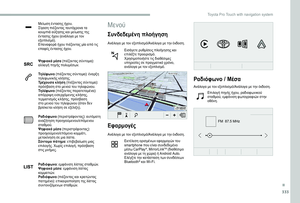 333
333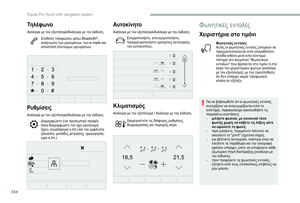 334
334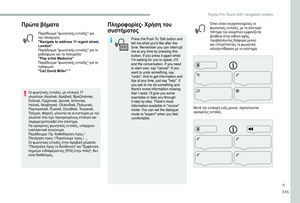 335
335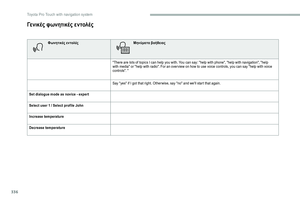 336
336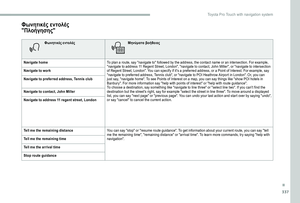 337
337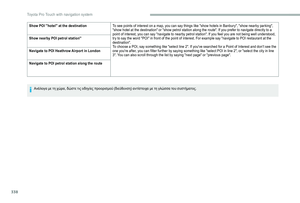 338
338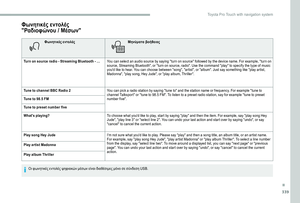 339
339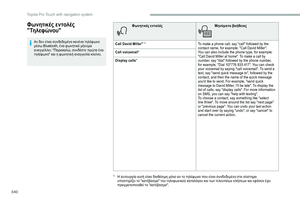 340
340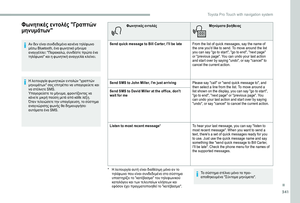 341
341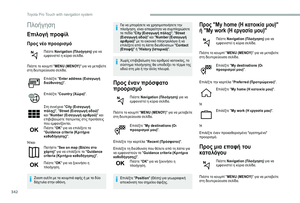 342
342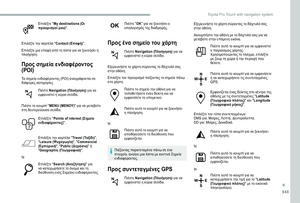 343
343 344
344 345
345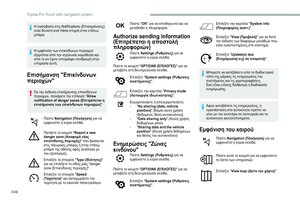 346
346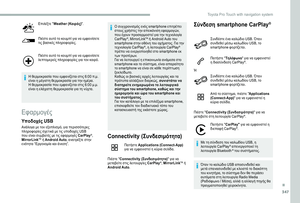 347
347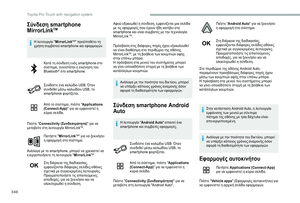 348
348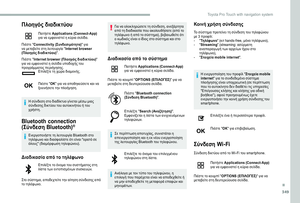 349
349 350
350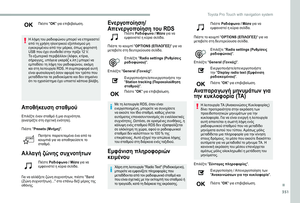 351
351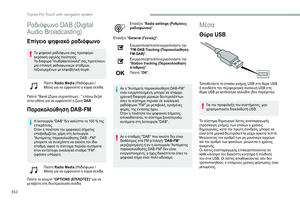 352
352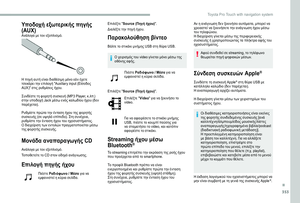 353
353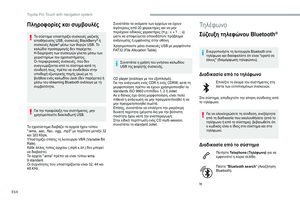 354
354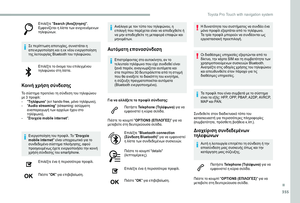 355
355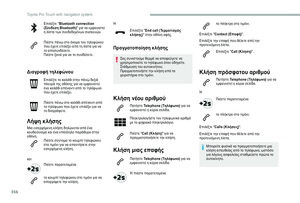 356
356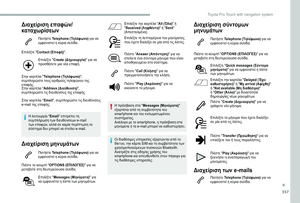 357
357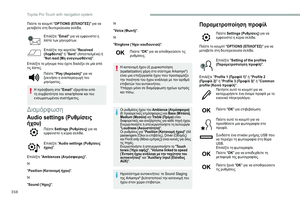 358
358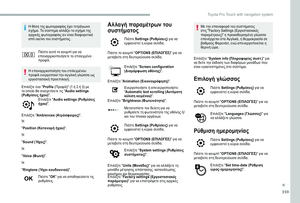 359
359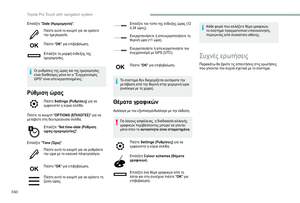 360
360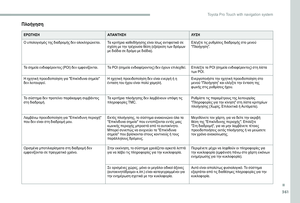 361
361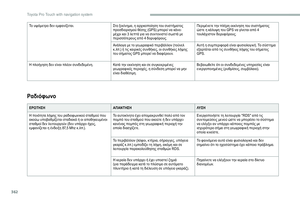 362
362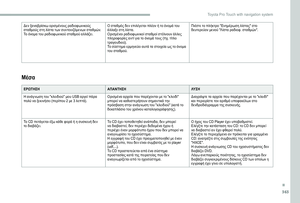 363
363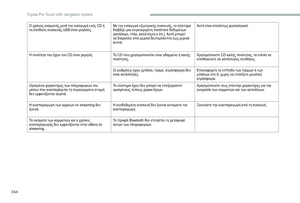 364
364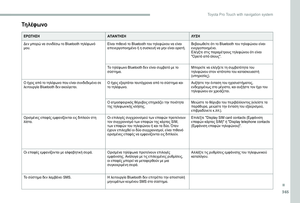 365
365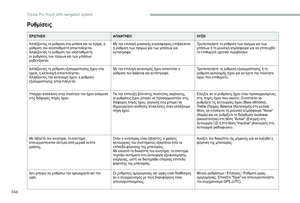 366
366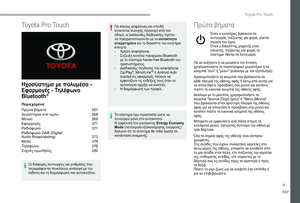 367
367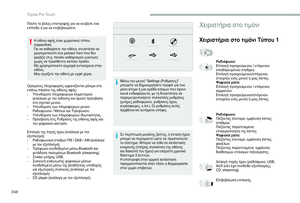 368
368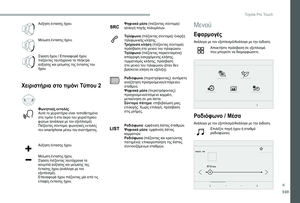 369
369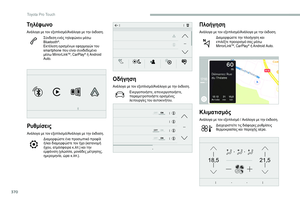 370
370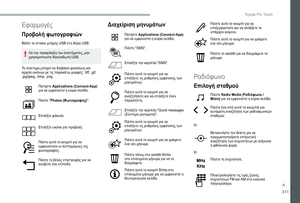 371
371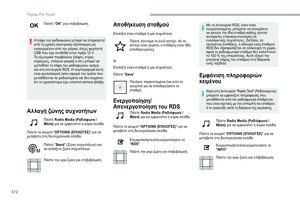 372
372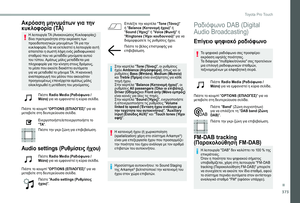 373
373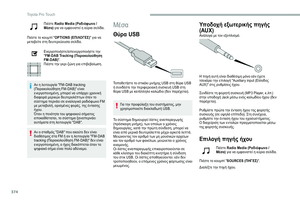 374
374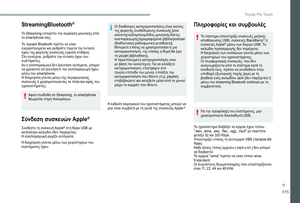 375
375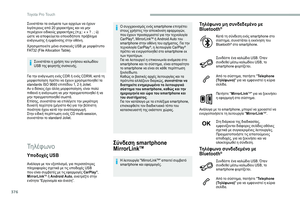 376
376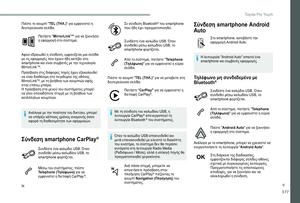 377
377 378
378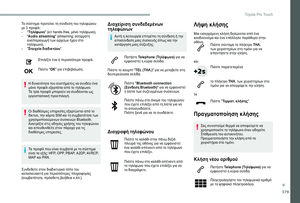 379
379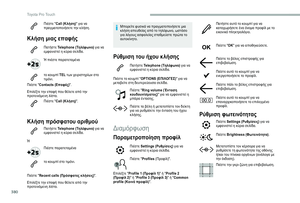 380
380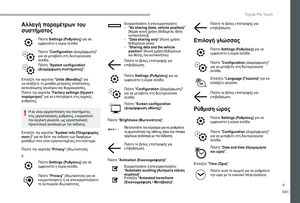 381
381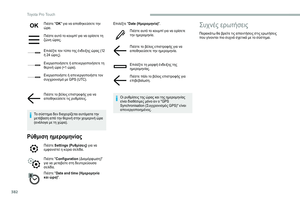 382
382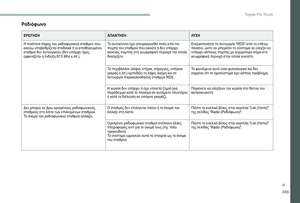 383
383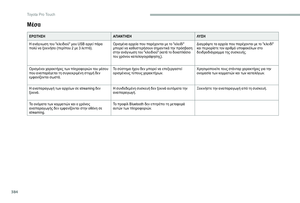 384
384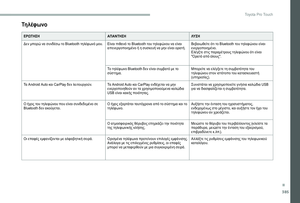 385
385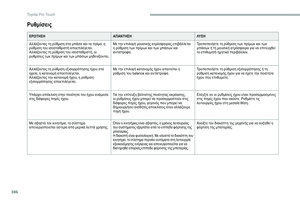 386
386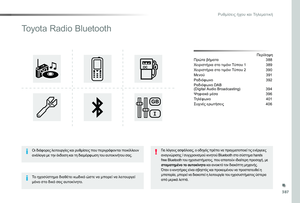 387
387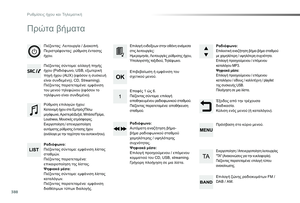 388
388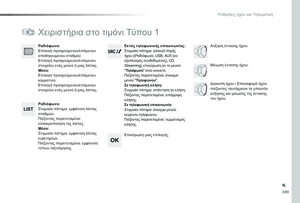 389
389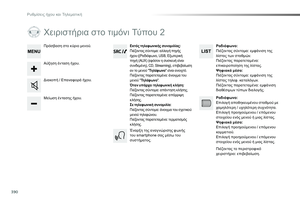 390
390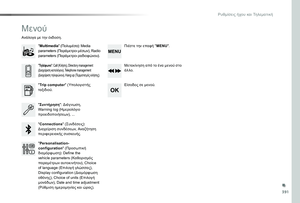 391
391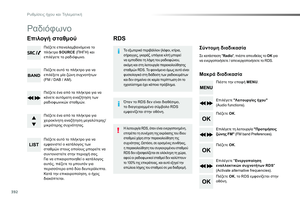 392
392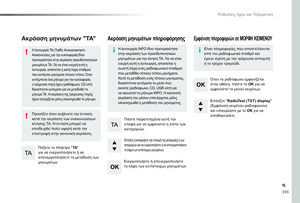 393
393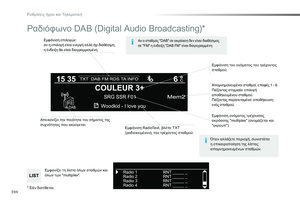 394
394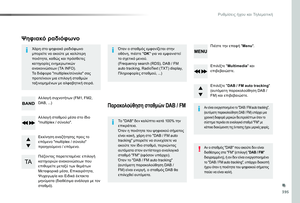 395
395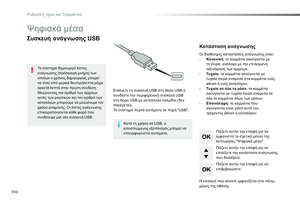 396
396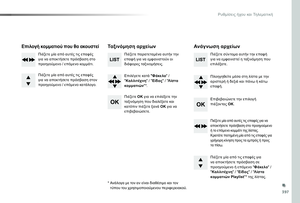 397
397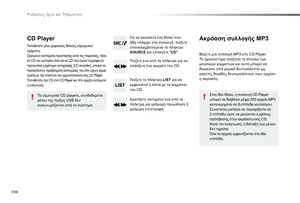 398
398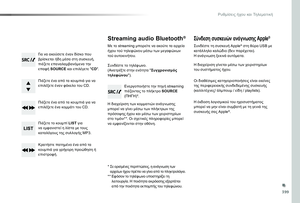 399
399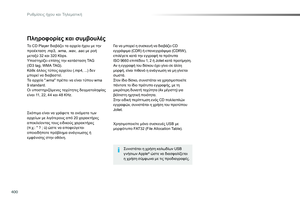 400
400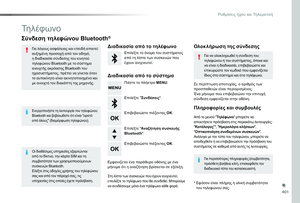 401
401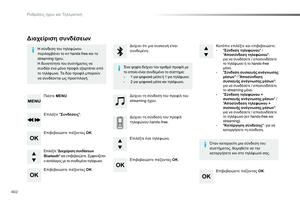 402
402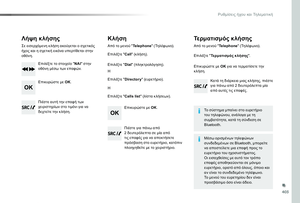 403
403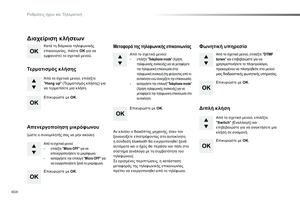 404
404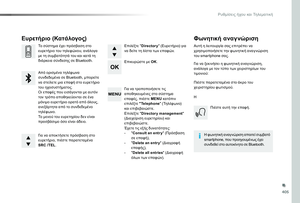 405
405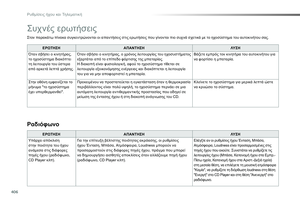 406
406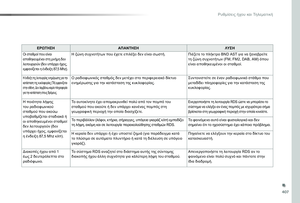 407
407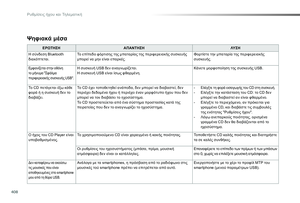 408
408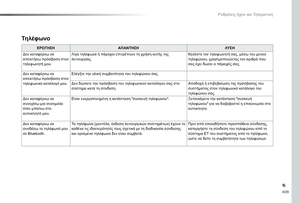 409
409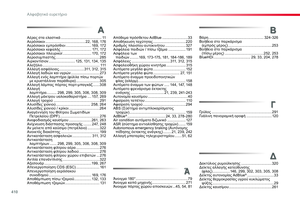 410
410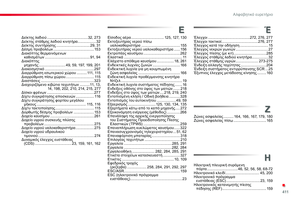 411
411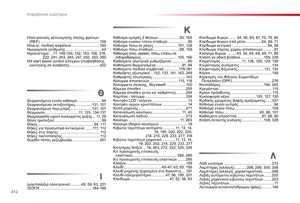 412
412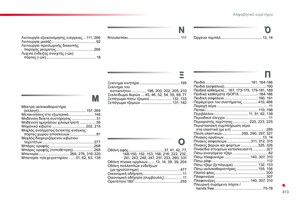 413
413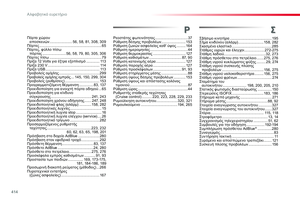 414
414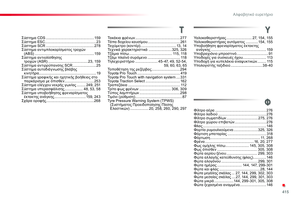 415
415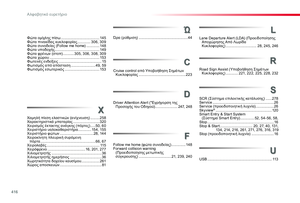 416
416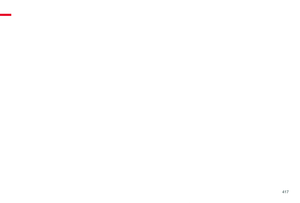 417
417